Page 1

E-MANUAL
E-MANUAL
BD-F8500/F8900
BD-F8500M/F8900M
BD-F8500N/F8900N
BD-F8500A/F8900A
BD-F8509S/F8909S
BD-F6900/F6909S
Erleben Sie die Möglichkeiten
Danke für den Kauf dieses Samsung Produkts.
Registrieren Sie Ihr Produkt unter folgendem Link, und
profitieren Sie von unserem umfassenden Kundenservice:
www.samsung.com/register
Page 2
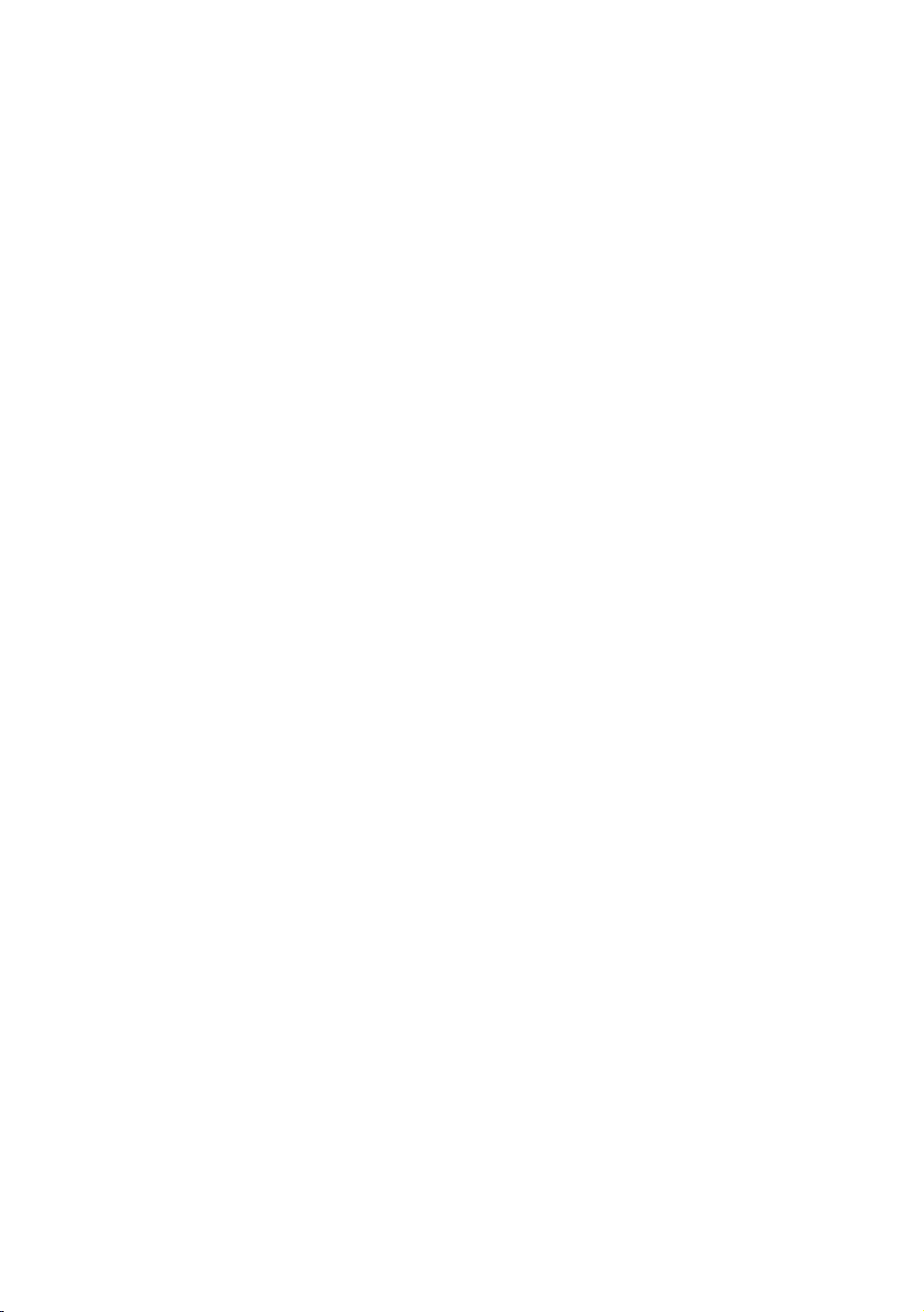
Inhalt
Anschlüsse
Anschluss an ein Fernsehgerät
Anschluss an ein Audiosystem
8 Methode 1: Anschluss an einen AV-Receiver mit
HDMI Unterstützung
8 Methode 2: Anschluss an einen AV-Receiver mit
optischem Eingang
Anschließen an einen Netzwerk Router
9 Kabelnetzwerk
10 WLAN-Netzwerk
Einstellungen
Anzeige
11 3D-Einstellungen
11 3D Blu-ray-Wiedergabemod.
12 Bildgröße
13 TV-Format
13 BD Wise (Nur für Samsung Produkte)
14 Auflösung
15 Auflösung nach Wiedergabemodus
16 DTV-Smart-Auflösung
16 Film-Bildfrequenz (24 fps)
17 Smart Hub-Bildschirmgröße
17 HDMI-Farbformat
18 HDMI-Deep Color
18 Progressiver Modus
Audio
18 Digital-Ausgang
20 Auswahl des Digitalausgangs
22 PCM-Downsampling
22 Dynamikumfangsteuerung
23 Downmix-Modus
23 DTS Neo:6-Modus
23 Audio-Sync
24 Angeschl. Gerät
Sendebetrieb
25 Autom. Sendersuchlauf
25 Autom. Sendesuchlauf
25 Suchoptionen für Kabel
25 TV-Empfang
25 Senderliste
26 TV-Programm
26 Progr.-Manager
26 Sender bearbeiten
26 Favorit. bearb.
26 Sendereinstellungen
26 Land (Region)
27 Man. Sendereinstellung
27 Senderliste übertrag.
27 CAM-Bedienerprofil löschen
27 Satellitensystem
28 Untertitel
28 Primäre Untertitelsprache
28 Sekundäre Untertitelsprache
28 Wiedergabesprache
28 Primäre Wiedergabesprache
28 Sekundäre Wiedergabesprache
28 Kanalnr. bearbeiten
29 Prog.-Sperre/Bew.
29 Digital Text
29 Datendienst
30 Teletextsprache
30 Primäre Teletextsprache
30 Sekundäre Teletextsprache
30 HF-Bypass-Verstärkung
30 Antennen-Verbindungstyp
31 Common Interface
Netzwerke
32 Netzwerkstatus
32 Netzwerkeinstellungen
33 Kabelnetzwerk
34 WLAN-Netzwerk
Page 3
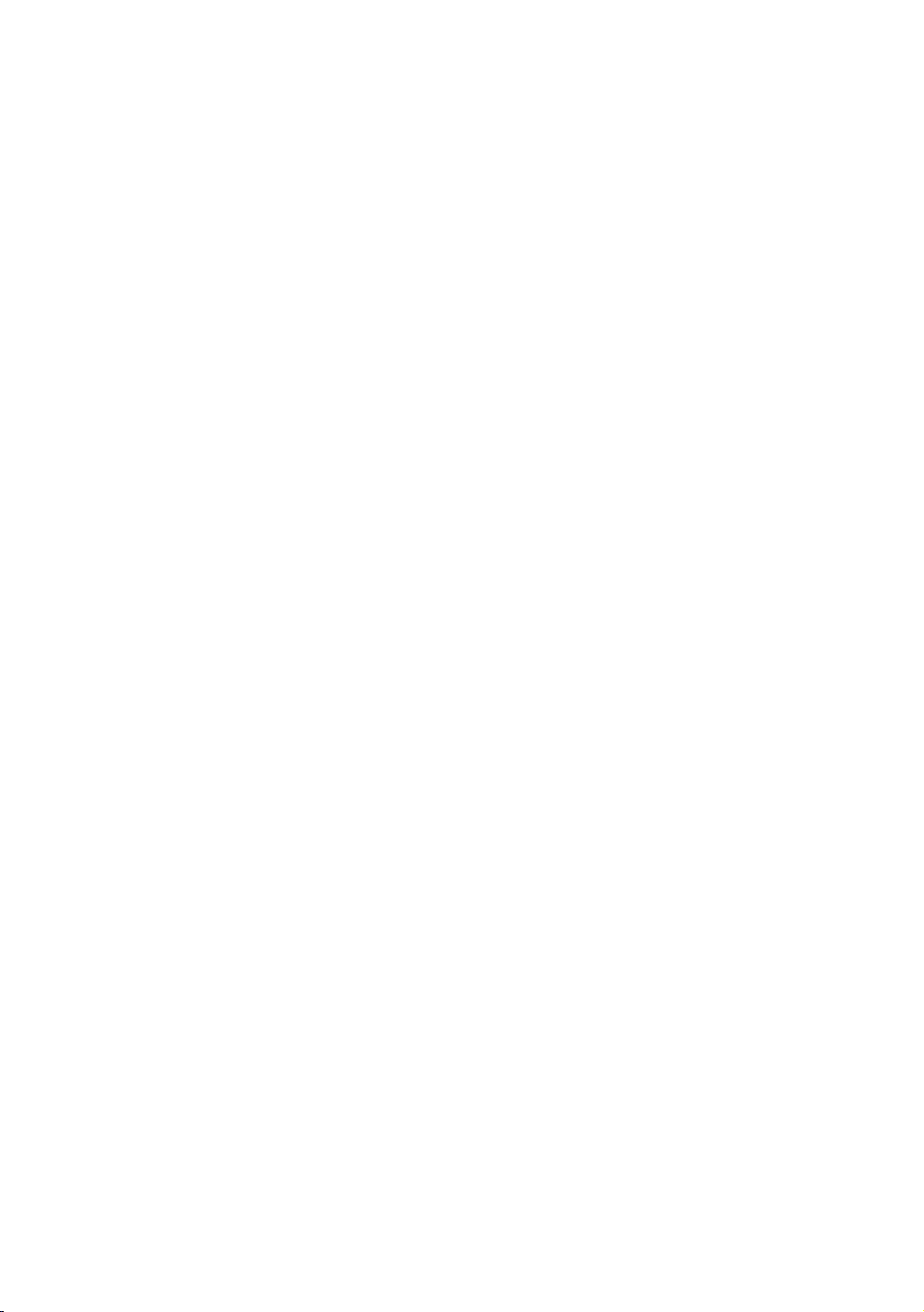
37 Wi-Fi-Direkt
39 AllShare-Einstellungen
39 Inhaltsfreigabe
39 Festplatte freigeben
39 Remotezugriff festlegen
39 Fernprogrammierung
39 Zu AllShare Play hinzufügen
40 Gerätename
40 BD-Live-Einstellung
40 BD-Live Internet-Verbindung
40 BD-Daten löschen
40 BD-Datenmanagement
Unterstützung
47 Fernverwaltung
47 e-Manual (Fehlerbehebung)
47 Software-Update
48 Jetzt aktualisieren
48 Automatisches Update
50 Satellitensender verwalten
50 Samsung kontaktieren
50 Zurück
Media Play
Smart-Funktionen
41 App-Einstellungen
41 Automat. Ticker
41 Push-Benachrichtigungseinstell.
41 Sendergebundene Apps
41 Eigenschaften
41 VOD-Bewertungssperre
42 Geschäftsbedingungen, Datenschutzrichtlinie
42 Smart Hub zurücksetzen
System
42 Zurücksetzen
42 Sprache
42 Gerätemanager
43 Tastatureinstell.
43 Mauseinstellungen
44 Uhr
44 Speichergerätemanager
44 Gerät formatieren
44 Gerät prüfen
44 Geräteleistung prüfen
45 Standardaufnahmegerät
45 Autom. Aussch.
45 Sicherheit
45 BD-Sicherungsstufe
45 DVD-Sicherungsstufe
45 PIN ändern
46 Allgemein
46 Erweit. Musikkopie
46 Menütransparenz
46 Anynet+ (HDMI-CEC)
46 DivX® Video On Demand
Der AllShare Play Bildschirm
51 Zugriff auf den AllShare Play Bildschirm
51 Wiedergabe von kommerziellen Disks
Wiedergabe von Dateien auf einem USBGerät
52 Methode 1
52 Methode 2
Verwenden der AllShare Netzwerkfunktion
54 Herunterladen der AllShare Software
54 Wiedergabe von Inhalten auf Ihrem PC oder
AllShare-Gerät (DMS) über das Gerät (DMP)
55 Wiedergabe von auf der internen Festplatte
dieses Geräts gespeicherten Inhalten (DMS) über
den PC oder Ihr Smartphone (DMP)
Steuern der Videowiedergabe
55 Tasten auf der Fernbedienung für die
Videowiedergabe
57 Extras Menü verwenden
59 Verwenden der Ansicht & Optionen Menüs.
59 Ansicht Menü verwenden
60 Optionen Menü verwenden
Steuern der Musikwiedergabe
60 Tasten auf der Fernbedienung für die
Musikwiedergabe
61 Verwenden der Ansicht & Optionen Menüs
61 Ansicht Menü verwenden
61 Optionen Menü verwenden
62 Wiederholen von Titeln auf einer Audio CD
62 Wiedergabe der Titel auf einer Audio CD in
zufälliger Reihenfolge
63 Erstellen einer Wiedergabeliste von einer Audio-
CD
64 Rippen
Page 4
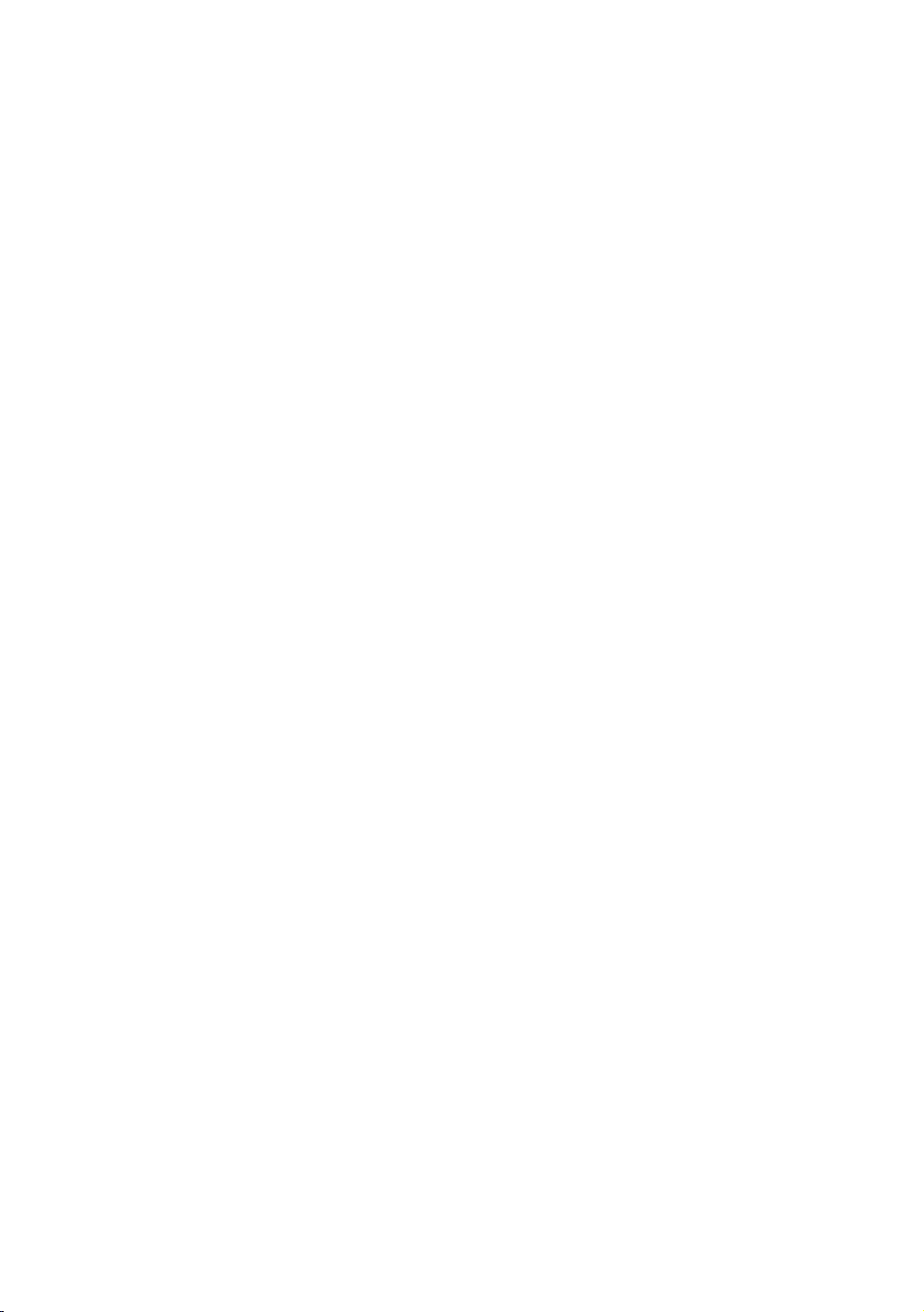
Anzeigen von Fotos
65 Extras Menü verwenden
66 Verwenden der Ansicht & Optionen Menüs
66 Ansicht Menü verwenden
66 Optionen Menü verwenden
DTV Funktionen
Wiedergabe von Fernsehprogrammen
67 Verwenden der Kanal Option
67 Verwenden der Fernbedienungstasten
68 Verwenden der Tools Taste
Kanäle bearbeiten
69 Senderliste
69 Sender bearbeiten
70 Verwenden der Fernbedienungstasten
Aufrufen des Programmführer Bildschirms
71 Verwenden der Programmführer Bildschirm
Option
71 Verwenden der Fernbedienungstasten
71 Einstellen des Zeitplan-Managers
Teletext Dienst verwenden
73 Typische Teletext Seite
78 Timeshift Funktion
78 Starten der Timeshift Funktion mit der
WIEDERGABE Taste
78 Starten der Timeshift Funktion mit der PAUSE Taste
78 Timeshift Informationen
79 Tasten zur Steuerung der Wiedergabe bei
eingeschalteter Timeshift Funktion
79 Beenden von Timeshift
Wiedergabe der aufgenommenen Sendung
80 Verwenden der Ansicht, Filter und Optionen
Menüs
80 Ansicht Menü verwenden
80 Filter Menü verwenden
81 Optionen Menü verwenden
Bearbeiten aufgenommener Sendungen
82 Aufteilen eines Titels in zwei Teile
82 Aufteilen und teilweises Löschen eines Titels
Kopieren
83 Kopieren von Videos, Musiktiteln oder Fotos
3D Funktionen
84 DTV mit 3D Effekt ansehen
Einloggen an Ihrem Samsung Konto
Vor der Nutzung von Filme und Shows oder
Anwendungen
Fortgeschrittene Funktionen
Aufnahme
74 Prüfen des verfügbaren Speicherplatzes
74 Bemerkungen zur Festplattenkapazität
75 Aufnahme des gerade wiedergegebenen Senders
75 Unterbrechen der Aufnahme
75 Beenden der Aufnahme
75 Steuern der Wiedergabe während der Aufnahme
76 Ansehen anderer Kanäle während der Aufnahme
76 Gleichzeitige Aufnahme
76 Gleichzeitige Aufnahme von zwei Fernsehsendern.
77 Anschauen verschiedener, nicht aufgezeichneter
Fernsehkanäle
77 Beenden der Aufnahme
77 Gleichzeitiger Betrieb
Verwenden von Filme & Shows
Anwendungen verwenden
88 Der Anwendungen Bildschirm im Überblick
89 Anwendungen herunterladen
90 Starten einer Anwendung
91 Verwenden des Weitere Apps Bildschirms
91 Sortieren von Anwendungen
92 Optionen Menü verwenden
92 Sperren/Freigeben
93 “Eigene Apps“ bearb.
94 Ordner erstell.
95 Zu Ordn. wechs.
95 Ordner umben.
96 Entfernen
97 Apps aktual.
Page 5
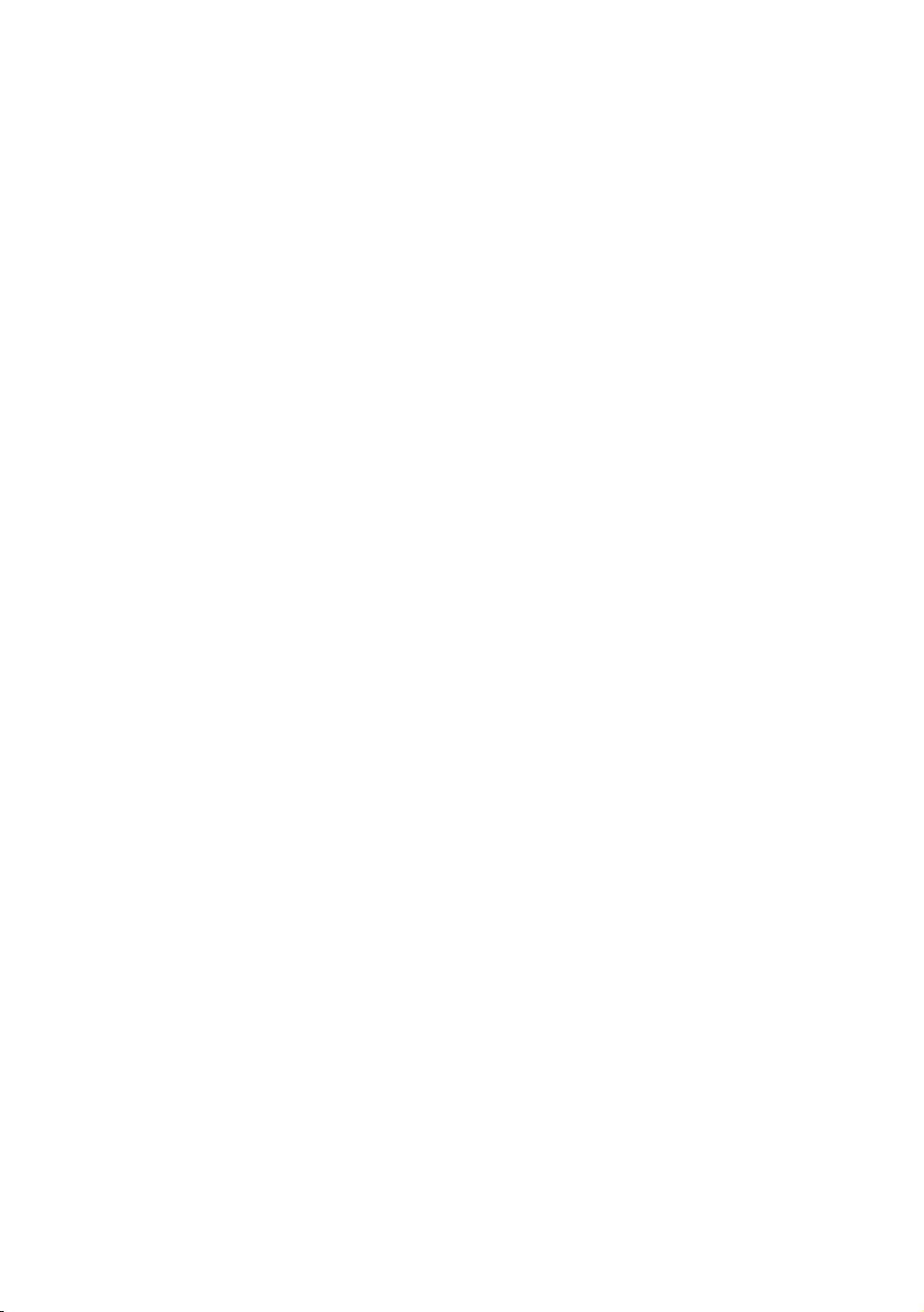
Screen Mirroring
Verwenden des Webbrowsers
99 Link-Browsing und Browsen per Zeiger
100 Die Systemsteuerung im Überblick
101 Verwenden der virtuellen Tastatur
102 Optionen der virtuellen Tastatur
102 Das Einstellungen Menü verwenden.
Ihre Internetdienst Konten mit dem Gerät verknüpfen
BD-Live-Einstellung
105 BD-LIVE™
106 BD-LIVE™
Anhang
Unterstützte Formate
107 Unterstützte Videodatei
109 Unterstützte Untertitel Dateiformate
109 Unterstützte Musikdatei
110 Unterstützte Bilddateiformate
110 AVCHD (Advanced Video Codec Höchauflösung)
Problembehebung
Page 6
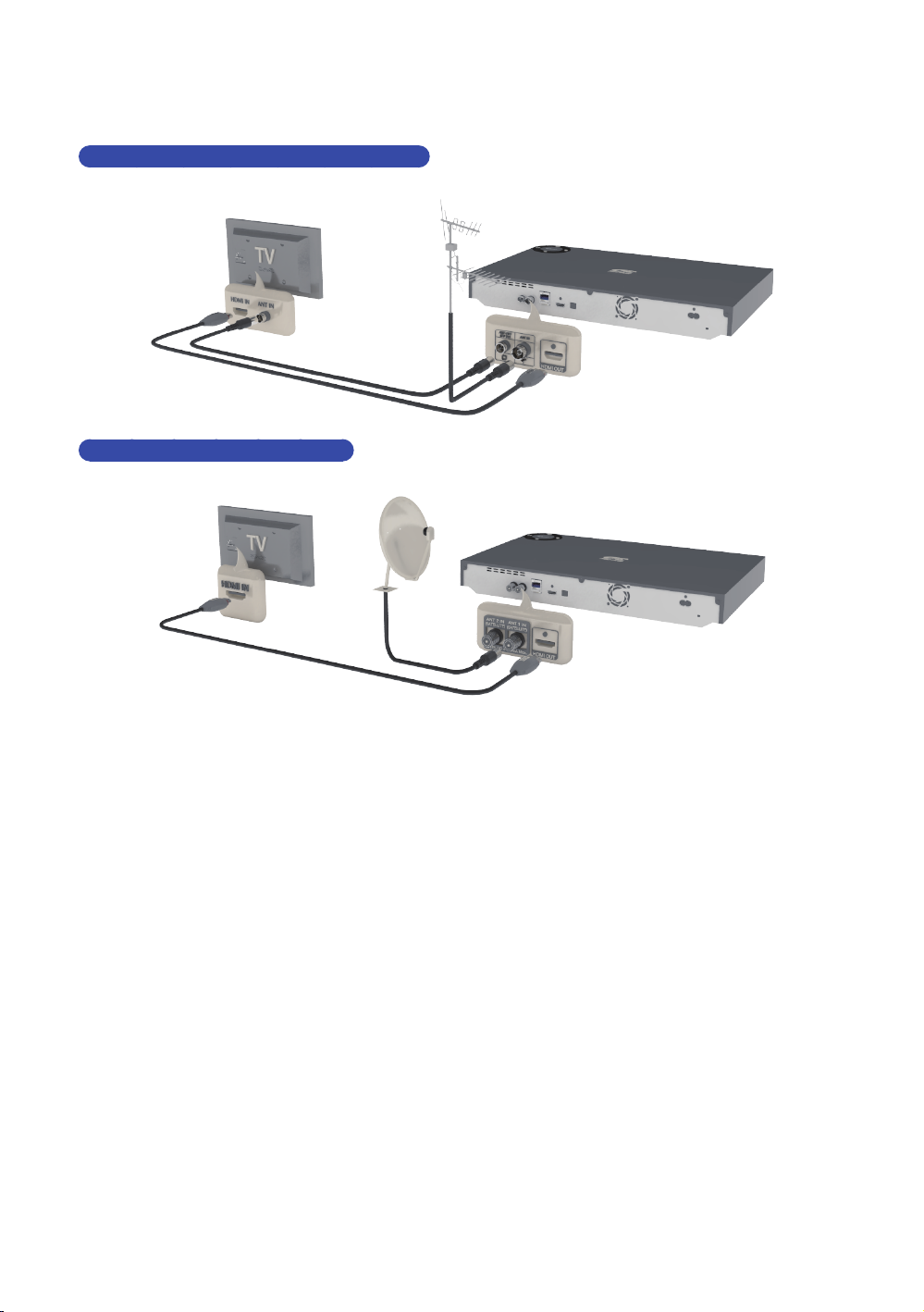
Anschluss an ein Fernsehgerät
Mit Ausnahme der Modelle F8909S,F6909S,F8509S
Für die Modelle F8909S,F6909S,F8509S
" Je nach Modell kann die Geräterückseite unterschiedlich ausgebaut sein. Weitere Informationen
finden Sie in der Bedienungsanleitung des Geräts.
" Der RF-Kabelanschluss an diesem Gerät überträgt nur die Fernsehsignale. Wenn Sie Video und
Ton von diesem Gerät wiedergeben möchten, müssen Sie das HDMI-Kabel anschließen.
" Wenn Sie ein HDMI-nach-DVI Kabel für den Anschluss an Ihr Anzeigegerät verwenden, müssen
Sie ebenfalls den Digital Audio Out Anschluss des Geräts an das Audiosystem anschließen, um den
Ton hören zu können.
" Je nach Fernsehgerät stehen für den HDMI-Ausgang bestimmte Auflösungen möglicherweise
nicht zur Verfügung. Informationen dazu finden Sie in der Bedienungsanleitung Ihres
Fernsehgeräts.
" Wenn Sie das Gerät das erste Mal mit einem HDMI-Kabel an den Fernseher oder an ein neues
Fernsehgerät anschließen, wird die HDMI-Auflösung des Ausgangs automatisch an die höchste
vom Fernsehgerät unterstützte Auflösung eingestellt.
" Ein langes HDMI-Kabel kann Bildrauschen verursachen. Wenn dieser Fall eintritt, HDMI-Deep
Color im Menü auf Aus stellen.
" Wenn das Gerät im HDMI 720p, 1080i, oder 1080p Ausgabemodus an Ihr Fernsehgerät
angeschlossen ist, müssen Sie ein Hochgeschwindigkeits-HDMI-Kabel (Kategorie 2) verwenden.
Page 7
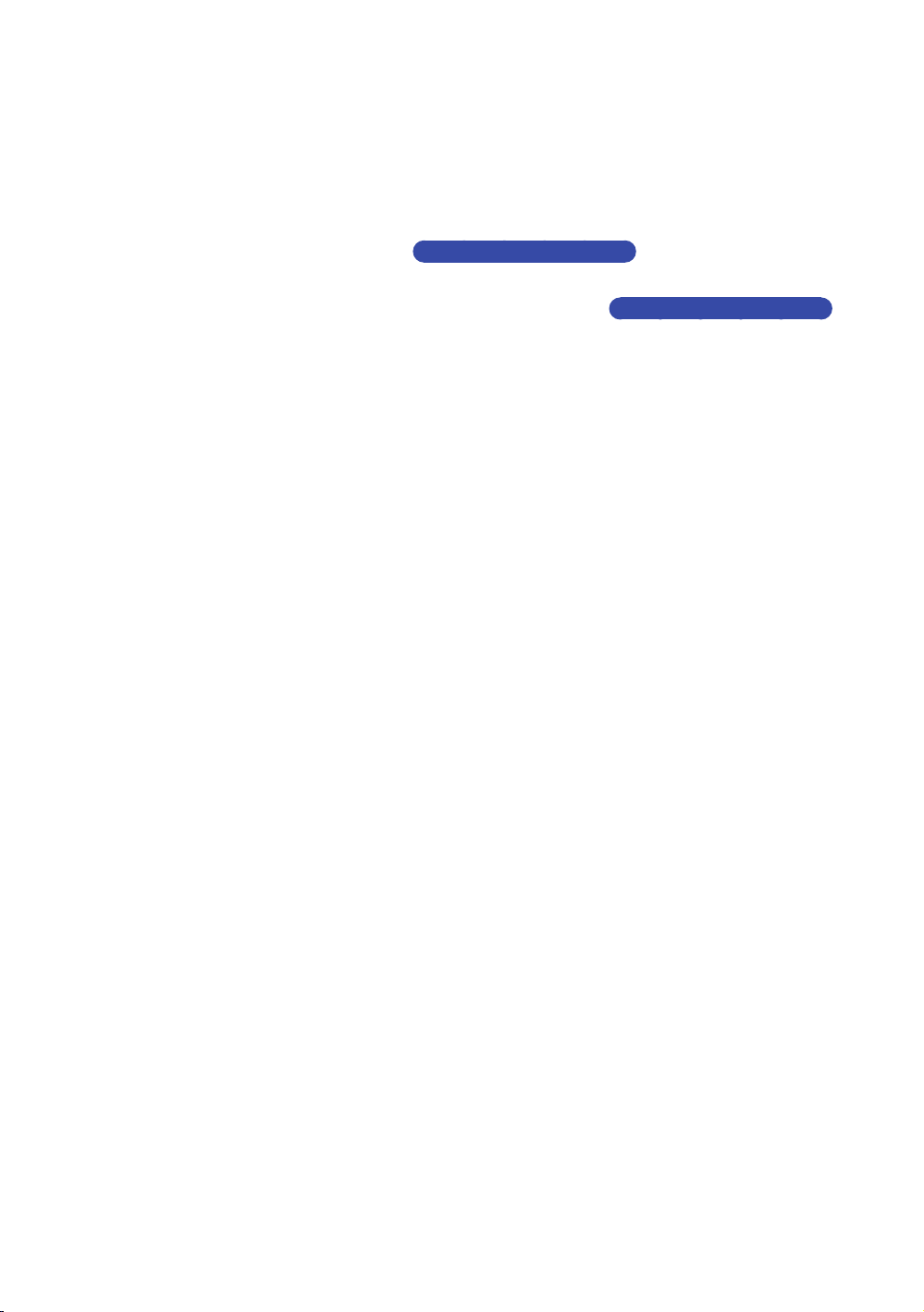
" HDMI sendet ein rein digitales Signal an das Fernsehgerät. Wenn das Fernsehgerät HDCP
(High-bandwidth Digital Content Protection) nicht unterstützt, wird nur ein Rauschen auf dem
Bildschirm angezeigt.
" Schließen Sie das Netzkabel erst an, wenn Sie alle anderen Verbindungen hergestellt haben. Wenn
Sie die Anschlüsse ändern möchten, schalten Sie zuerst alle Geräte aus.
" Wenn die Satellitenantenne mit 2 RF-Kabeln angeschlossen wird, können verschiedene Sender
angesehen und aufgenommen werden.
Für die Modelle F8909S, F8509S
" Wenn die Satellitenantenne mit nur einem RF-Kabel angeschlossen wird, kann während der
Aufnahme eines Senders kein anderer Sender angesehen werden.
Für die Modelle F8909S, F8509S
Page 8

Anschluss an ein Audiosystem
Methode 1: Anschluss an einen AVReceiver mit HDMI Unterstützung
Methode 2: Anschluss an einen AVReceiver mit optischem Eingang
" Drücken Sie, nachdem Sie alle Anschlüsse hergestellt haben, den Eingangswahlschalter des
angeschlossenen Audio-Systems und des Fernsehgeräts solange, bis das Videosignal des Geräts
auf dem Fernsehbildschirm erscheint und Sie den Ton über das Audio-System hören.
" Schließen Sie das Netzkabel erst an, wenn Sie alle anderen Verbindungen hergestellt haben. Wenn
Sie die Anschlüsse ändern möchten, schalten Sie zuerst alle Geräte aus.
Page 9

Anschließen an einen Netzwerk
Router
Sie können das Gerät mithilfe einer der im Folgenden beschriebenen Methoden mit Ihrem
Netzwerk Router verbinden.
Kabelnetzwerk
" Der Zugriff auf den Samsung Software-Aktualisierungsserver kann je nach verwendetem Router
oder den Richtlinien Ihres Internetanbieters untersagt sein. Weitere Informationen erhalten Sie
von Ihrem ISP (Internet Service Provider).
" Bei Verwendung von DSL muss die Netzwerkverbindung über einen Router hergestellt werden.
" Um die AllShare Funktion mit Ihrem PC nutzen zu können, muss Ihr PC an das gleiche Netzwerk
angeschlossen sein, wie das Gerät.
Page 10

WLAN-Netzwerk
" Wenn der WLAN-Router DHCP unterstützt, kann Ihr Gerät eine DHCP oder statische IP-Adresse
für die Verbindung mit dem drahtlosen Netzwerk verwenden.
" Stellen Sie den WLAN-Router in den Infrastruktur Modus. Der Ad-hoc Modus wird nicht
unterstützt.
" Das Gerät unterstützt nur die folgenden Verschlüsselungsalgorythmen: WEP(OPEN/SHARED),
WPA-PSK(TKIP/AES), WPA2-PSK(TKIP/AES)
" Wählen Sie auf dem WLAN-Router einen unbelegten Kanal aus. Wenn der für den Router
ausgewählte Kanal von einem anderen Gerät in der Nähe verwendet wird, führt dies zu
Interferenzen und Übertragungsfehlern.
" Wenn Sie den 802.11n Modus auswählen und den Verschlüsselungalgorythmus des Routers auf
WEP, TKIP oder TKIP oder TKIP-AES (WPS2Mixed) einstellen, baut das Gerät gemäß den neuen
Wi-Fi Zertifizierungsregeln keine Verbindung auf.
" Wenn Ihr Router WPS (Wi-Fi Protected Setup) unterstützt, können Sie eine Netzwerkverbindung
über PBC (Push Button Configuration) oder PIN (Personal Identification Number) herstellen. WPS
konfiguriert in beiden Modi automatisch die SSID und den WPA Schlüssel.
" WLAN kann je nach Betriebsbedingungen (Router Leistung, Entfernung, Hindernisse,
Interferenzen durch andere Radiogeräte, usw.), Interferenzen verursachen.
" Um die AllShare Funktion mit Ihrem PC nutzen zu können, muss Ihr PC an das gleiche Netzwerk
angeschlossen sein, wie das Gerät.
Für die Serie BD-F8
Page 11
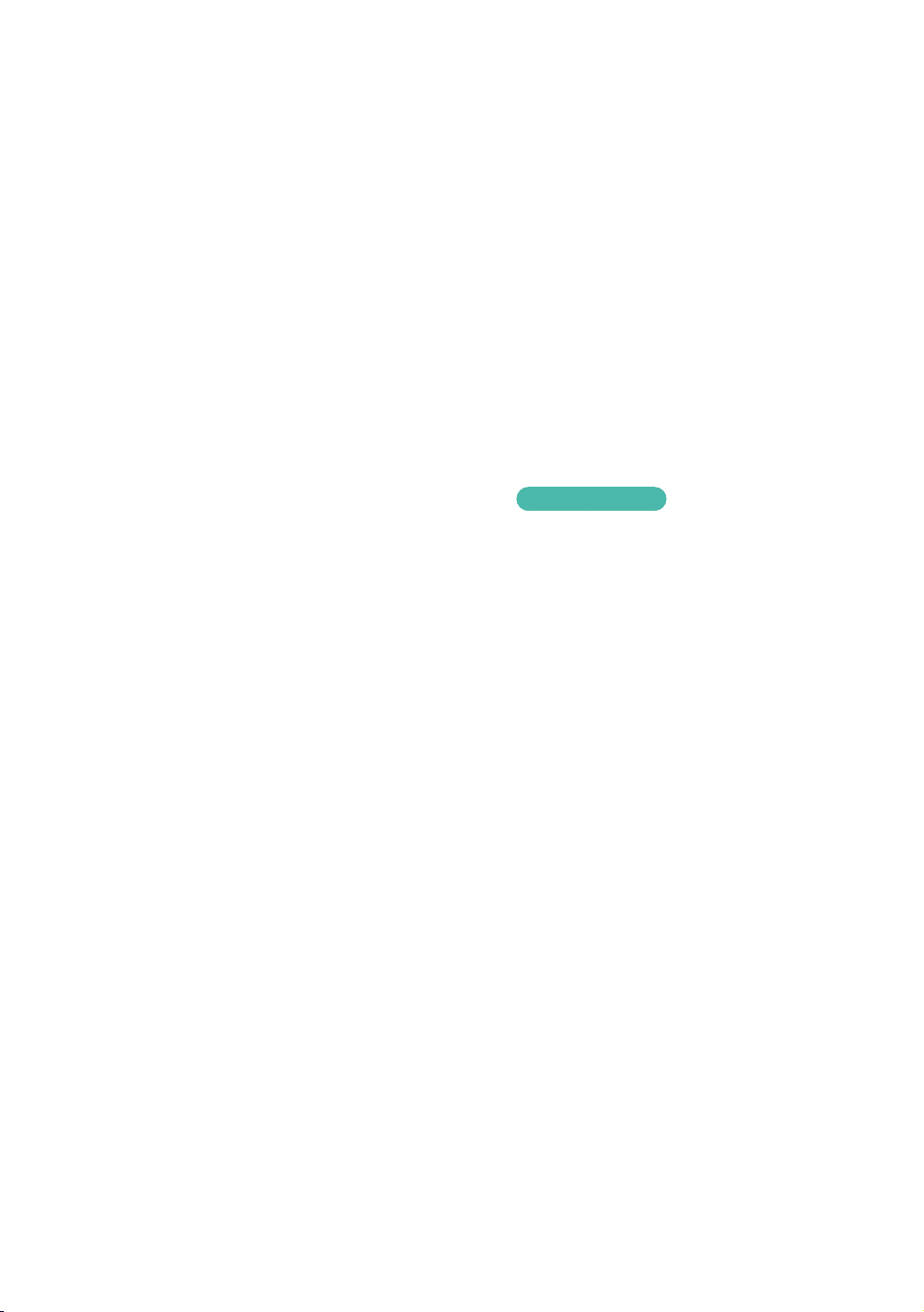
Anzeige
Sie können verschiedene Anzeigeoptionen, wie Bildseitenverhältnis, Auflösung, usw.
konfigurieren.
3D-Einstellungen
Sie können auswählen, ob eine Blu-ray Disk mit 3D-Inhalten im 3D-Modus wiedergeben soll.
●
Wenn Sie zum Home oder Anwendungen Bildschirm wechseln, während Sie sich im 3D
Modus befinden, wird automatisch in den 2D Modus umgeschaltet.
3D Blu-ray-Wiedergabemod.
Wählen Sie, ob 3D Blu-ray Disks im 3D oder 2D Modus wiedergegeben werden sollen.
●
Auto : Erkennt automatisch, ob das angeschlossene Fernsehgerät 3D tauglich ist und
gibt eine Blu-ray 3D Disk entsprechend im 3D oder 2D Format wieder oder eine 3D
only Disk in 3D, wenn das Fernsehgerät 3D unterstützt. 3D only Disks werden nicht
wiedergegeben, wenn Ihr Fernsehgerät 3D nicht unterstützt.
●
3D → 3D : Gibt 3D only und Blu-ray 3D Disks immer im 3D Modus wieder.
●
3D → 2D : Gibt Blu-ray 3D Disks immer in 2D Modus wieder. 3D only Disks werden nicht
wiedergegeben.
Bei einigen 3D Disks muss zum Anhalten des Films währen einer 3D Wiedergabe die ' Taste
"
einmal gedrückt werden. Der Film wird angehalten und der 3D-Modus wird deaktiviert. Um eine
3D Option während der Wiedergabe eines 3D-Films zu ändern, die ' Taste einmal drücken. Das
Blu-ray Menü wird angezeigt. Drücken Sie die ' Taste erneut und wählen Sie anschließend die
3D-Einstellungen im Blu-ray-Menü aus.
" Je nach Inhalt und Position des Bildes auf Ihrem Fernsehbildschirm können senkrechte schwarze
Balken auf der linken oder rechten Seite bzw. auf beiden Seiten angezeigt werden.
Jetzt ausprobieren
Page 12
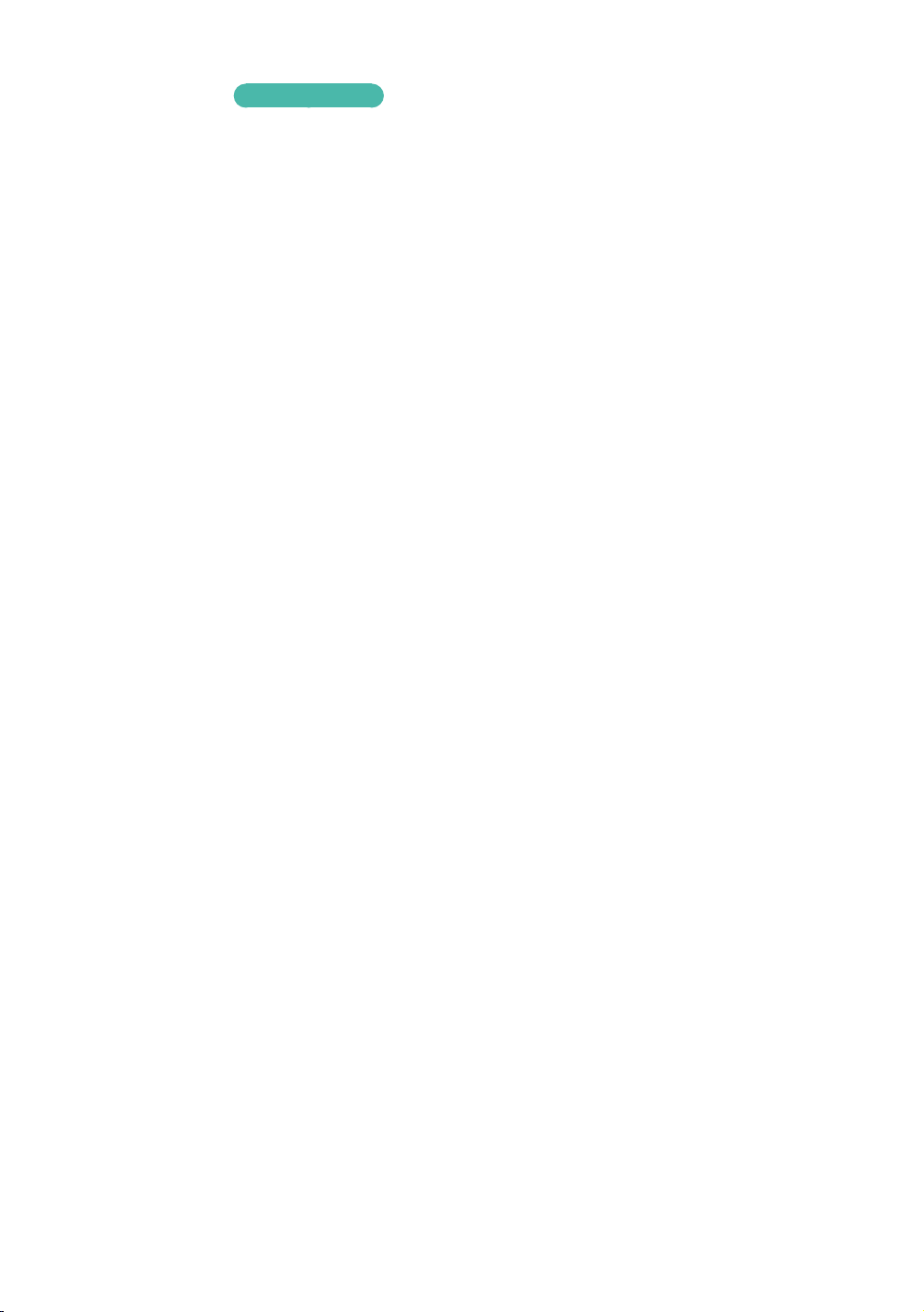
Bildgröße
Jetzt ausprobieren
Sie könne die Bildschirmgröße Ihres Fernsehgeräts eingeben, sodass das Gerät das Bild
gemäß der Bildschirmgröße einstellen und ein optimales 3D-Bild wiedergeben kann. (Für 3D
Bildschirme mit mehr als 116 Zoll, ist die Einstellung auf 116 Zoll eine sichere Wahl.)
Da die Videoauflösung im 3D-Wiedergabemodus fest auf die Auflösung des original 3D-Videos
"
eingestellt ist, kann die Auflösung nicht an Ihre Vorlieben angepasst werden.
" Einige Funktionen, wie BD Wise, die Einstellung der Bildschirmgröße und Auflösung können im
3D-Wiedergabemodus eventuell nicht richtig funktionieren.
" Für die korrekte Wiedergabe von 3D Signalen müssen Sie ein Hochgeschwindigkeits-HDMI-Kabel
verwenden.
" Bei der Betrachtung von 3D-Bildern müssen Sie einen Abstand vom Fernsehgerät von mindestens
dreimal die Bildschirmbreite einhalten. Wenn Sie z. B. einen 46 Zoll Bildschirm haben, müssen Sie
einen Abstand von 138 Zoll (3,5 Meter) vom Bildschirm einhalten. Um beste 3D-Bilder zu erhalten,
müssen Sie den 3D-Videobildschirm in Augenhöhe aufstellen.
" Beim Anschluss dieses Geräts an einige 3D-Geräte kann der 3D-Effekt nicht richtig funktionieren.
" Das "Blu-ray 3D" und "Blu-ray 3D" Logo sind eingetragene Markenzeichen der Blu-ray Disc
Association.
Page 13
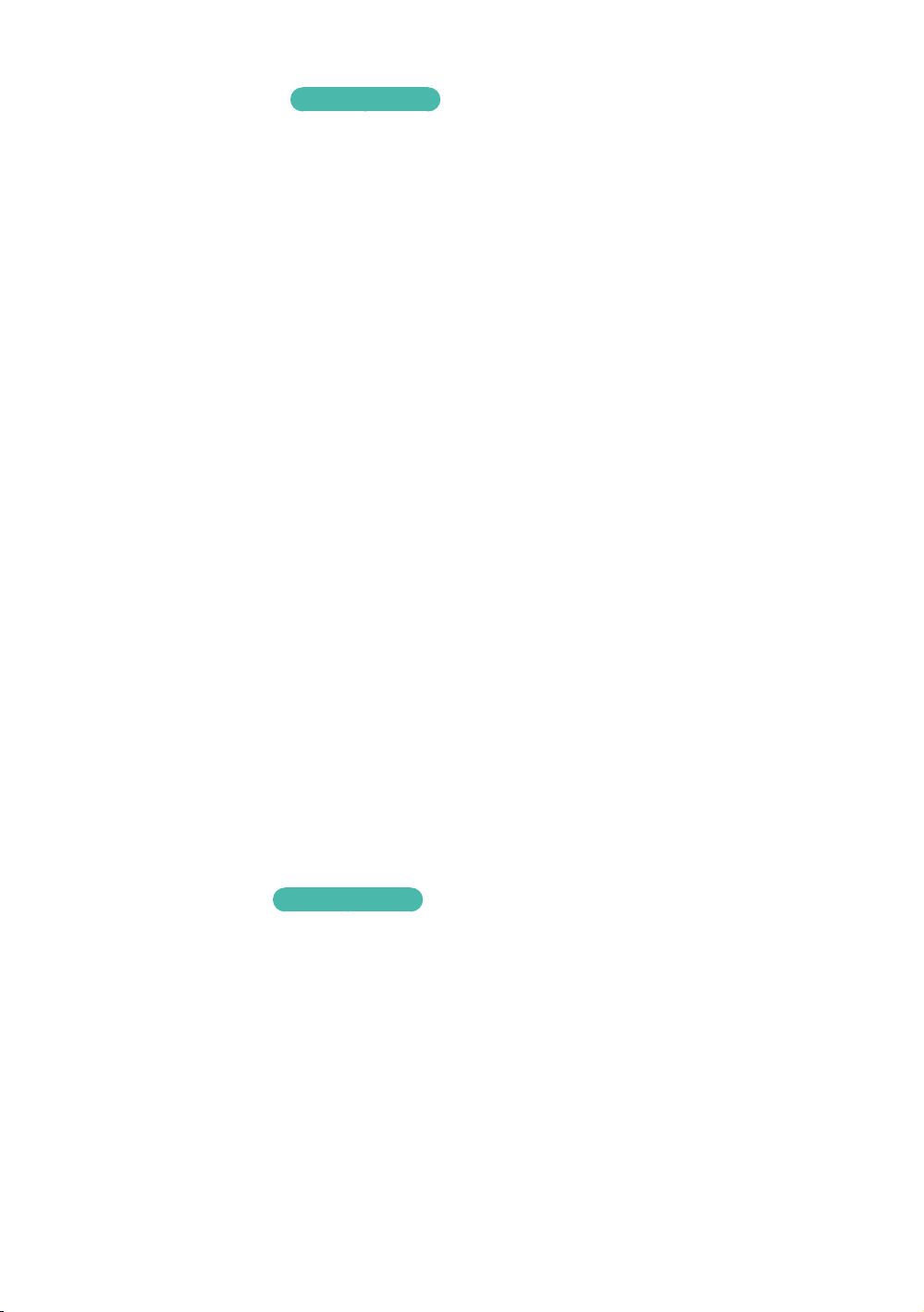
TV-Format
Mit dieser Funktion kann die Bildausgabe des Geräts an die Bildschirmgröße Ihres
Fernsehgeräts angepasst werden.
●
16:9 Original : Stellen Sie diese Option ein, wenn das Gerät an einen 16:9
Fernsehbildschirm angeschlossen wird. Das Gerät gibt alle Inhalte in ihren originalen
Bildseitenverhältnissen wieder. Im Verhältnis 4:3 formatierter Inhalt wird mit schwarzen
Streifen am linken und rechten Bildschirmrand angezeigt.
●
16:9 Voll : Stellen Sie diese Option ein, wenn das Gerät an einen 16:9 Fernsehbildschirm
angeschlossen wird. Alle Inhalte werden im Vollbildmodus angezeigt. Im Verhältnis 4:3
formatierter Inhalt wird gedehnt.
●
4:3 Letterbox : Stellen Sie diese Option ein, wenn das Gerät an einen 4:3 Fernsehbildschirm
angeschlossen wird. Das Gerät gibt alle Inhalte in ihren originalen Bildseitenverhältnissen
wieder. Im Verhältnis 16:9 formatierter Inhalt wird mit schwarzen Streifen am oberen
und unteren Bildschirmrand angezeigt.
●
4:3 Passend : Stellen Sie diese Option ein, wenn das Gerät an einen 4:3 Fernsehbildschirm
angeschlossen wird. Bei im Verhältnis von 16:9 formatiertem Inhalt werden die sich am
linken und rechten Bildrand befindenden Bildteile abgeschnitten.
Jetzt ausprobieren
Einige Bildformate sind nicht bei allen Disks verfügbar.
"
" Wenn Sie Bildformate und Optionen wählen, die vom Bildschirmformat Ihres Fernsehgeräts
abweichen, kann das Bild verzerrt erscheinen.
" Wenn Sie 16:9 Original einstellen, kann Ihr Fernsehgerät das Format 4:3 Letterbox (schwarze
Streifen an den Bildschirmrändern) anzeigen.
BD Wise (Nur für Samsung
Produkte)
Wenn Sie einen Samsung Player und ein Samsung-Fernsehgerät mit BD Wise Funktion über
HDMI aneinander anschließen und BD Wise auf beiden Geräten aktiviert ist, gibt das Gerät
das Video mit der Videoauflösung und der Bildfrequenz der BD/DVD-Disk wieder.
●
Aus : Die Wiedergabe erfolgt immer, unabhängig von der Auflösung der Disk, mit der
zuvor im Menü Auflösung eingestellten Auflösung. Siehe Auflösung weiter unten
●
Ein : Das Gerät gibt das Video in der original Auflösung und Bildfrequenz der Blu-ray Disk/
DVD wieder.
Jetzt ausprobieren
Page 14
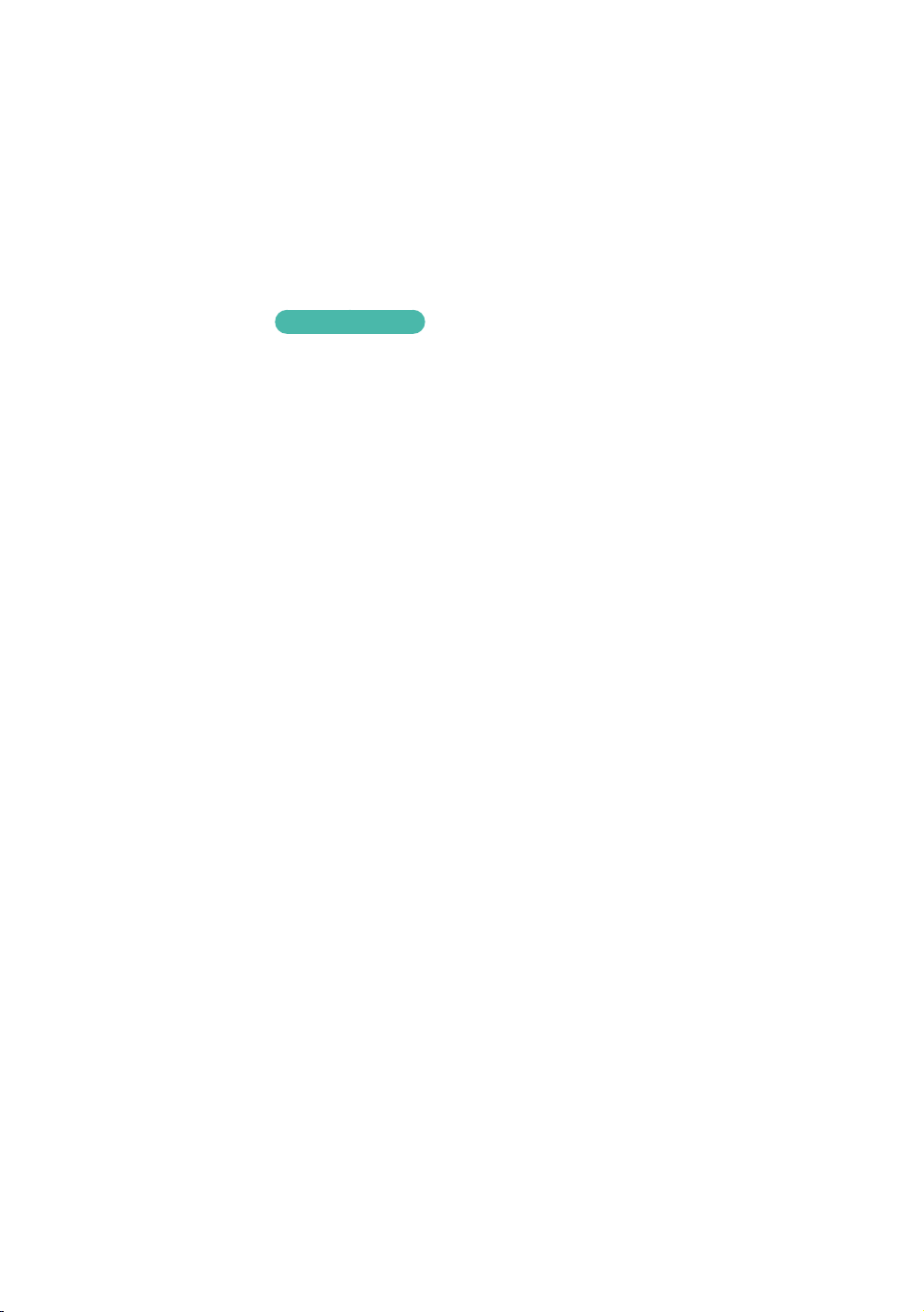
" Wenn BD Wise aktiviert ist, wird die Auflösung automatisch auf BD Wise gesetzt und es wird BD
Wise im Menü Auflösung angezeigt.
" Wenn dieses Gerät an ein Gerät angeschlossen ist, das BD Wise nicht unterstützt, können Sie die
BD Wise-Funktion nicht verwenden.
" Damit BD Wise richtig funktioniert, muss die BD Wise-Funktion im Gerät und Fernsehgerät auf
Ein gestellt werden.
Auflösung
Jetzt ausprobieren
Dient der Einstellung der Ausgangsauflösung des HDMI Videosignals.
Die Zahl zeigt die Anzahl der Zeilen des Videos pro Bild an. Das i und das p stehen
entsprechend für „Zeilensprungverfahren“ und „progressive Abtastung“. Je mehr Zeilen,
desto höher die Qualität.
●
BD Wise : Bei Anschluss des Geräts an ein Fernsehgerät mit der BD Wise Funktion
über HDMI, wird automatisch die Auflösung der Blu-ray Disk /DVD eingestellt. (Die
Menüoption BD Wise erscheint nur, wenn BD Wise auf Ein gesetzt wurde. Siehe BD
Wise weiter oben.)
●
Auto : Stellt die Auflösung automatisch auf die maximale Auflösung des angeschlossenen
Fernsehgeräts ein.
●
1080p : Gibt Videobilder mit 1080 Zeilen und progressiver Abtastung wieder.
●
1080i : Gibt Videobilder mit 1080 Zeilen im Zeilensprungverfahren wieder.
●
720p : Gibt Videobilder mit 720 Zeilen und progressiver Abtastung wieder.
●
576p/480p : Gibt Videobilder mit 576/480 Zeilen und progressiver Abtastung wieder.
Page 15
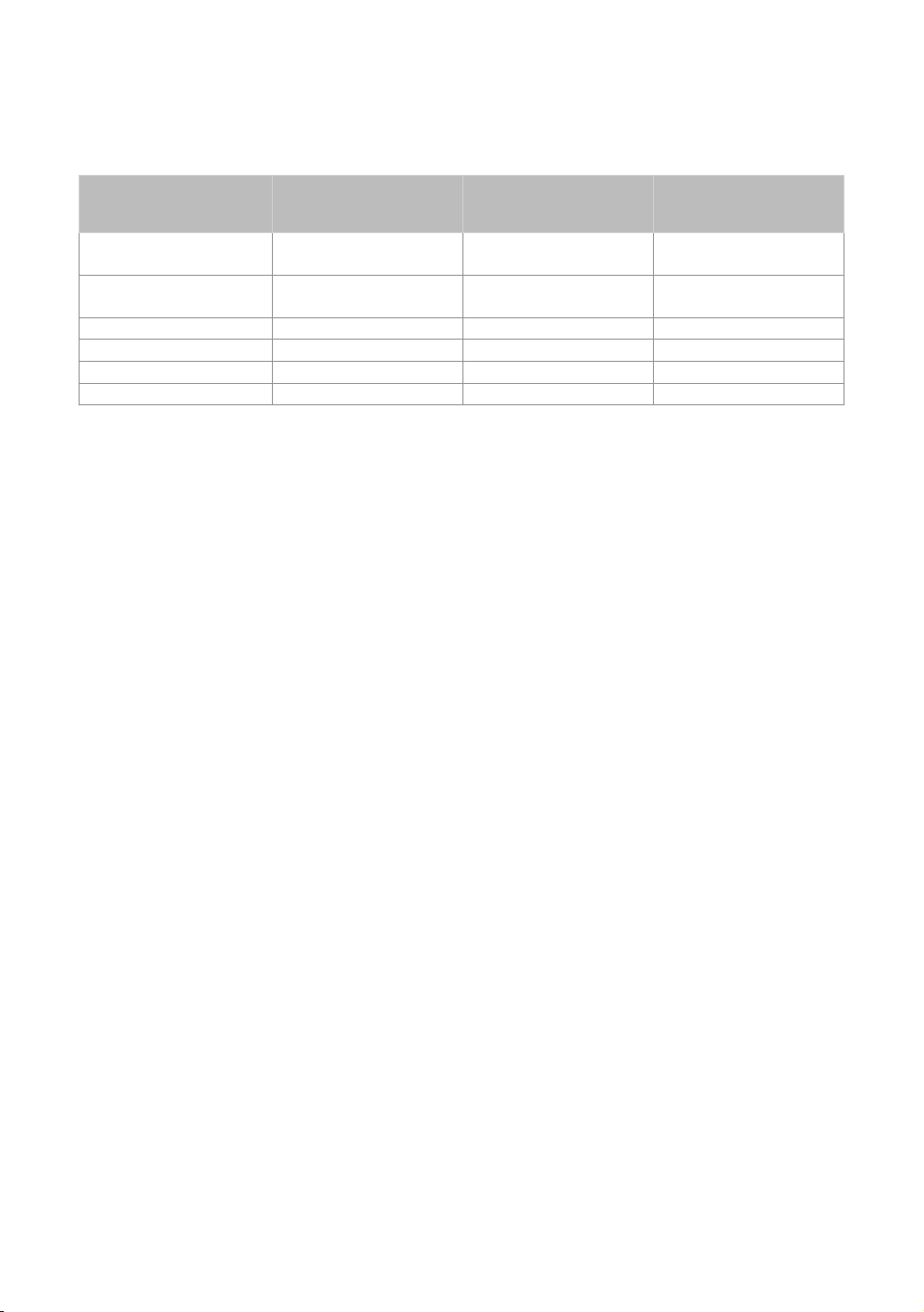
Auflösung nach Wiedergabemodus
●
Bei der Wiedergabe von Blu-ray Disc/E-contents/Digital Contents/DTV/DVD
Auflösung Blu-ray Disk
BD Wise
Auto
1080p 1080p 1080p 1080p
1080i 1080i 1080i 1080i
720p 720p 720p 720p
576p/480p 576p/480p 576p/480p 576p/480p
Auflösung der Blu-ray-
Disk
Max. Auflösung des TV-
Eingangs
E-Contents/Digital
Contents/DTV
1080p 576i/480i
Max. Auflösung des TV-
Eingangs
DVD
Max. Auflösung des TV-
Eingangs
" Wenn der Bildschirm schwarz bleibt, nachdem Sie Auflösung geändert haben, alle Disks aus
dem Gerät entfernen und die ' Taste auf der Oberseite des Geräts drücken und für mehr als 5
Sekunden gedrückt halten.
" Wenn die Werkseinstellungen wieder hergestellt werden, werden alle gespeicherten BD-Daten
gelöscht.
" Die Blu-ray Disk muss die Bildfrequenz von 24 Bildern unterstützen, damit das Gerät die Film-
Bildfrequenz (24 fps) nutzen kann.
Page 16
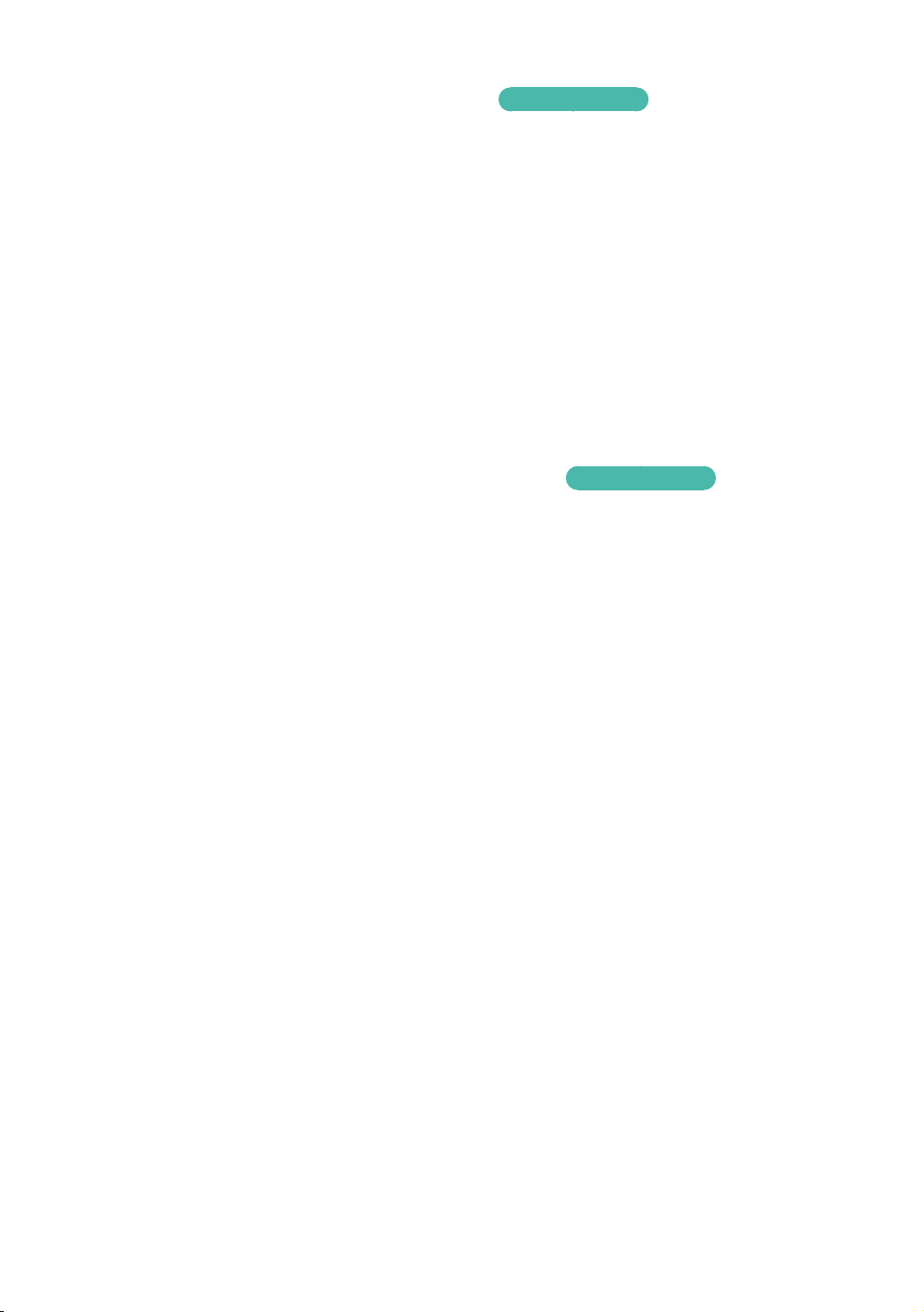
DTV-Smart-Auflösung
Verwenden Sie diese Funktion, um die Bildschirmauflösung automatisch für digitale
Übertragungen zu optimieren.
●
Auto : Die Bildschirmauflösung wird automatisch für digitale Sendungen optimiert.
●
Aus : Schaltet DTV-Smart-Auflösung aus.
Wenn diese Funktion auf Auto eingestellt ist und sie den Fernsehsender wechseln, kann es je nach
"
Ihrem Fernsehgerät länger dauern, bis der nächste Sender angezeigt wird, als wenn die Funktion
auf Aus eingestellt ist.
" Die DTV-Smart-Auflösung wird nur aktiviert, wenn die Option Auflösung auf Auto eingestellt ist.
Jetzt ausprobieren
Film-Bildfrequenz (24 fps)
Wenn diese Funktion auf Auto eingestellt wird, wird die HDMI-Ausgabe des Geräts für eine
bessere Bildqualität auf 24 Bilder pro Sekunde eingestellt. Diese Bildfrequenz Funktion
kann nur auf Fernsehgeräten verwendet werden, die diese Bildfrequenz unterstützen.
Film-Bildfrequenz steht nur zur Verfügung, wenn sich das Gerät im Modus für die 1080p
Wiedergabeauflösung befindet.
●
Auto : Die Film-Bildfrequenz (24 fps) Funktionen werden aktiviert.
●
Aus : Film-Bildfrequenz (24 fps) Funktionen sind deaktiviert.
Jetzt ausprobieren
Page 17
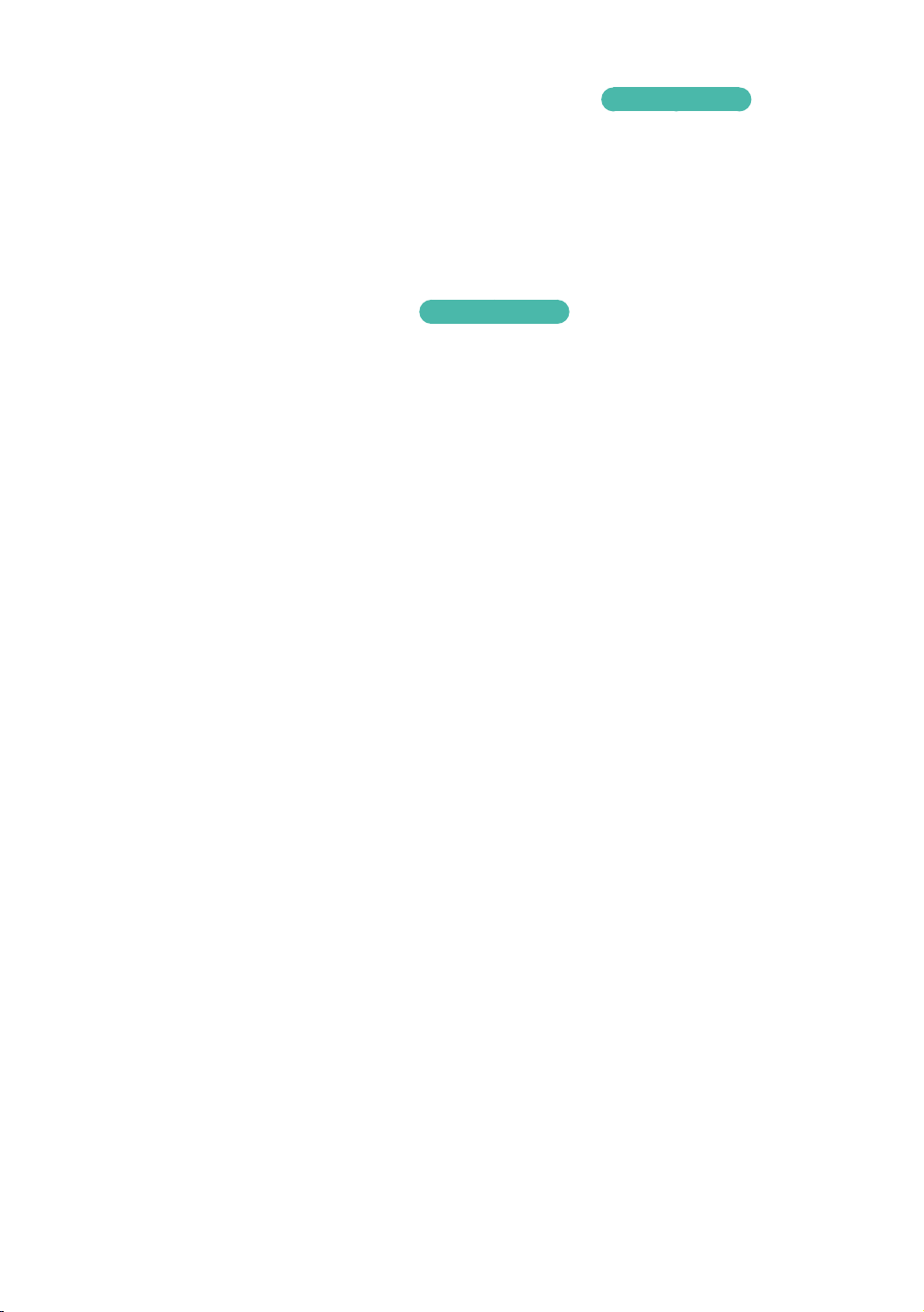
Smart Hub-Bildschirmgröße
Stellen Sie die Smart Hub Bildschirmgröße auf die optimale Größe ein.
Wenn die angezeigte E-manual Seite auf Ihrem Bildschirm nicht vollständige angezeigt wird und
"
teilweise verdeckt ist, müssen Sie die Smart Hub-Bildschirmgröße auf Größe 1 setzen.
Jetzt ausprobieren
HDMI-Farbformat
Stellt je nach angeschlossenem Gerät das Farbraumformat für die HDMI-Ausgabe ein.
●
Auto : Stellt automatisch das optimale vom angeschlossenen Anzeigegerät unterstützte
Format ein.
●
YCbCr (4:4:4) : Diese Einstellung wird empfohlen, wenn das Gerat an ein Anzeigegerät
angeschlossen wird, das YCbCr (4:4:4) unterstützt, da die meisten Filme über dieses
Format verfügen.
●
RGB (Standard) : Diese Einstellung wird empfohlen, wenn das Gerät an ein Anzeigegerät
angeschlossen wird, das das YCbCr Format nicht unterstützt. Wählen Sie diese
Einstellung, um den normalen Bereich der RGB-Farben wiederzugeben.
●
RGB (Erweitert) : Wählen Sie diese Einstellung, um den erweiterten Bereich der RGB-
Farben wiederzugeben. Diese Einstellung wird für die allgemeine Anwendung nicht
empfohlen, da der Kontrast zwischen Schwarz und Weiß erhöht wird.
Jetzt ausprobieren
Page 18
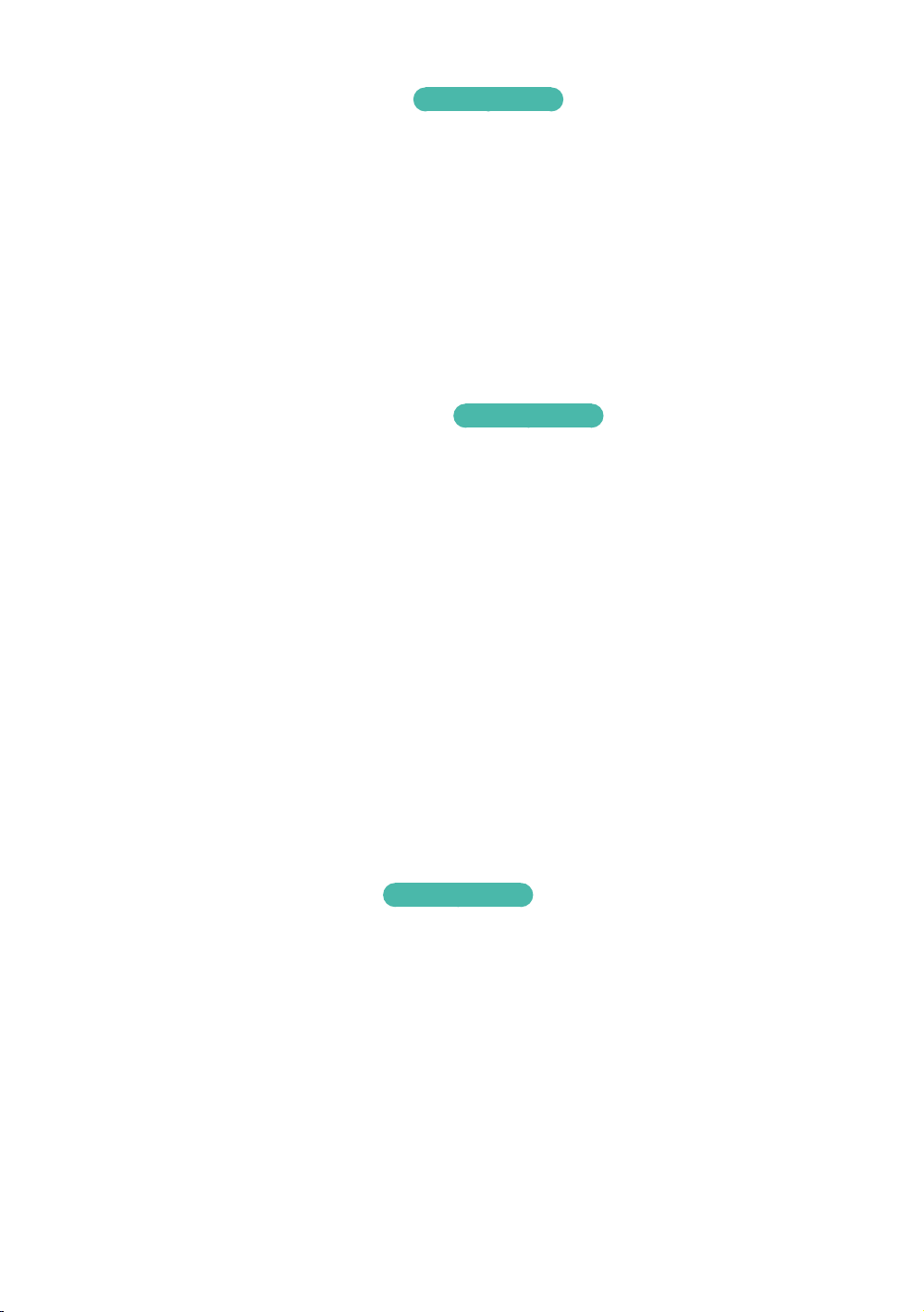
HDMI-Deep Color
Mit dieser Option können Videos über die HDMI OUT Buchse mit der Deep Colour Farbtiefe
wiedergeben werden. Deep Colour bietet genauere Farbwiedergabe mit größerer
Farbentiefe.
●
Auto : Das Gerät sendet Videosignale mit Deep Colour an angeschlossene Fernsehgeräte,
die HDMI-Deep-Colour unterstützen.
●
Aus : Bildwiedergabe ohne Deep Colour.
Jetzt ausprobieren
Progressiver Modus
Mit dieser Funktion kann die Bildqualität bei der Wiedergabe von DVDs verbessert werden.
●
Auto : Wenn Sie diese Option einstellen, stellt das Gerät automatisch die beste Bildqualität
für die wiedergegebene DVD ein.
●
Video : Wählen Sie diese Option für die beste Bildqualität bei DVDs mit Konzerten oder
TV-Shows aus.
Jetzt ausprobieren
Audio
Digital-Ausgang
Mit dieser Funktion können Sie den Digital-Ausgang an die Möglichkeiten des an das Gerät
angeschlossenen AV-Receivers anpassen :
Jetzt ausprobieren
●
PCM : Wählen Sie diese Option, wenn Sie einen HDMI-fähigen AV-Receiver angeschlossen
haben.
●
Bitstream (Unverarbeitet) : Wählen Sie diese Option, wenn Sie einen HDMI-fähigen AV-
Receiver Dolby TrueHD und DTS-HD Master Audio Decodierung angeschlossen haben.
Page 19
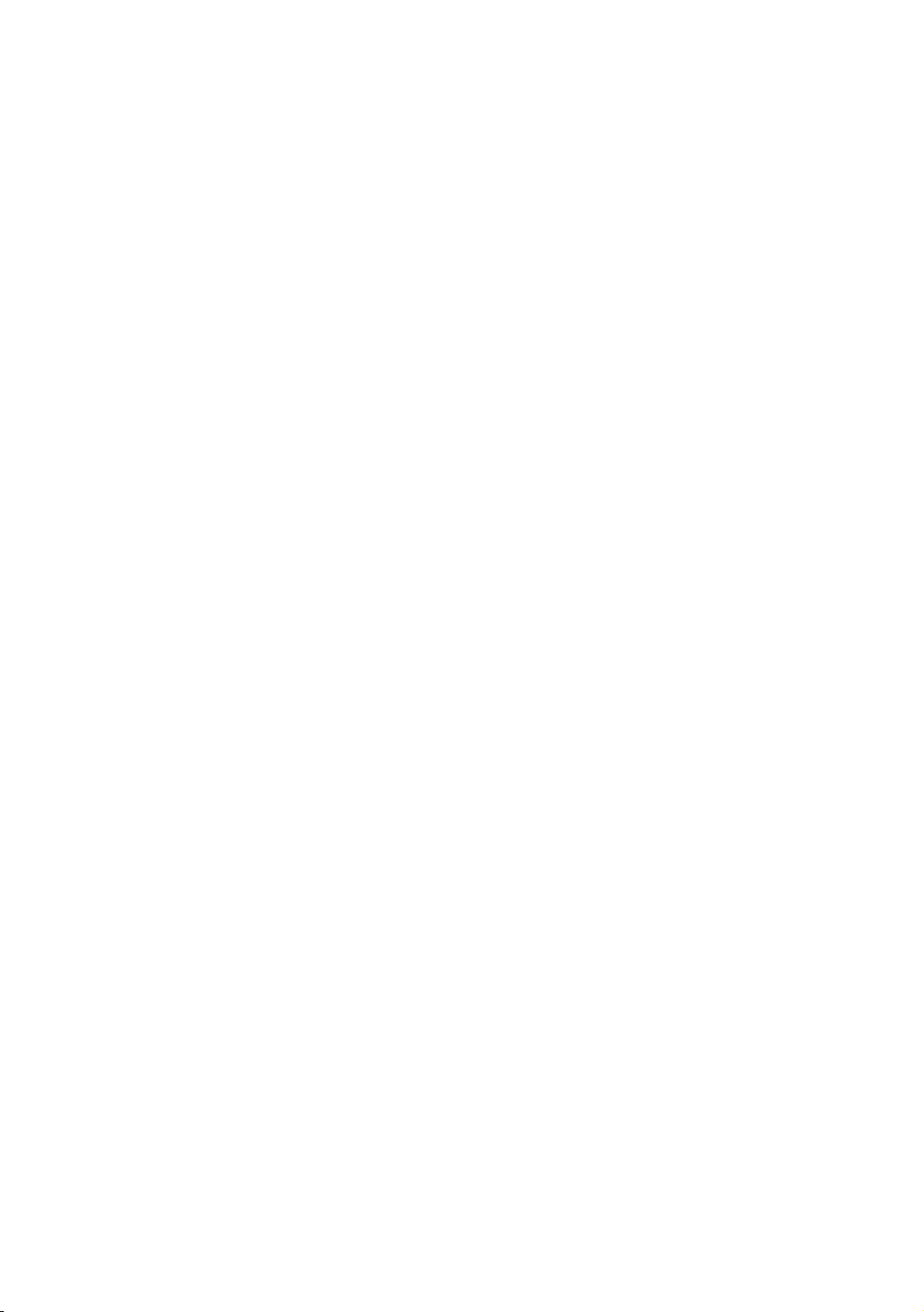
●
Bitstream (DTS Re-encoded) : Wählen Sie diese Option, wenn Sie einen AV-Receiver
angeschlossen haben, der über einen optischen Digitaleingang verfügt, der in der Lage
ist, DTS zu decodieren.
●
Bitstream (Dolby D Re-encoded) : Wählen Sie diese Option, wenn Sie nicht über einen
HDMI-fähigen AV-Receiver aber über einen AV-Receiver mit Dolby Digital Decodierung
verfügen.
Achten Sie darauf, den richtigen Digitalausgang auszuwählen, da andernfalls kein Ton oder ein
"
Störgeräusch zu hören ist.
" Falls das HDMI-Gerät (AV-Receiver, Fernsehgerät) komprimierte Formate (Dolby digital, DTS)
nicht unterstützt, wird das Audiosignal als PCM wiedergegeben.
" Reguläre DVDs haben keinen BONUSVIEW-Audio und keine Navigationssoundeffekte.
Page 20
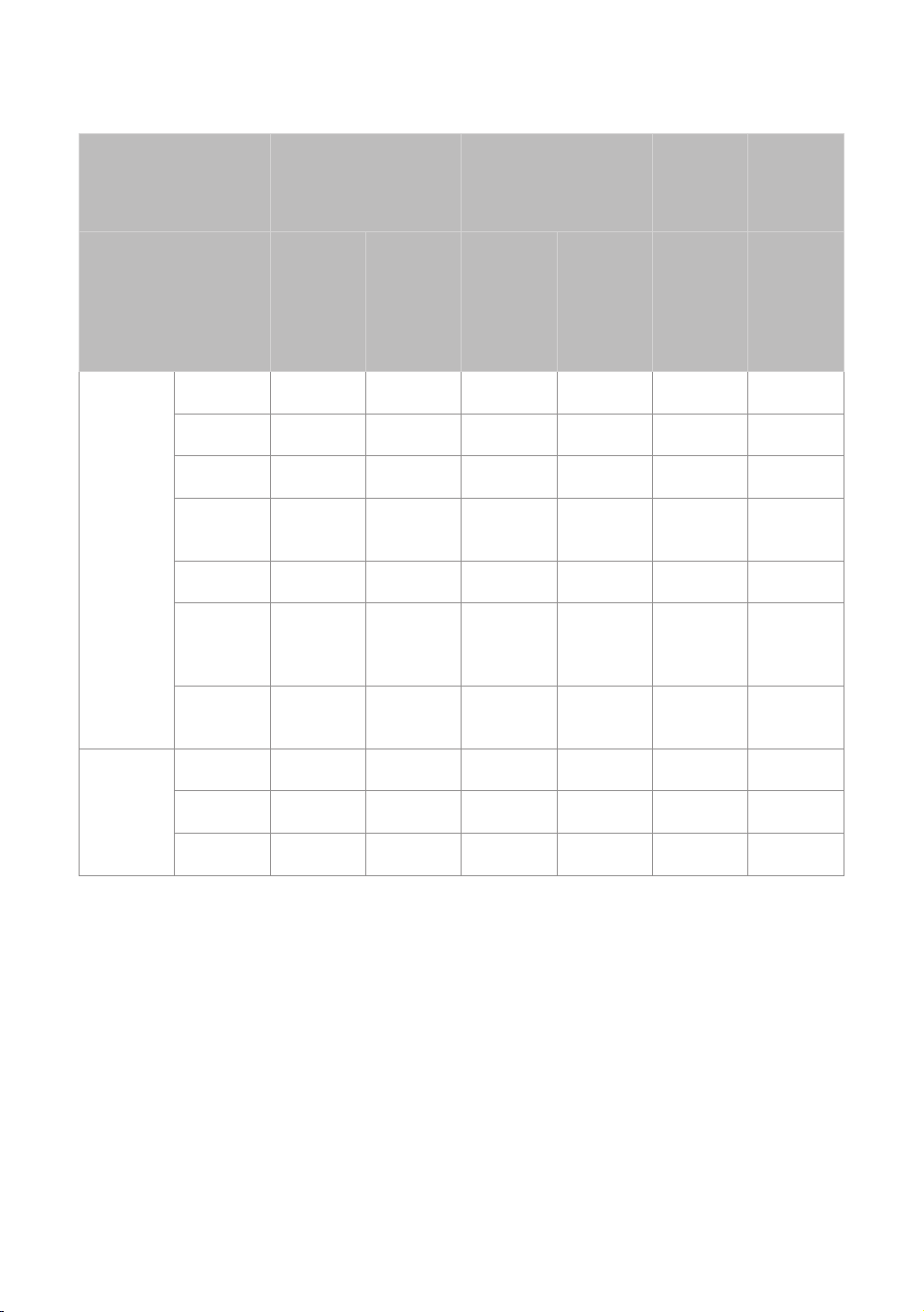
Auswahl des Digitalausgangs
Setup PCM
Anschluss
Audiostrom
auf der Blu-
ray Disk
Audiostrom
auf DVD
PCM
Dolby
Digital
Dolby
Digital Plus
Dolby
TrueHD
DTS
DTS-
HD High
Resolution
Audio
DTS-HD
Master
Audio
PCM
Dolby
Digital
DTS
HDMI-
fähiger
AV
Receiver
Bis zu 7.1
Kanal
Bis zu 7.1
Kanal
Bis zu 7.1
Kanal
Bis zu 7.1
Kanal
Bis zu PCM
6.1 Kanal
Bis zu 7.1
Kanal
Bis zu 7.1
Kanal
PCM 2
Kanal
Bis zu PCM
5.1 Kanal
Bis zu PCM
6.1 Kanal
Optisch
PCM 2
Kanal
PCM 2
Kanal
PCM 2
Kanal
PCM 2
Kanal
PCM 2
Kanal
PCM 2
Kanal
PCM 2
Kanal
PCM 2
Kanal
PCM 2
Kanal
PCM 2
Kanal
Bitstream
(Unverarbeitet)
HDMI-
fähiger
AV
Receiver
PCM
Dolby
Digital
Dolby
Digital Plus
Dolby
TrueHD
DTS DTS
DTS-
HD High
Resolution
Audio
DTS-HD
Master
Audio
PCM 2
Kanal
Dolby
Digital
DTS DTS DTS DTS
Optisch
PCM 2
Kanal
Dolby
Digital
Dolby
Digital
Dolby
Digital
DTS
DTS
PCM 2
Kanal
Dolby
Digital
Bitstream
(DTS Re-
encoded)
HDMI-
fähiger
AV
Receiver
oder
Optisch
Re-encoded
DTS
Re-encoded
DTS
Re-encoded
DTS
Re-encoded
DTS
Re-encoded
DTS
Re-encoded
DTS
Re-encoded
DTS
PCM 2
Kanal
Dolby
Digital
Bitstream
(Dolby
D Re-
encoded)
HDMI-
fähiger
AV
Receiver
oder
Optisch
Dolby D. Re-
encoded *
Dolby D. Re-
encoded *
Dolby D. Re-
encoded *
Dolby D. Re-
encoded *
Dolby D. Re-
encoded *
Dolby D. Re-
encoded *
Dolby D. Re-
encoded *
PCM 2
Kanal
Dolby
Digital
Page 21
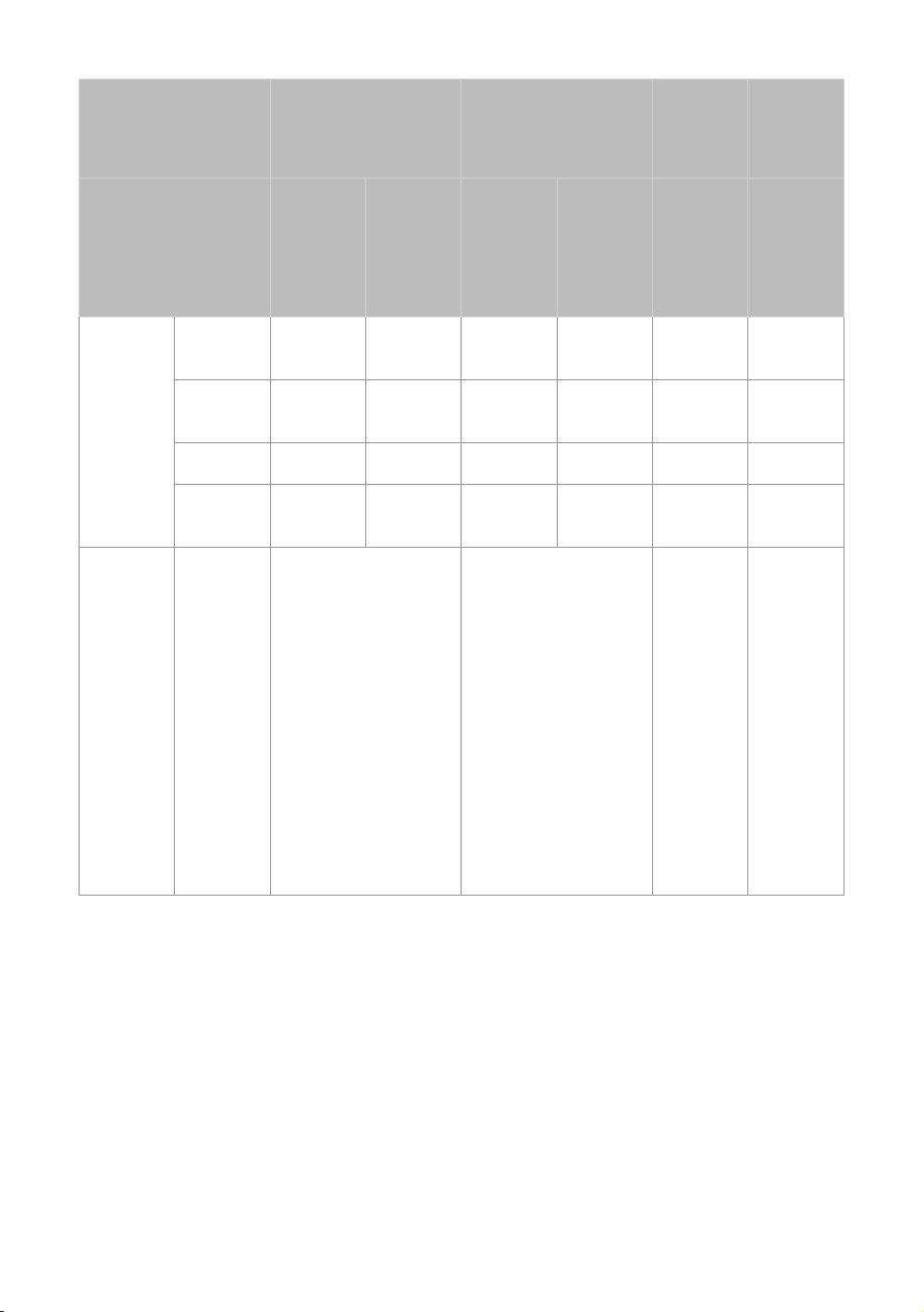
Setup PCM
Bitstream
(Unverarbeitet)
Bitstream
(DTS Re-
encoded)
Bitstream
(Dolby
D Re-
encoded)
Anschluss
Audio
Stream der
Übertragung
Blu-ray
Disk-
Definition
Dolby
Digital
Dolby
Digital Plus
MPEG1
Layer 2
HE-AAC
Alle
HDMI-
fähiger
AV
Receiver
Bis zu PCM
5.1 Kanal
Bis zu PCM
5.1 Kanal
PCM 2
Kanal
Bis zu PCM
5.1 Kanal
Decodiert den
Hauptaudio und
BONUSVIEW Audio
Strom zusammen in
PCM Audio und fügt
Navigationssoundeffekte
Optisch
PCM 2
Kanal
PCM 2
Kanal
PCM 2
Kanal
PCM 2
Kanal
hinzu.
HDMI-
fähiger
AV
Receiver
Dolby
Digital
Dolby
Digital
Plus**
PCM 2
Kanal
Dolby
Digital Re-
encoded***
Gibt nur den
Haupttonspur wieder,
sodass Ihr AV-Receiver
das Audiosignal
decodieren kann.
Sie können keinen
BONUSVIEW Ton oder
Navigationstöne hören.
Optisch
Dolby
Digital
Dolby
Digital
PCM 2
Kanal
Dolby
Digital Re-
encoded***
HDMI-
fähiger
AV
Receiver
oder
Optisch
Re-encoded
DTS
Re-encoded
DTS
PCM 2
Kanal
Re-encoded
DTS***
Decodiert
den
Hauptaudio
und
BONUSVIEW
Audio Strom
zusammen
in PCM
Audio, fügt
Navigationssoundeffekte
hinzu und
codiert
PCM-Audio
erneut in
den DTSBitstrom.
HDMI-
fähiger
AV
Receiver
oder
Optisch
Dolby
Digital Re-
encoded
Dolby
Digital Re-
encoded
PCM 2
Kanal
Dolby
Digital Re-
encoded***
Decodiert
den
Hauptaudio
und
BONUSVIEW
Audio Strom
zusammen
in PCM
Audio, fügt
Navigationssoundeffekte
hinzu und
codiert
PCM-Audio
erneut in
den Dolby
Digital-
Bitstrom.
* Wenn es sich bei dem Ursprungssignal um ein 2 Kanal oder Mono Signal handelt, wird die
"Dolby D Re-encoded" Einstellung nicht verwendet. Die Wiedergabe erfolgt im PCM 2 Kanal
Modus.
** Wenn Audio f. Sehgesch. auf Ein gestellt ist, wird die Audio Wiedergabe auf Dolby Digital
umgeschaltet, selbst dann, wenn der Originalton in Dolby Digital Plus codiert ist.
*** Wenn Audio f. Sehgesch. auf Ein und die Abtastrate weniger als 48kHz beträgt, wird die
Audiowiedergabe auf PCM eingestellt, auch wenn Bitstream ausgewählt ist.
Page 22
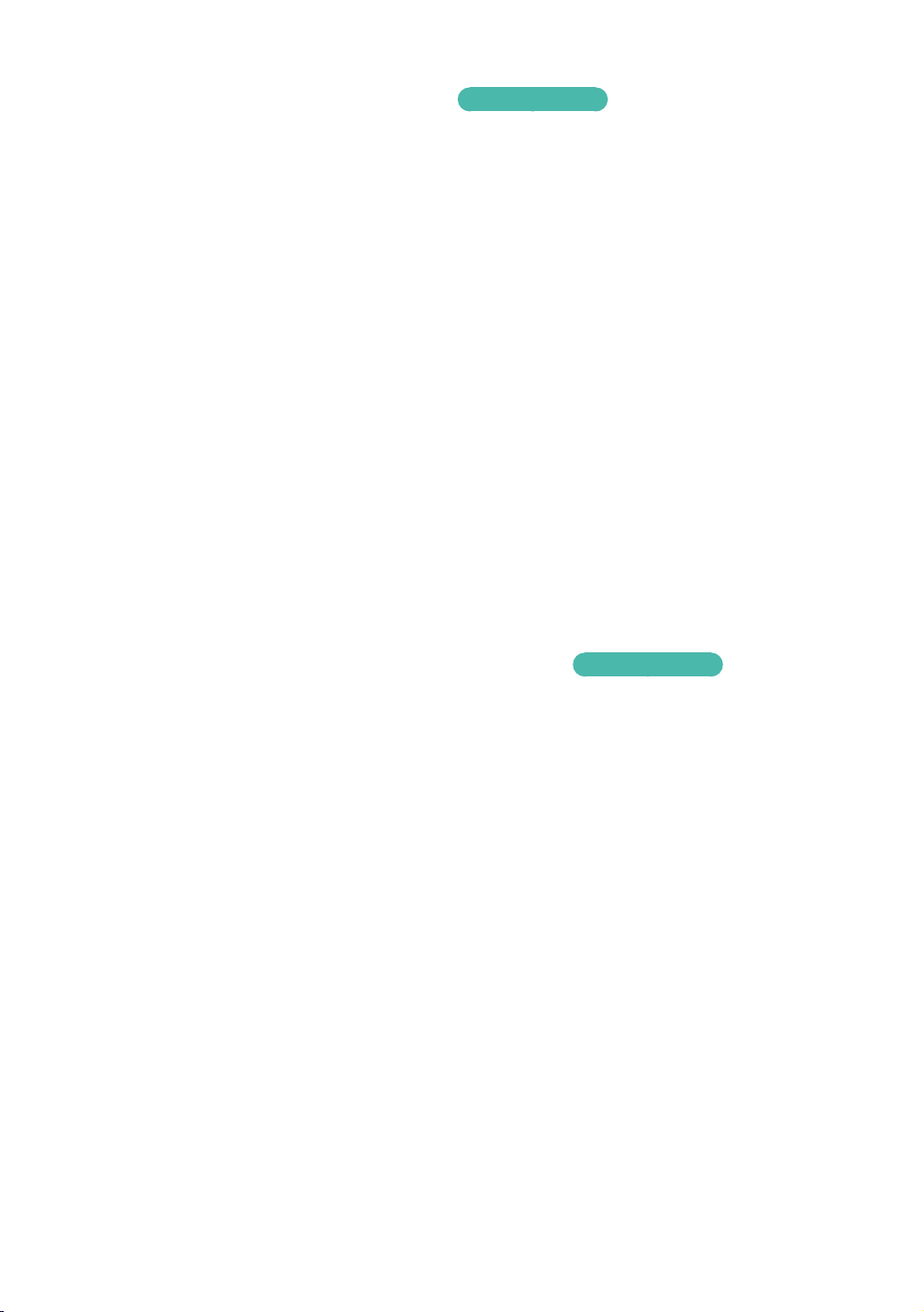
PCM-Downsampling
Mit dieser Einstellung kann ausgewählt werden, ob die Funktion zum Heruntertakten
verwendet werden soll oder nicht.
●
Aus : Wählen Sie diese Option aus, wenn der an das Gerät angeschlossene AV-Receiver für
96kHz geeignet ist.
●
Ein : Wählen Sie diese Option aus, wenn der an das Gerät angeschlossene AV-Receiver
nicht für 96kHz geeignet ist. 96kHz-Signale werden in 48 kHz umgewandelt.
Auch wenn PCM-Downsampling auf Aus eingestellt ist, geben manche Disks über den optischen
"
Digitalausgang nur auf 48 kHz reduzierte Audiosignale aus.
" Wenn Ihr Fernsehgerät für komprimierte Mehrkanal-Formate (Dolby Digital, DTS) nicht geeignet
ist, kann das Gerät auf PCM 2 Kanal reduzierte Audiosignale wiedergeben, selbst wenn Sie die
Digitalausgabe im Setup-Menü auf Bitstrom (Unverarbeitet/DTS Re-encoded/Dolby D Reencoded) eingestellt haben.
" Wenn Ihr Fernsehgerät nicht PCM-Abtastraten von mehr als 48 kHz kompatibel ist, kann das
Gerät auf 48 kHz reduzierte Audiosignale wiedergeben, selbst wenn PCM-Downsampling auf Aus
gestellt ist.
Jetzt ausprobieren
Dynamikumfangsteuerung
Stellen Sie die Dynamikumfangsteuerung Option für Dolby Digital, Dolby Digital Plus und
Dolby TrueHD ein.
●
Auto : Der Dynamikumfang wird auf Grundlage der der vom Dolby TrueHD Soundtrack
zur Verfügung gestellten Informationen automatisch eingestellt. Diese Einstellung ist
gleichbedeutend mit "Ein" für Dolby Digital und Dolby Digital Plus.
●
Aus : Sie können den Klang ohne Komprimierung des Dynamik Umfangs genießen.
●
Ein : Der Dynamik Umfang wird komprimiert, wobei leise Passagen verstärkt und die
Lautstärke extrem lauter Töne reduziert wird.
Jetzt ausprobieren
Page 23
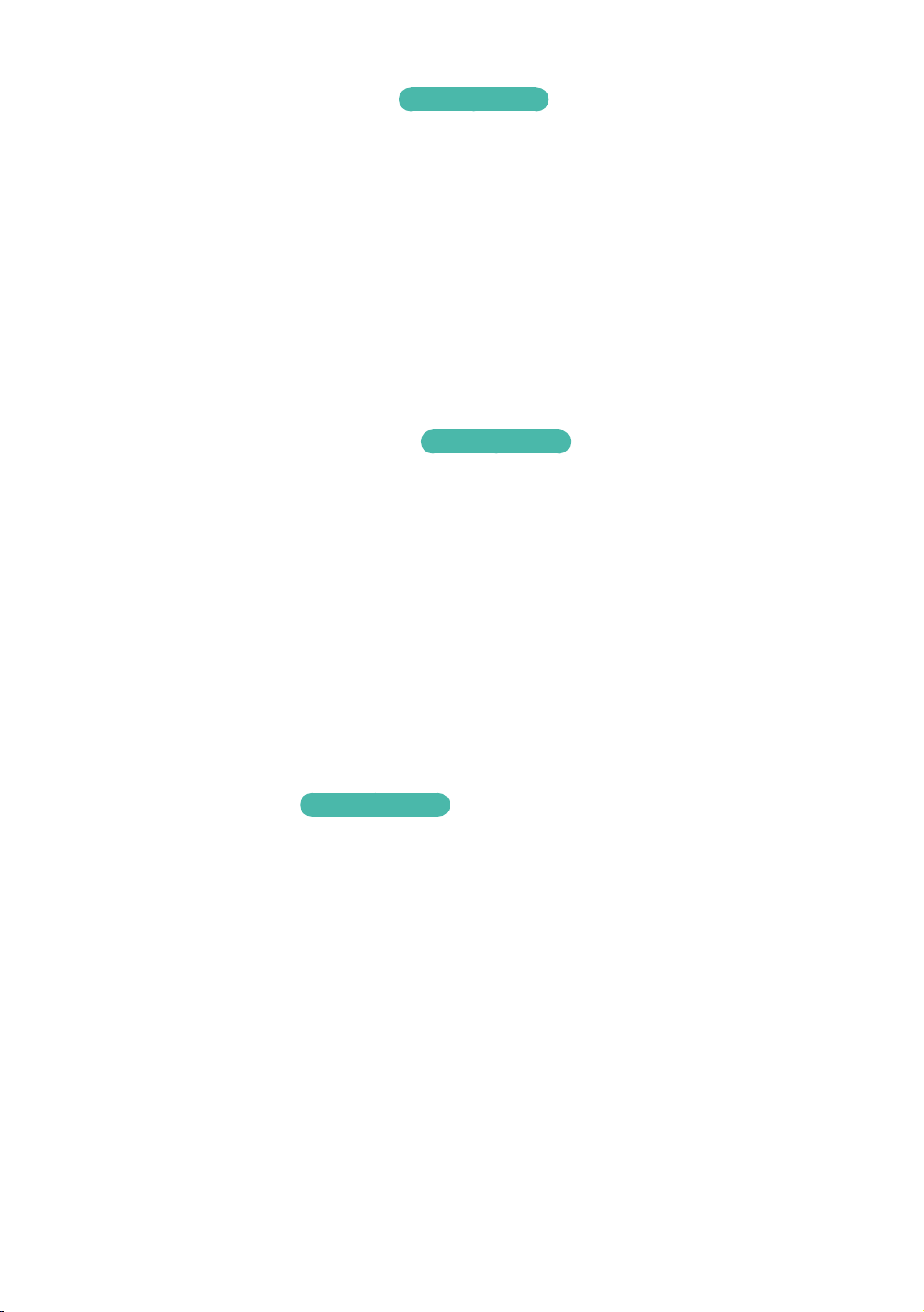
Downmix-Modus
Wählen Sie den Downmix Modus für die Stereo Ausgabe.
●
Normal-Stereo : Reduziert Mehrkanal-Audio auf zwei Kanal Stereo. Wählen Sie diese
Option, wenn Geräte angeschlossen sind, die Virtual Surround wie Dolby Pro Logic nicht
unterstützen.
●
Surround-kompatibel : Reduziert Mehrkanal-Audio in Surround kompatibles Stereo.
Wählen Sie diese Option, wenn eine Verbindung mit Geräten besteht, die Virtuelle
Surround Funktionen wie Dolby Pro Logic unterstützen.
Jetzt ausprobieren
DTS Neo:6-Modus
Sie können den Mehrkanalton über den HDMI-Ausgang ebenfalls für 2 Kanal Audioquellen
genießen.
●
Aus : Gibt ein 2-Kanal Audiosignal nur über die Frontlautsprecher wieder.
●
Kino : Wiedergabe von 2-Kanal Filmton über mehrere Kanäle.
●
Musik : Wiedergabe von 2-Kanal Musik über mehrere Kanäle.
Wenn Sie einen HDMI unterstützenden AV-Receiver verwenden, steht diese Option zur
"
Verfügung, wenn Sie im Digital-Ausgang Setup PCM einstellen.
Audio-Sync
Wenn das Gerät an ein digitales Fernsehgerät angeschlossen ist, kann es vorkommen, dass
das Tonsignal mit dem Videosignal nicht synchron ist. Wenn dieser Fall eintritt, kann die
Audio Verzögerungszeit an das Videosignal angepasst werden.
●
Die Audio Verzögerungszeit kann 0 ms und 250 ms eingestellt werden. Stellen Sie den
optimalen Wert ein.
Jetzt ausprobieren
Jetzt ausprobieren
Die von Ihnen eingestellte Audio Verzögerungszeit kann je nach wiedergegebenen Inhalt
"
eventuell nicht exakt übereinstimmen
Page 24
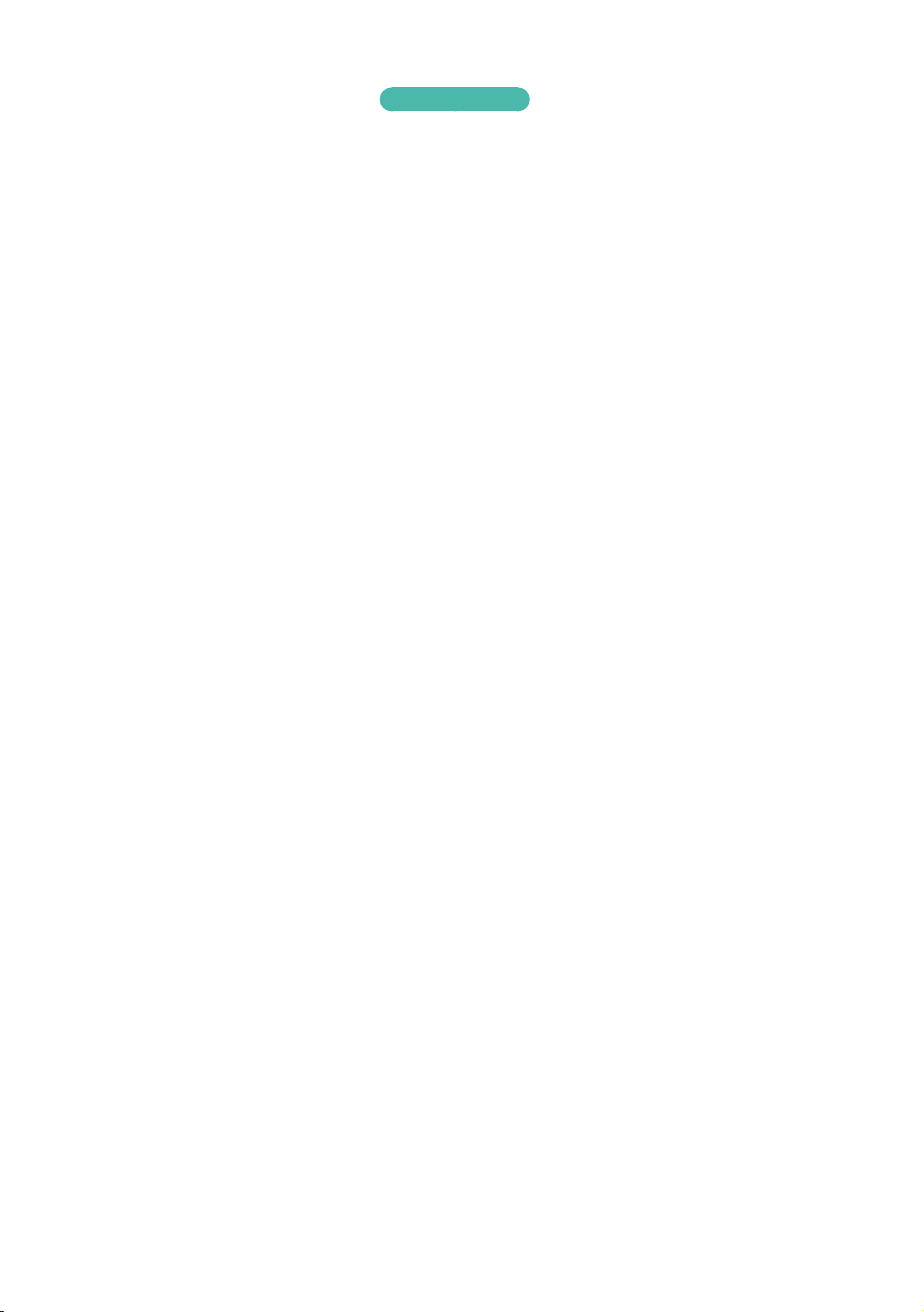
Angeschl. Gerät
Jetzt ausprobieren
Wählen Sie ein Gerät aus, dass Sie an dieses Gerät angeschlossen haben, um den Ton
zusätzlich zu Ihrem Fernsehgerät wiederzugeben. Die Lautstärke des DTV Programms wird
gemäß Ihrer Ausrüstung eingestellt.
●
AV-Receiver : Wählen Sie diese Einstellung, wenn Sie einen allgemeinen AV-Receiver /
Heimkino Anlage oder ein Fernsehgerät für die Tonwiedergabe verwenden.
●
AV-Receiver (Offset-Modus) : Wählen Sie diese Option, wenn bei Ihnen einer der beiden
folgenden Fälle vorliegt:
–
Sie verwenden einen AV-Receiver / Heimkino mit THX Zertifikat.
–
Wenn "Digital-Ausgang" auf "Bitstream", eingestellt ist und der Dolby Ton bei der
Wiedergabe von DTV Programmen wesentlich lauter zu hören ist, als der MPEG
Layer2 Ton, wählen Sie diese Einstellung, auch wenn Sie nicht über einen THX
zertifizierten Receiver verfügen.
●
Stereo-Gerät : Wählen Sie diese Einstellung, wenn Sie einen Stereo Verstärker oder ein
Aufnahmegerät verwenden, dass über einen optischen Digital Audio Eingang verfügt
und das PCM Format unterstützt.
Für Benutzer, bei denen das Fernsehgerät das einzige tonerzeugende Gerät ist: 1) Wenn das
"
Fernsehgerät den Dolby Digital Bitstream Empfang über HDMI nicht unterstützt, sind keine
besonderen Einstellungen erforderlich. 2) Wenn das Fernsehgerät den Dolby Digital Bitstream
Empfang über HDMI unterstützt, "Angeschl. Gerät" auf "Stereo-Gerät" einstellen.
" Wenn das DTV-Programm, das Sie anschauen gemäß EBU R128 produziert wurde, kann die
durchschnittliche Lautstärke bei MPEG1 Layer2 Audio, Dolby Digital Audio, Dolby Digital
Plus Audio und HE-AAC Audio reduziert werden. Wenn das DTV Programm nicht der EBU
Richtlinie R128 entspricht, kann es immer noch zu gewissen Unterschieden zwischen den
durchschnittlichen Lautstärken der TV-Programme kommen.
" Die meisten AV Receiver / Heimkino Geräte decodieren Dolby Digital / Dolby Digital Plus mit +4 dB
OFFSET im Vergleich zu dem gleichen Codierungspegel der PCM Eingabe. Dieses Gerät verfügt
über einen THX zertifizierten und über einen nicht THX zertifizierten Decoder. Wenn "AVReceiver (Offset-Modus)" gewählt wird, ist die durchschnittliche, zwischen einem Dolby Digital /
Dolby Digital Plus Audio Gerät Lautstärke und der MPEG1 Layer2 Audio Lautstärke von diesem
Gerät gleich.
Page 25
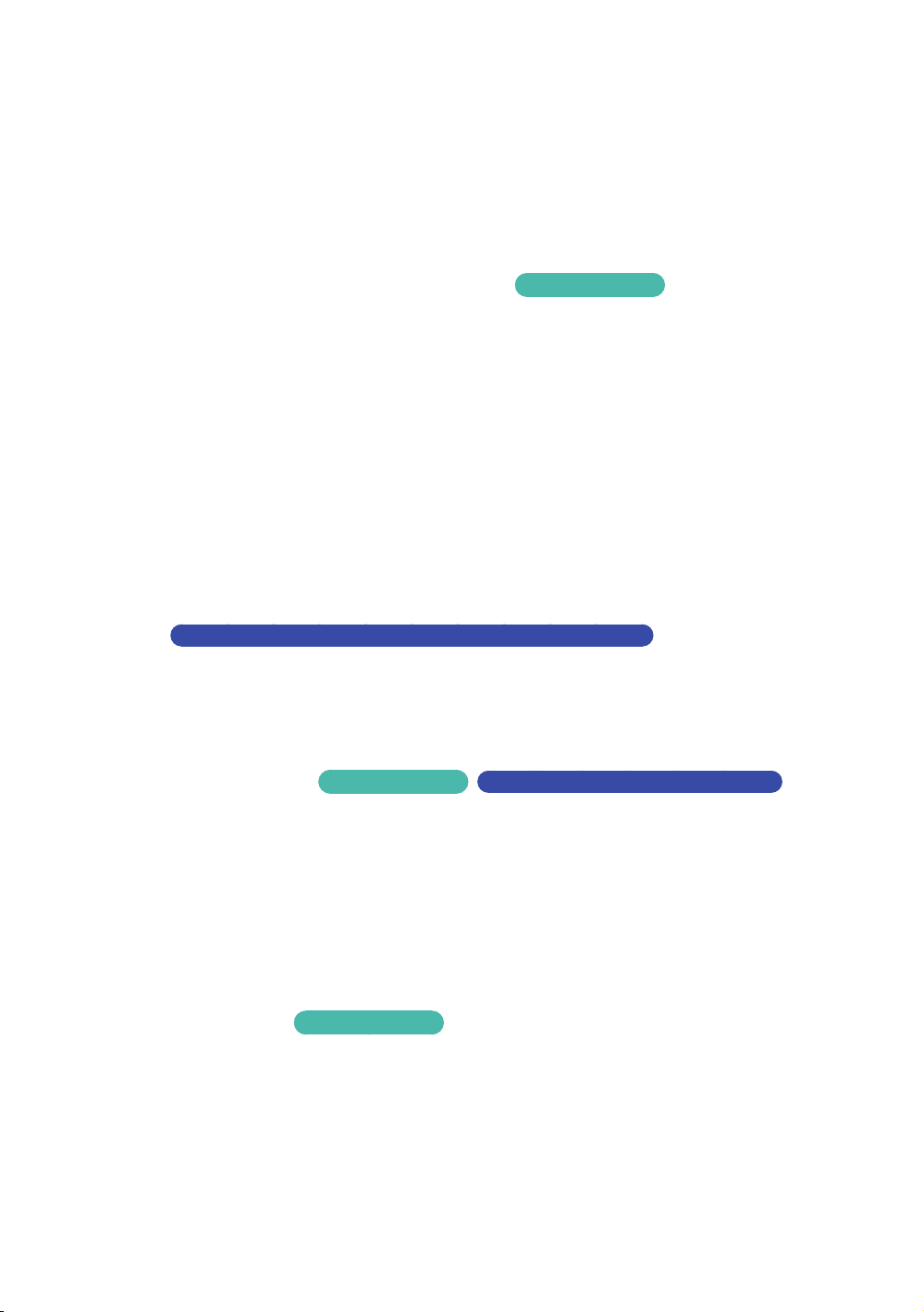
Sendebetrieb
Mit dieser Funktion können Sie die Fernsehkanäle mit Funktionen konfigurieren, wie Land
und Autom. Sendersuchlauf.
Autom. Sendersuchlauf
Durchsucht alle Kanäle und speichert sie im Speicher des Geräts.
Jetzt ausprobieren
Autom. Sendesuchlauf
Konfiguriert die Einstellungen für den automatischen Sendersuchlauf, um die Kanäle zu
suchen und zu speichern.
Suchoptionen für
Kabel
Konfigurieren Sie die Sucheinstellungen, wie Frequenz und Symbolrate für Kabelnetze.
TV-Empfang
Mit Ausnahme der Modelle F8900A, F8500A, F8909S, F8509S, F6909S
Jetzt ausprobieren Mit Ausnahme der Modelle F8900A, F8500A
Mit dieser Einstellung kann der entsprechende TV-Empfang für digitale Sendungen
ausgewählt werden.
Bevor Ihr Gerät mit der Speicherung der vorhandenen Kanäle beginnen kann, muss der Typ
der Signalquelle festgelegt werden, die an das Gerät angeschlossen ist.
Senderliste
Wählen Sie diese Funktion um die gespeicherten Kanäle durchzublättern.
Sie können sich die TV-Kanäle auf verschiedene Arten anzeigen lassen.
Jetzt ausprobieren
Page 26
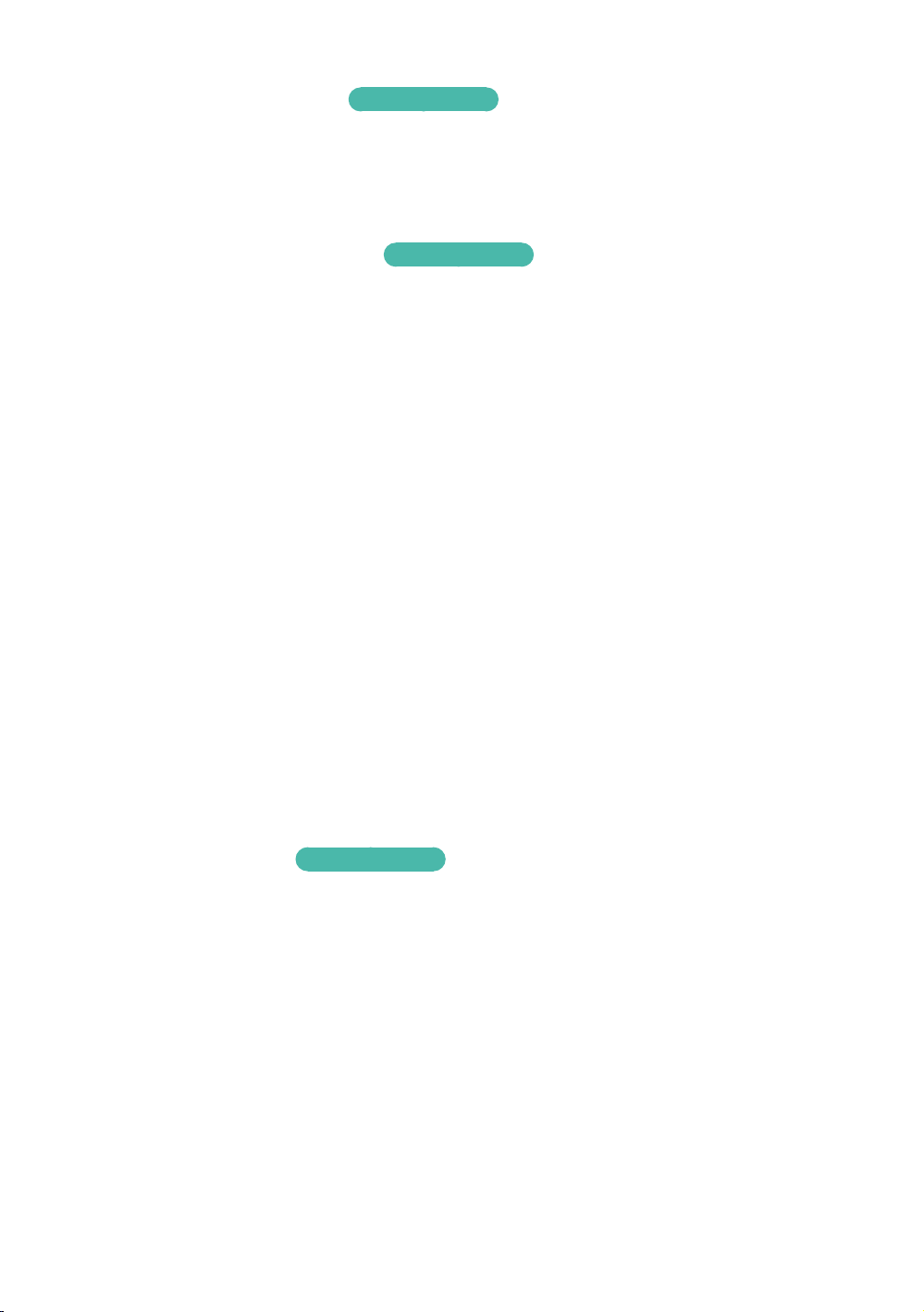
TV-Programm
Stellt für jeden Sender Programminformationen bereit.
Jetzt ausprobieren
Progr.-Manager
Mit dieser Funktion können Sie Listen für die Programmierung von Wiedergabe oder
Aufnahme verwalten.
Jetzt ausprobieren
Sender bearbeiten
Dient zu Bearbeitung der Funktionen von Kanälen.
Favorit. bearb.
Diese Funktion dient zum Anlegen und bearbeiten von Favoriten Listen.
Sendereinstellungen
Land (Region)
Wählen Sie ihr Land aus, damit das Fernsehgerät die Fernsehsender korrekt automatisch
suchen und einstellen kann.
Passwort : Geben Sie das 4-stellige Passwort mit Hilfe der Nummerntasten ein. 1) Frankreich,
"
Italien : Das Passwort kann nicht auf "0000" gesetzt werden. Wählen Sie bitte andere Nummern
aus. 2) Andere : Das voreingestellte Passwort lautet 0000.
" Das Sendersortierung Menü kann aufgerufen werden, wenn das Land auf Italien eingestellt ist.
Jetzt ausprobieren
Page 27
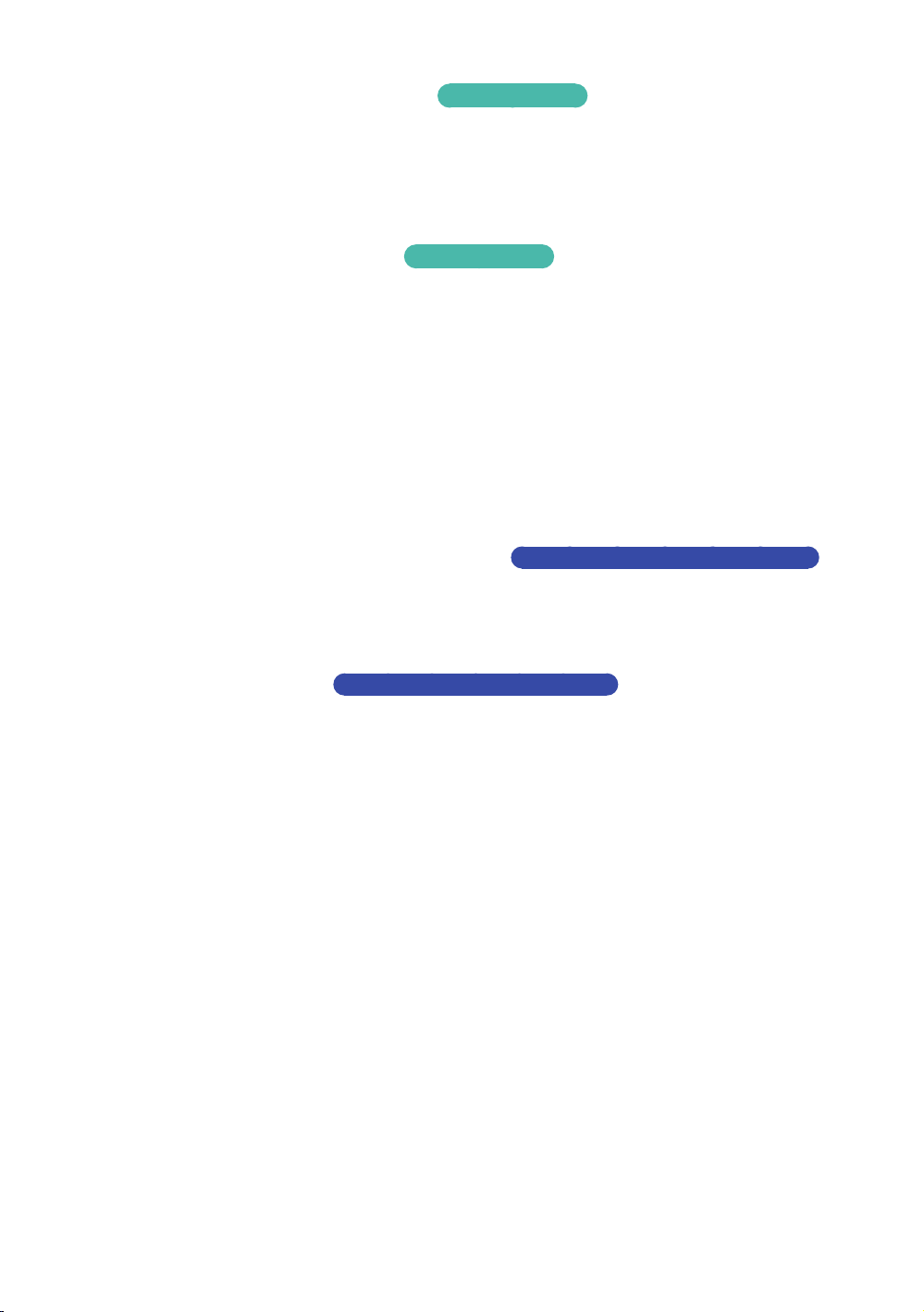
Man. Sendereinstellung
Sucht manuell nach Sendern und speichert diese im Gerät.
Wenn die Suche abgeschlossen ist, werden die Kanäle in der Kanalliste aktualisiert.
Jetzt ausprobieren
Senderliste übertrag.
Mit dieser Funktion kann die Senderliste importiert oder exportiert werden.
Bei Verwendung dieser Funktion muss ein USB-Speichergerät angeschlossen werden.
●
Von USB importieren : Importiert die Kanalliste von einem USB-Speicher.
●
Auf USB exportieren : Exportiert die Kanalliste auf einen USB-Speicher.
Wenn als Land Niederlande und als Antennentyp Kabel eingestellt ist, wird dieses Menü nicht
"
angezeigt.
CAM-Bedienerprofil löschen
Wählen Sie dieses Menü, um das CAM-Bedienerprofil zu löschen.
Satellitensystem
Hier können Sie die Einstellungen für Ihre Satellitenausrüstung konfigurieren.
●
Satellitenauswahl : Wählen Sie einen oder mehrere Satelliten aus.
Für die Modelle F8909S, F8509S, F6909S
Jetzt ausprobieren
Mit Ausnahme der Modelle F8900A, F8500A
●
LNB-Versorgung : Schaltet die LNB-Energieversorgung über den Receiver ein oder aus.
●
LNB-Einstellungen : Hier können Sie die Parameter für Ihre Satellitenausrüstung
konfigurieren.
●
SatCR/Unicable-Einst. :Hier können Sie die Einstellungen für Einkabelsysteme
konfigurieren.
Je nach Land wird diese Menüfunktion eventuell nicht unterstützt.
"
●
Positionierereinstellungen : Hier konfigurieren Sie die Einstellungen für Ihren
Antennenpositionierer
●
Alle Einstellungen zurücksetzen : Setzt alle Einstellungen auf die Voreinstellungen zurück.
Page 28
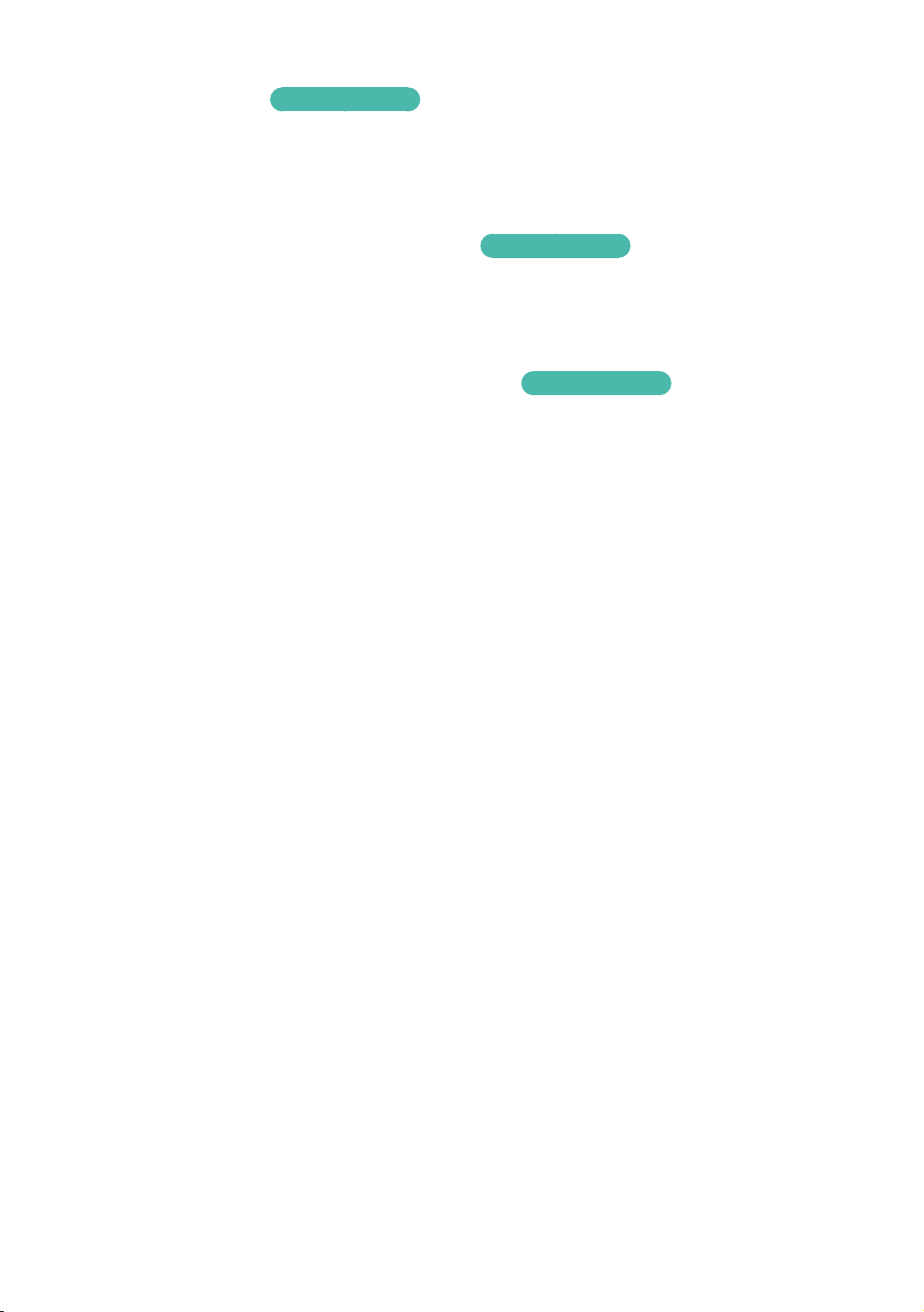
Untertitel
Konfiguriert die Untertitel Optionen.
Jetzt ausprobieren
Primäre Untertitelsprache
Wählen Sie die Primäre Untertitelsprache.
Jetzt ausprobieren
Sekundäre Untertitelsprache
Wählen Sie die sekundäre Untertitelsprache.
Wiedergabesprache
Stellen Sie die Wiedergabesprache ein.
Primäre Wiedergabesprache
Wählen Sie die Primäre Wiedergabesprache aus.
Jetzt ausprobieren
Sekundäre Wiedergabesprache
Wählen Sie die Sekundäre Wiedergabesprache aus.
Kanalnr. bearbeiten
Verwenden Sie diese Funktion, um die Kanalnummer zu ändern.
Je nach Land wird diese Menüfunktion eventuell nicht unterstützt.
"
Page 29
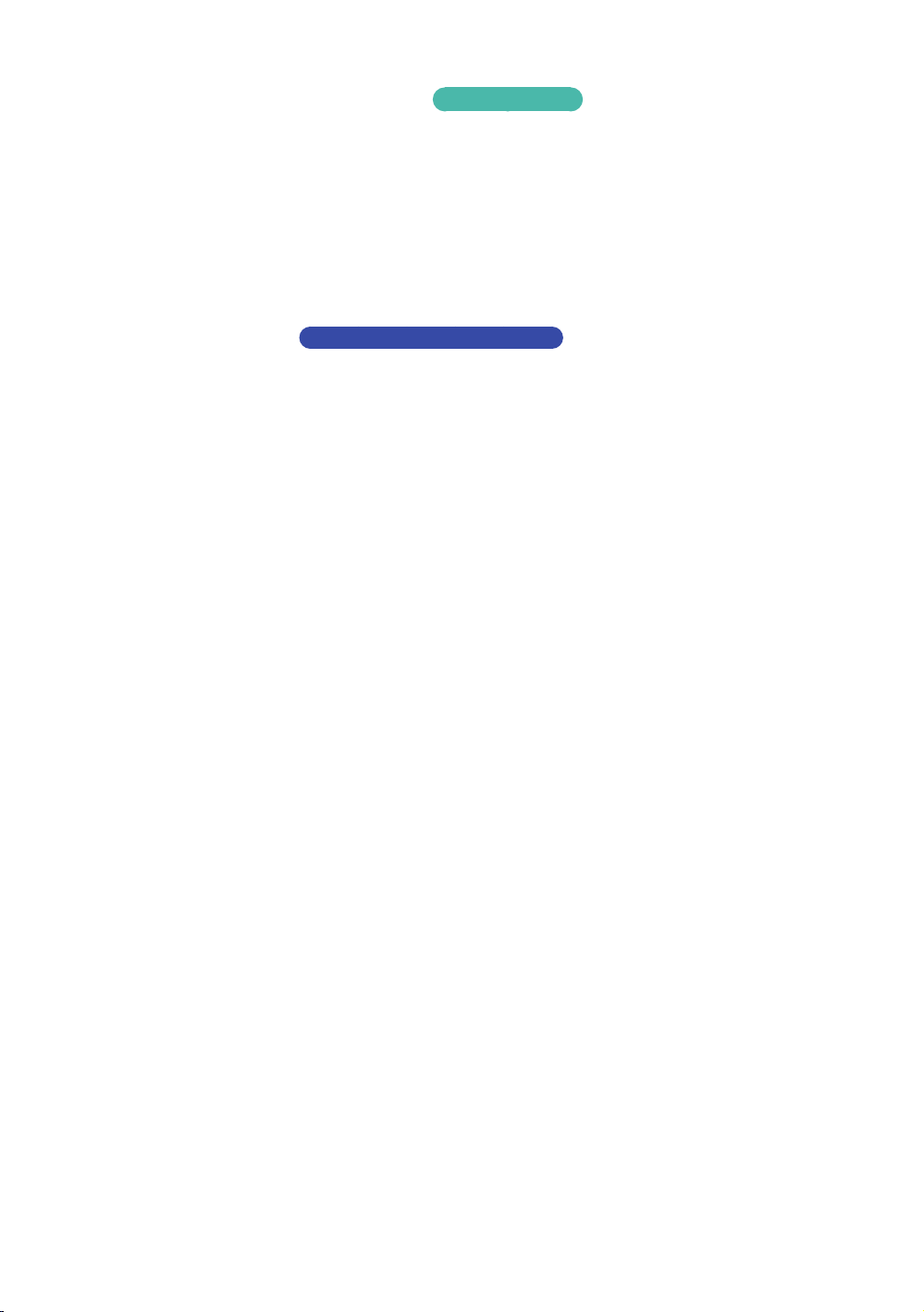
Prog.-Sperre/Bew.
Dient zur Sperre von bestimmten Programmen.
Passwort : Geben Sie das 4-stellige Passwort mithilfe der Nummerntasten ein. 1) Frankreich,
"
Italien : Das Passwort kann nicht auf "0000" gesetzt werden. Wählen Sie bitte andere Nummern
aus. 2) Andere : Das voreingestellte Passwort lautet 0000.
Jetzt ausprobieren
Digital Text
Wenn der Sender Digital Text überträgt, ist diese Funktion aktiviert.
Für die Modelle BD-F8900M, F8500M
Datendienst
Die Funktion automatischen Datum Dienst Funktion aktivieren oder deaktivieren.
Datendienst erlaubt Ihnen die Nutzung von Informationen (Text, Standbilder, Grafiken,
"
Dokumente, Software usw.), die über Medienübertragung gesendet werden, wenn der Sender,
den Sie gerade anschauen, Datendienst unterstützt.
" In einigen Ländern wird die Datendienst Funktion nicht im Menü aufgeführt.
" Einige Datendienste stehen nur zur Verfügung, wenn das Gerät an ein Netzwerk angeschlossen
ist.
" Während der Aufnahme steht der Datendienst nicht zur Verfügung.
Page 30
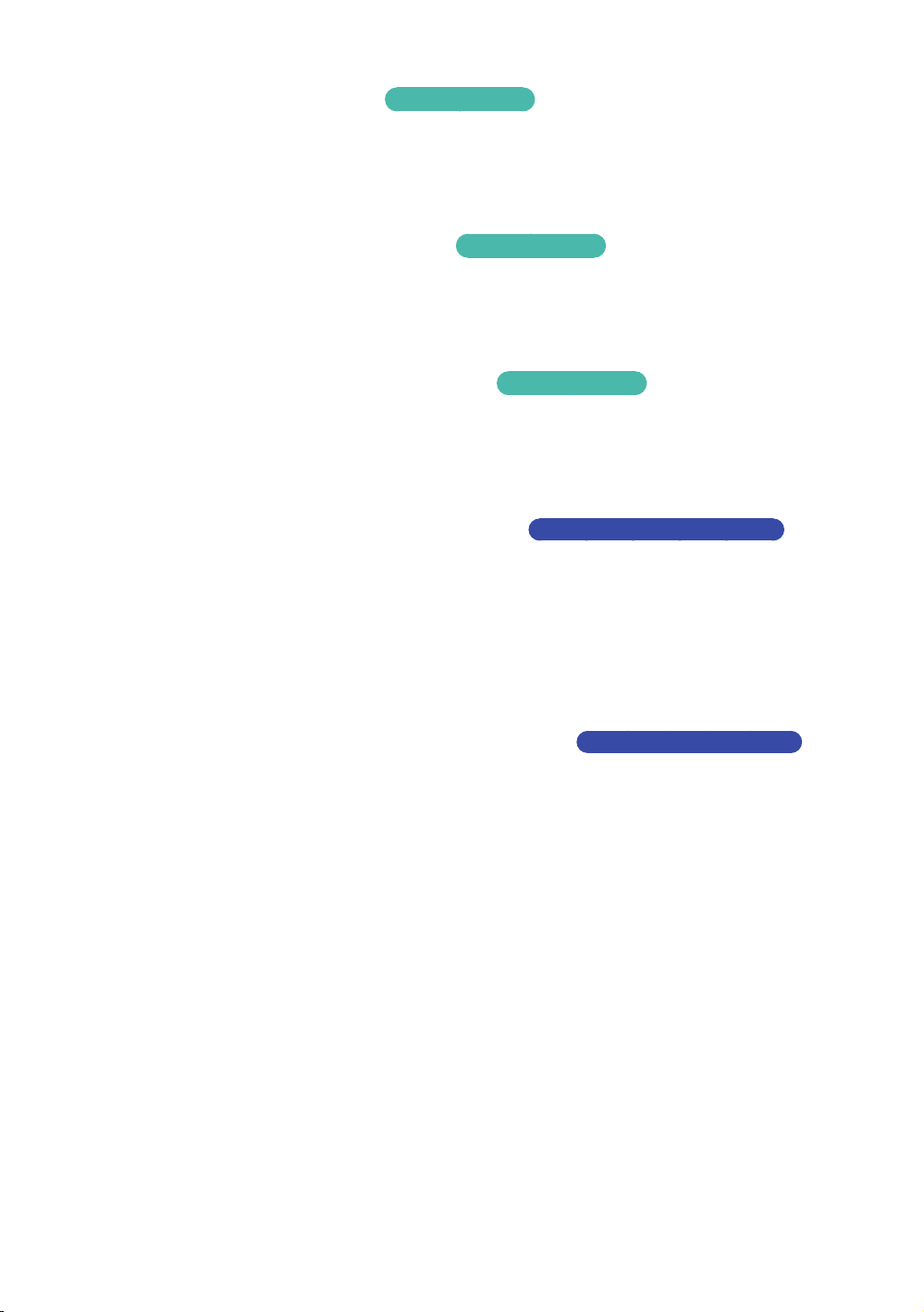
Teletextsprache
Wählen Sie die Teletextsprache.
Jetzt ausprobieren
Primäre Teletextsprache
Wählen Sie die Primäre Teletextsprache.
Sekundäre Teletextsprache
Wählen Sie die Sekundäre Teletextsprache.
HF-Bypass-Verstärkung
Wählen Sie diese Funktion um Fernsehsender anzuschauen, auch wenn die Netzspannung
des Geräts ausgeschaltet ist.
Bei Verwendung dieser Funktion wird der Stromverbrauch erhöht.
"
Antennen-Verbindungstyp
Jetzt ausprobieren
Jetzt ausprobieren
Für die Modelle BD-F8900N, F8500N
Für die Modelle F8909S, F8509S
Wählen Sie je nach Anzahl der angeschlossenen Antennenkabel Einzeln oder Dual aus.
Page 31

Common Interface
Zeigt das Common Interface Menü und die Anwendungsinformationen
●
CI-Menü : Der Benutzer kann aus dem vom CAM Anbieter zur Verfügung gestellten Menü
auswählen. Wählen Sie das auf der PC Card basierende Menü aus.
●
CAM Video-Transcoding : Sie können diese Einstellung konfigurieren, um den Video
Codec des CAM automatisch zu transcodieren. Schalten Sie diese Funktion aus, wenn
Sie sie nicht verwenden.
Sie müssen ein CAM verwenden, dass die Transcodierung des Video Codecs unterstützt.
"
●
Anwendungsinformationen : Zeigt Informationen auf dem in den CI-Steckplatz
eingelegten CAM (Conditional Access Module). und auf der in das CAM eingelegten "CI
CAM mit CI oder CI+ CARD" an. Das CAM-Modul kann jederzeit installiert werden, egal ,
ob das Gerät ein- oder ausgeschaltet ist.
●
CICAM-PIN-Manager : Speichert oder löscht die CI CAM PIN Nummern.
Erwerben Sie ein CI CAM bei Ihrem Händler oder über das Telefon.
1.
Die "CI CAM mit CI oder CI+ CARD" so einführen, dass sie fest sitzt.
2.
Führen Sie das CAM mit der "CI CAM mit CI oder CI+ CARD" in den CI-Steckplatz in der
3.
durch den Pfeil gekennzeichnet Richtung ein.
Mit Ausnahme der Modelle BD-F8900A, F8500A
Prüfen Sie, ob Sie auf einem verschlüsselten Kanal ein klares Bild empfangen.
4.
Dieses Gerät funktioniert mit CI und CI+ CAM. Bei einigen lokalen Anbietern ist dieses Gerät
"
eventuell nicht mit allen CAMs kompatibel.
" Wenn das eingelegte CAM nicht richtig funktioniert, ziehen Sie die CAM CARD aus dem Gerät und
führen Sie sie erneut in den Schlitz ein.
" Wenn ein Popup Fenster mit einer der folgenden Meldungen erscheint. (Dies ist keine
Fehlfunktion des Geräts. Bitte wenden Sie sich an Ihren Dienstanbieter für weitere
Informationen.)
"Es wurde eine falsche Smart Card eingelegt." : Die Smart Card ist falsch eingelegt.
1.
"Die eingelegte Smart Card wird nicht unterstützt." : Es wurde eine falsche Smart Card
2.
eingelegt.
"Das Guthaben auf Ihrer Smart Card ist abgelaufen." Ihre Smart Card ist nicht für diesen
3.
Dienst zugelassen" : Das Guthaben auf Ihrer Smart Card ist abgelaufen.
"Es ist keine Smart Card eingelegt." : Die Smart Card ist nicht richtig eingelegt.
4.
Page 32

" Einige CAMs mit alten Firmware Versionen sind nicht vollständig kompatibel mit diesem Gerät, das
der Version v.1.3 entspricht.
" In diesem Fall handelt es sich um ein Problem mit dem veralteten CAM und nicht mit diesem CI Plus
kompatiblen Gerät. Dieses Problem kann durch die Aktualisierung der Firmware des CAM gelöst
werden.
" Setzen Sie sich bitte mit Ihrem Sender- oder CAM-Anbieter in Verbindung.
" Prüfen Sie, ob die Firmware des CAM auf einem Stand ist der mit der CI+ 1.3 Version kompatibel
ist.
Netzwerke
Wenn Sie dieses Gerät an ein Netzwerk anschließen, können Sie auf dem Netzwerk
basierende Anwendungen und Funktionen verwenden sowie die Software des Geräts
aktualisieren. Um Netzwerkdienste nutzen zu können, muss das Gerät an ein Netzwerk
angeschlossen sein.
Netzwerkstatus
Hiermit können Sie den aktuellen Zustand der Netzwerk- und Internetverbindung prüfen.
Netzwerkeinstellungen
Setzen Sie sich zuerst mit Ihrem Internetanbieter in Verbindung, um zu erfahren, ob
Sie über eine statische oder dynamische IP-Adresse verfügen. Wenn es sich um eine
dynamische Adresse handelt und Sie über Kabelnetzwerk oder ein kabelloses Netzwerk
verfügen, empfehlen wir Ihnen die im Folgenden beschriebenen automatischen
Konfigurationsprozeduren.
Wenn Sie eine Verbindung zu einem Kabelnetzwerk aufbauen möchten, schließen Sie das
Gerät bitte mit einem Netzwerkkabel an einen Router an, bevor Sie mit der Konfiguration
beginnen. Wenn Sie eine Verbindung zu einem drahtlosen Netzwerk herstellen möchten,
trennen Sie bitte bevor Sie beginnen alle Kabelnetzwerkverbindungen ab.
Mit Ausnahme der Serie BD-F6
Page 33

Kabelnetzwerk
Kabelnetzwerk - Automatisch
Wählen Sie auf dem Home Bildschirm Einstellungen, und drücken Sie die E Taste.
1.
Wählen Sie Netzwerk, und drücken Sie die E Taste.
2.
Wählen Sie Netzwerkeinstellungen, und drücken Sie die E Taste.
3.
Wählen Sie Kabel in dem Netzwerkeinstellungen Fenster und drücken Sie anschließend
4.
die E Taste.
Wählen Sie Verbinden, und drücken Sie die E Taste. Das Gerät erkennt den
5.
Kabelanschluss, überprüft die Netzwerkverbindung und stellt anschließend eine
Verbindung mit dem Netzwerk her.
Kabelnetzwerk - Manuell
Wenn Sie über eine statische IP-Adresse verfügen oder die automatische Einstellung nicht
funktioniert, müssen Sie die Netzwerkeinstellung manuell durchführen.
Folgen Sie den Schritten 1 und 2 unter Kabelnetzwerk und fahren Sie dann mit diesen
Schritten fort.
Wählen Sie Netzwerkstatus. Das Gerät sucht nach einem Netzwerk und zeigt
1.
anschließend die Verbindungsaufbau fehlgeschlagen Meldung an.
Wählen Sie am unteren Rand des Bildschirms IP-Einst. aus und drücken Sie die E Taste.
2.
Der IP-Einstellungen Bildschirm wird angezeigt.
Wählen Sie das IP-Einstell. Feld aus und drücken Sie anschließend die E Taste.
3.
Wählen Sie Manuell eingeben aus und drücken Sie anschließend die E Taste.
4.
Wählen Sie einen einzugebenden Wert aus (z. B. IP-Adresse) und drücken Sie die
5.
Taste.Verwenden Sie die Nummerntasten auf Fernbedienung, um die Ziffern
E
einzugeben. Sie können die Ziffern ebenfalls mit den ▲▼ eingeben. Verwenden Sie die
◀▶ Tasten auf der Fernbedienung, um von Eingabefeld zu Eingabefeld zu wechseln.
Wenn die Eingabe für einen Wert abgeschlossen ist, die E Taste drücken.
Drücken Sie die ▲ oder ▼ Taste, um zu einem anderen wert zu wechseln und geben Sie
6.
die Ziffern für diesen Wert wie unter Schritt 5 beschrieben ein.
Wiederholen Sie die Schritte 5 und 6, bis die Werte in alle Felder eingetragen haben.
7.
Die Werte für die Internetverbindung können Sie bei ihrem Internetdienstanbieter erfragen.
"
Nachdem Sie alle Werte eingegeben haben OK auswählen und anschließend die E
8.
Taste drücken. Das Gerät überprüft die Netzwerkverbindung und stellt anschließend
eine Verbindung zum Netzwerk her.
Page 34

WLAN-Netzwerk
Eine drahtlose Netzwerkverbindung kann auf vier Arten eingerichtet werden:
–
WLAN Automatisch
–
WLAN Manuell
–
WPS(PBC)
–
WPS(PIN)
Wenn Sie die drahtlose Netzwerkverbindung konfigurieren, wird jedes über das Gerät
angeschlossene drahtlose Netzwerkgerät oder, falls zutreffend, die aktuelle Kabelverbindung
des Geräts, getrennt.
WLAN - Automatisch
Wählen Sie auf dem Home Bildschirm Einstellungen, und drücken Sie die E Taste.
1.
Wählen Sie Netzwerk, und drücken Sie die E Taste.
2.
Wählen Sie Netzwerkeinstellungen, und drücken Sie die E Taste.
3.
Wählen Sie Drahtlos auf dem Netzwerkeinstellungen Bildschirm und drücken Sie
4.
anschließend die E Taste. Das Gerät sucht nach verfügbaren Netzwerken und zeigt
diese in einer Liste an.
Wählen Sie das gewünschte Netzwerk aus und drücken Sie anschließend die E Taste.
5.
Geben Sie im Sicherheitsbildschirm Ihren Sicherheitscode oder das Passwort ein für das
6.
Netzwerk ein. Geben Sie die Nummern direkt mithilfe der Tasten auf der Fernbedienung
ein. Geben Sie einen Buchstaben ein, indem Sie ihn mithilfe der Pfeiltasten markieren
und anschließend die E Taste drücken.
Damit das Passwort bei der Eingabe sichtbar ist mit den Pfeiltasten Kennwort anz. auf der
"
rechten Seite auswählen und dann die E Taste drücken.
Wenn die Einstellungen abgeschlossen sind, Fertig auswählen und anschließend die E
7.
Taste drücken. Das Gerät überprüft die Netzwerkverbindung und stellt anschließend
eine Verbindung zum Netzwerk her.
Nachdem die Registrierung abgeschlossen ist OK auswählen und dann die E Taste
8.
drücken.
Der Sicherheitscode oder das Passwort können Sie einem der Setup-Bildschirme entnehmen, die
"
Sie bei der Konfiguration Ihres Modems oder Routers benutzt haben.
Page 35

WLAN - Manuell
Wenn Sie über eine statische IP-Adresse verfügen oder die automatische Einstellung nicht
funktioniert, müssen Sie die Netzwerkeinstellung manuell durchführen.
Folgen Sie den Schritten unter WLAN - Automatisch bis Schritt 5.
1.
Das Gerät sucht nach einem Netzwerk und zeigt anschließend die Verbindungsaufbau
2.
fehlgeschlagen Meldung an.
Wählen Sie am unteren Rand des Bildschirms IP-Einst. aus und drücken Sie die E Taste.
3.
Der IP-Einstellungen Bildschirm wird angezeigt.
Wählen Sie das IP-Einstell. Feld aus und drücken Sie anschließend die E Taste.
4.
Wählen Sie Manuell eingeben aus und drücken Sie anschließend die E Taste.
5.
Wählen Sie einen einzugebenden Wert aus (z. B. IP-Adresse) und drücken Sie die
6.
Taste. Verwenden Sie die Nummerntasten auf Fernbedienung, um die Ziffern
E
einzugeben. Sie können die Ziffern ebenfalls mit den ▲▼ eingeben. Verwenden Sie die
◀▶ Tasten auf der Fernbedienung, um von Eingabefeld zu Eingabefeld zu wechseln.
Wenn die Eingabe für einen Wert abgeschlossen ist, die E Taste drücken.
Drücken Sie die ▲ oder ▼ Taste, um zu einem anderen wert zu wechseln und geben Sie
7.
die Ziffern für diesen Wert wie unter Schritt 6 beschrieben ein.
Wiederholen Sie die Schritte 6 und 7, bis die Werte in alle Felder eingetragen haben.
8.
Die Werte für die Internetverbindung können Sie bei ihrem Internetdienstanbieter erfragen.
"
Wenn die Einstellungen abgeschlossen sind, OK auswählen und anschließend die E
9.
Taste drücken. Der Sicherheitsbildschirm erscheint.
Geben Sie im Sicherheitsbildschirm Ihren Sicherheitscode oder das Passwort ein für das
10.
Netzwerk ein. Geben Sie die Nummern direkt mithilfe der Tasten auf der Fernbedienung
ein. Geben Sie einen Buchstaben ein, indem Sie ihn mithilfe der ▲▼◀▶Tasten markieren
und anschließend die E Taste drücken.
Wenn die Eingabe abgeschlossen ist, Fertig auf der rechten Bildschirmseite auswählen
11.
und anschließend die E Taste drücken. Das Gerät überprüft die Netzwerkverbindung
und stellt anschließend eine Verbindung zum Netzwerk her.
Nachdem das Gerät das Netzwerk verifiziert hat, OK auswählen und anschließend die
12.
Taste drücken.
E
Page 36

WPS(PBC)
Wählen Sie auf dem Home Bildschirm Einstellungen, und drücken Sie die E Taste.
1.
Wählen Sie Netzwerk, und drücken Sie die E Taste.
2.
Wählen Sie Netzwerkeinstellungen, und drücken Sie die E Taste.
3.
Wählen Sie Drahtlos auf dem Netzwerkeinstellungen Bildschirm und drücken Sie
4.
anschließend die E Taste.
Drücken Sie die ▲ Taste auf Ihrer Fernbedienung und anschließend die ▶ Taste, um
5.
WPS(PBC) auszuwählen.
Drücken Sie die E Taste auf der Fernbedienung. Die Meldung "Die PBC-Taste drücken"
6.
erscheint
Betätigen Sie innerhalb von 2 Minuten die WPS(PBC) Taste an Ihrem Router. Der
7.
Player ruft automatisch alle erforderlichen Netzwerkeinstellungen ab und stellt eine
Verbindung zum Netzwerk her. Der Netzwerkstatus-Bildschirm erscheint. Nachdem
die Netzwerkverbindung geprüft wurde, stellt der Player eine Verbindung mit dem
Netzwerk her.
WPS(PIN)
Öffnen Sie bevor Sie beginnen das Setup-Menü des Routers über Ihren PC und greifen Sie auf
den Bildschirm mit den WPS PIN Eingabefeld zu.
Wählen Sie auf dem Home Bildschirm Einstellungen, und drücken Sie die E Taste.
1.
Wählen Sie Netzwerk, und drücken Sie die E Taste.
2.
Wählen Sie Netzwerkeinstellungen, und drücken Sie die E Taste.
3.
Wählen Sie Drahtlos auf dem Netzwerkeinstellungen Bildschirm und drücken Sie
4.
anschließend die E Taste. Das Gerät sucht nach verfügbaren Netzwerken und zeigt
diese in einer Liste an.
Wählen Sie das gewünschte Netzwerk aus und drücken Sie anschließend die E Taste.
5.
Wählen Sie WPS (PIN) und drücken Sie anschließend die E Taste. Das PIN Popup-
6.
Fenster erscheint.
Geben Sie die PIN in das WPS PIN Eingabefeld auf dem Setup Bildschirm des Routers ein
7.
und speichern Sie den Bildschirm ab.
Fragen Sie den Hersteller wie Sie auf den Setup Bildschirm des Routers zugreifen können oder
"
schlagen Sie im Handbuch des Routers nach.
" Für die WPS-Verbindung müssen Sie die Verschlüsselung des Routers aus AES einstellen. Wenn
die Verschlüsselung auf WEP eingestellt ist, wird die WPS-Verbindung nicht unterstützt.
Page 37

Wi-Fi-Direkt
Die Wi-Fi Direkt Funktion ermöglicht es Ihnen, Wi-Fi Direkt Geräte und alle anderen, ein
Peer-to-Peer Netzwerk verwendenden Geräte ohne einen WLAN-Router an dieses Gerät
anzuschließen.
Einige Wi-Fi Direkt Geräte unterstützen die AllShare Funktion eventuell nicht, wenn sie
"
über Wi-Fi-Direkt angeschlossenen sind. Wenn dies der Fall ist, wird empfohlen, die Art der
Netzwerkverbindung zwischen den Geräten zu ändern.
" Bluetooth Übertragungen können das Wi-Fi-Direkt Signal stören. Wir empfehlen dringend, dass
Sie die Bluetooth Funktion an jedem aktiven mobilen Gerät ausschalten, bevor Sie die Wi-Fi-Direkt
Funktion verwenden.
Schalten Sie das Wi-Fi Direkt Gerät ein und aktivieren Sie dessen Wi-Fi direkt Funktion.
1.
Wählen Sie auf dem Home Bildschirm Einstellungen, und drücken Sie die E Taste.
2.
Wählen Sie Netzwerk, und drücken Sie die E Taste.
3.
Wählen Sie Wi-Fi-Direkt, und drücken Sie die E Taste. Die verfügbaren Wi-Fi Direkt
4.
Geräte werden angezeigt.
Es stehen drei Wege zur Verfügung, die WiFi-Verbindung abzuschließen:
5.
●
Über das Wi-Fi Gerät.
Mit Ausnahme der Serie BD-F6
●
Über dieses Gerät mithilfe von PBC.
●
Über dieses Gerät mithilfe einer PIN.
Jede dieser Möglichkeiten wird im Folgenden beschrieben.
Über das Wi-Fi Gerät
Folgen Sie auf dem Wi-Fi Gerät den Anweisungen für den Anschluss an ein anderes
1.
Wi-Fi Direkt Gerät. Schlagen Sie in der Bedienungsanleitung des Geräts für weitere
Anweisungen nach.
Wenn die Prozedur abgeschlossen ist, sollte auf dem Bildschirm des Fernsehgeräts
2.
ein Popup-Fenster mit der Meldung erscheinen, dass ein die Wi-Fi Direkt Funktion
unterstützendes Gerät eine Verbindung herstellen möchte. Wählen Sie OK und drücken
Sie anschließend die E Taste, um zu bestätigen.
Das Popup-Fenster für den Verbindungsaufbau gefolgt vom Popup-Fenster für die
3.
hergestellte Verbindung erscheinen. Wenn das letzte Fenster geschlossen wird, sollte
das Gerät auf dem Wi-Fi Direkt Bildschirm als verbunden aufgelistet werden.
Page 38

Über dieses Gerät mithilfe von PBC
Wählen Sie das Wi-Fi Direkt Gerät, das Sie an dieses Gerät anschließen möchten, und
1.
drücken Sie anschließend die E Taste. Das PBC/PIN Popup-Fenster erscheint.
Wählen Sie PBC, und drücken Sie die E Taste. Das PBC Popup-Fenster erscheint.
2.
Drücken Sie innerhalb von 2 Minuten die PBC Taste auf dem Wi-Fi Direkt Gerät.
3.
Das Popup-Fenster für den Verbindungsaufbau gefolgt vom Popup-Fenster für die
4.
hergestellte Verbindung erscheinen. Wenn das letzte Fenster geschlossen wird, sollte
das Gerät auf dem Wi-Fi Direkt Bildschirm als verbunden aufgelistet werden.
Über dieses Gerät mithilfe einer PIN
Wählen Sie das Wi-Fi Direkt Gerät, das Sie an dieses Gerät anschließen möchten, und
1.
drücken Sie anschließend die E Taste. Das PBC/PIN Popup-Fenster erscheint.
Wählen Sie PIN, und drücken Sie die E Taste. Das PIN Popup-Fenster erscheint.
2.
Notieren Sie den PIN Code in dem Popup-Fenster und tragen Sie ihn in das
3.
entsprechende Feld des Wi-Fi Direkt Geräts ein, das Sie anschließen möchten.
Das Popup-Fenster für den Verbindungsaufbau gefolgt vom Popup-Fenster für die
4.
hergestellte Verbindung erscheinen. Wenn das letzte Fenster geschlossen wird, sollte
das Gerät auf dem Wi-Fi Direkt Bildschirm als verbunden aufgelistet werden.
Die Kabelnetzwerkverbindung oder die WLAN Netzwerkverbindung wird unterbrochen, wenn Sie
"
die Wi-Fi Direkt Funktion nutzen.
" Einige Wi-Fi Direkt Geräte unterstützen die AllShare Funktion eventuell nicht, wenn sie
über Wi-Fi-Direkt angeschlossenen sind. Wenn dies der Fall ist, wird empfohlen, die Art der
Netzwerkverbindung zwischen den Geräten zu ändern.
Page 39

AllShare-Einstellungen
Dient zur Verwaltung der angeschlossenen Geräte und zur Einstellung der Freigabeoptionen
für die Festplatte dieses Geräts.
Jetzt ausprobieren
Inhaltsfreigabe
Erlaubt anderen Geräten in Ihrem Netzwerk, wie Smartphones und Tablets Inhalte mit diesem
Gerät zu teilen.
Festplatte freigeben
Mithilfe dieser Funktion können Sie Inhalte auf diesem Gerät mit anderen an das Netzwerk
angeschlossenen Geräten, wie z. B. Smartphones, teilen.
Wenn dieser Menüpunkt auf Ein eingestellt ist, steht die "Auto. Abschaltung" Funktion nicht zur
"
Verfügung.
Remotezugriff festlegen
Der Remotezugriff ermöglicht es Ihnen, über andere Geräte auf Ihr Gerät zuzugreifen und es
zu bedienen.
Sie müssen sich mit Ihrer Samsung Konto ID einloggen, um die Funktionen des Remotezugriffs
mit Samsung Smartphones nutzen zu können.
Für die Serie BD-F8
Jetzt ausprobieren
Fernprogrammierung
Sie können aus der Ferne Aufnahmen programmieren. Steht nur für Samsung Telefone zur
Verfügung, welche die Fernprogrammierung unterstützen.
Zu AllShare Play hinzufügen
Registriert dieses Gerät bei AllShare Play, damit Inhalte geteilt werden können. Steht nur für
Samsung Telefone mit AllShare Play Unterstützung zur Verfügung.
Page 40

Gerätename
Hier können Sie einen Namen für das Gerät eingeben, mit dem Sie ihn in Ihrem Netzwerk
identifizieren können.
Jetzt ausprobieren
BD-Live-Einstellung
Hier können verschiedene BD-Live Funktionen eingestellt werden. BD-Live ermöglicht Ihnen
den Zugriff auf Sonderfunktionen, die auf einigen Blu-ray Disks verfügbar sind, wenn Sie eine
Internetverbindung haben.
BD-Live Internet-Verbindung
Hier können Sie eine BD-Live Internetverbindung vollständig oder teilweise erlauben bzw.
verbieten.
BD-Daten löschen
Löscht alle BD-Daten im Speicher.
BD-Datenmanagement
Jetzt ausprobieren Für die Serie BD-F8
Jetzt ausprobieren
Jetzt ausprobieren
Für die Serie BD-F6
Dient zur Verwaltung der von einem BD-Live Dienst heruntergeladenen Daten oder einer
Blu-ray-Disk.
Geräteauswahl
Auswahl des gewünschten Speichergeräts für die Speicherung der BD-Daten.
BD-Daten löschen
Löscht alle BD-Daten im Speicher.
Page 41

Smart-Funktionen
Legen Sie Einstellungen für die Verwendung von Apps fest.
App-Einstellungen
Sie können die Einstellungen für die App Benachrichtigungen konfigurieren und sich die
wichtigsten Informationen über Ihre Anwendungen anzeigen lassen.
Automat. Ticker
Mit dieser Funktion wird der gewählte Tickerdienst automatisch gestartet.
Push-Benachrichtigungseinstell.
Mit dieser Funktion erhalten Sie Benachrichtigungen von ausgewählten Diensten.
Sendergebundene Apps
Aktivieren oder deaktivieren Sie Sendergebundene Apps.
Solche Apps stehen auf einigen Kanälen zur Verfügung, die zusätzliche Informationen oder
Dienste anbieten.
Eigenschaften
Siehe grundlegende Informationen zu Apps.
VOD-Bewertungssperre
Sie können den Zugriff auf Video on Demand (VOD) Inhalte auf Grundlage der
Altersbeschränkung sperren.
Je nach Land wird diese Menüfunktion eventuell nicht unterstützt.
"
Page 42

Geschäftsbedingungen,
Datenschutzrichtlinie
Sie müssen die Geschäftsbedingungen und die Datenschutzrichtlinie lesen und akzeptieren,
um App Dienste nutzen zu können.
Smart Hub zurücksetzen
Setzt Ihre auf dem Gerät gespeicherten App Dienste und Samsung Kontoeinstellungen
zurück.
System
Zurücksetzen
Wenn das Gerät das erste Mal eingerichtet wird oder zurückgesetzt wurde, werden mit
dieser Funktion die Kanäle und die Zeit einstellt.
Sprache
Sie können die Sprache auswählen, in der das Bildschirmmenü, Diskmenü, usw. angezeigt
werden soll.
●
Die ausgewählte Sprache wird nur dann angezeigt, wenn sie unterstützt wird.
Jetzt ausprobieren
Gerätemanager
Dient zur Einrichtung von Eingabegeräten für den Betrieb mit diesem Gerät. Sie können die
Geräteliste prüfen und die Einstellungen in diesem Menü ändern.
Jetzt ausprobieren
Jetzt ausprobieren
Page 43

Tastatureinstell.
Hier können die Einstellungen für eine an das Gerät angeschlossene kabellose USB-Tastatur
vorgenommen werden.
Sie können die Tastatur nur dann verwenden, wenn ein QWERTY Tastatur Bildschirm oder
"
Fenster im Webbrowser und Anwendungen Bildschirm erscheint.
Jetzt ausprobieren
Mauseinstellungen
Hier können die Einstellungen für eine an das Gerät angeschlossene kabellose Maus
vorgenommen werden. Sie können das Menü des Geräts mit der Maus auf die gleiche Weise
bedienen, wie Sie es vom PC gewöhnt sind.
Sie können die Maus nur dann verwenden, wenn ein Bildschirm oder Fenster im Webbrowser
"
oder Anwendungen Bildschirm erscheint.
Jetzt ausprobieren
Das Menü des Geräts mit der Maus bedienen:
Schließen Sie die USB-Maus an das Gerät an.
1.
Klicken Sie mit der Standardtaste, die Sie in den Mauseinstellungen eingestellt haben.
2.
Das Einfache Menü wird angezeigt.
Wählen Sie die gewünschten Menüoptionen aus.
3.
Nicht alle USB HID Tastaturen und Mäuse sind mit Ihrem Gerät kompatibel.
"
" Einige Tasten der HID Tastatur können unter Umständen nicht funktionieren.
" Kabel USB-Tastaturen werden nicht unterstützt.
" Einige Anwendungen werden unter Umständen nicht unterstützt.
" Falls die kabellose Tastatur nicht funktioniert, platzieren Sie sie näher am Gerät.
Page 44

Uhr
Stellt die aktuelle Uhrzeit und das Datum ein.
Jetzt ausprobieren
Wenn Wiedergabe programmieren oder Aufnahme programmieren mithilfe von GUIDE
"
eingestellt wurde, funktioniert die Senderliste oder das Info-Menü auf der Grundlage der
Informationen des Fernsehprogramms. Wenn der Uhrmodus auf Manuell eingestellt ist und
die Uhrzeit manuell geändert wird, können die Wiedergabe programmieren oder Aufnahme
programmieren Funktion eingeschränkt sein oder nicht einwandfrei funktionieren.
Speichergerätemanager
Gerät formatieren
Formatiert das ausgewählte Gerät. Der gesamte Inhalt wird von diesem Gerät gelöscht.
Gerät prüfen
Prüft, ob ein Fehler mit dem ausgewählten Gerät vorliegt.
Jetzt ausprobieren
Geräteleistung prüfen
Testet die Aufnahmeleistung des Geräts.
Da die Timeshift und andere Funktionen des Geräts eine gewisse Menge an Speicherplatz auf der
"
Festplatte benötigen, kann der vom "Speichergerätemanager" im Einstellungen Menü angezeigte
Gesamtspeicherplatz von der in der Bedienungsanleitung angegebenen Festplattenkapazität
abweichen.
Jetzt ausprobieren
Jetzt ausprobieren
Jetzt ausprobieren
Page 45

Standardaufnahmegerät
Ändern Sie den Speicherort für aufgenommene Dateien.
Jetzt ausprobieren
Autom. Aussch.
Spart Energie durch das automatische Abschalten des Geräts, wenn 4 Stunden lang keine
Bedienung durch den Benutzer erfolgt ist.
Diese Funktion steht nicht bereit, wenn Festplatte freigeben aif Ein gesetzt ist.
"
Sicherheit
Diese Funktion arbeitet mit Blu-ray-Disks und DVDs zusammen, denen eine
Altersbeschränkung oder nummerische Beschränkung zugewiesen wurden, die die Freigabe
des Inhalts angibt.
Diese Zahlen helfen Ihnen, die Arten von Blu-ray-Disks und DVDs zu kontrollieren, die Ihre
Familie ansehen darf. Wenn Sie auf diese Funktion zugreifen, wird der Sicherheitsbildschirm
angezeigt.
Geben Sie den Sicherheits-Pin ein.
"
Passwort : Geben Sie das 4-stellige Passwort mithilfe der Nummerntasten ein. 1) Frankreich,
Italien : Das Passwort kann nicht auf "0000" gesetzt werden. Wählen Sie bitte andere Nummern
aus. 2) Andere : Das voreingestellte Passwort lautet 0000.
Jetzt ausprobieren
Jetzt ausprobieren
Für die Serie BD-F8
BD-Sicherungsstufe
Verhindert die Wiedergabe von Blu-ray-Disks mit festgelegter Altersbeschränkung, bis die
PIN eingegeben wurde.
DVD-Sicherungsstufe
Verhindert die Wiedergabe von DVDs mit festgelegter Altersbeschränkung, bis die PIN
eingegeben wurde.
Je höher die Nummer, desto höher das Alter, ab dem das Programm freigegeben ist.
PIN ändern
Ändern der 4-stelligen PIN für den Zugriff auf Sicherheitsfunktionen.
Page 46

Allgemein
Die im Folgenden aufgelisteten Optionen können an Ihre Vorlieben angepasst werden.
Jetzt ausprobieren
Erweit. Musikkopie
Wenn Sie Musikdateien kopieren, können die Informationen automatisch aktualisiert werden.
Die zum Kopieren benötigte Zeit kann länger sein.
Diese Funktion steht nur zur Verfügung, wenn das Gerät an ein Netzwerk angeschlossen ist.
"
Menütransparenz
Dient zur Einstellung der Transparenz des Menü Fensters.
Anynet+ (HDMI-CEC)
Anynet+ ist eine bequeme Funktion, die eine Verknüpfung mit anderen Samsung Produkten,
die über die Anynet+ Funktion verfügen, ermöglicht. Um diese Funktion zu nutzen, schließen
Sie dieses Gerät mithilfe eines HDMI-Kabels an ein Samsung Fernsehgerät mit Anynet+
Funktion an.
Für die Serie BD-F8
Jetzt ausprobieren
Jetzt ausprobieren
DivX® Video On Demand
Anzeige von DivX® VOD-Registrierungscodes, um DivX® VOD-Inhalt zu erwerben und
wiedergeben.
Jetzt ausprobieren
Page 47

Unterstützung
Fernverwaltung
Mithilfe der Fernverwaltung kann der Kundendienst auf Ihr Samsung Produkt zugreifen, um
Probleme aus der Ferne zu lösen. Um dieses Programm nutzen zu können, müssen Sie den
Dienstleistungsvereinbarungen zustimmen.
Jetzt ausprobieren
e-Manual (Fehlerbehebung)
Durchsucht das in dem Gerät gespeicherte e-Manual nach Tipps zur Fehlerbehebung.
Software-Update
Über das Software-Update Menü können Sie die Software des Geräts aktualisieren, um die
Leistung des Geräts zu verbessern oder zusätzliche Dienste nutzen zu können.
Wählen Sie auf dem Home Bildschirm Einstellungen, und drücken Sie die E Taste.
1.
Wählen Sie Unterstützung, und drücken Sie die E Taste.
2.
Wählen Sie Software-Update, und drücken Sie die E Taste.
3.
Um die aktuelle Softwareversion herunterzuladen und sofort zu installieren Jetzt
4.
aktualisieren auswählen und anschließend die E Taste drücken. Ausführliche
Informationen finden Sie unter Jetzt aktualisieren auf dieser Seite.
Jetzt ausprobieren
Damit das Gerät die aktuelle Software automatisch herunterladen kann, wenn diese
5.
verfügbar ist, Automatisches Update auswählen und die E Taste drücken.
Das Upgrade ist abgeschlossen, wenn sich das Gerät abschaltet und anschließend selbst wieder
"
einschaltet.
" Samsung Electronics haftet nicht für Fehlfunktionen des Geräts, die auf eine instabile
Internetverbindung oder fahrlässiges Handeln des Benutzers während der SoftwareAktualisierung zurückzuführen sind.
" Wenn eine Aktualisierung des Systems durchgeführt wird, wird "UPDATE" auf dem Display
angezeigt.
Page 48

Jetzt aktualisieren
Sie können Jetzt aktualisieren verwenden, um die Software über Ihren Netzwerkanschluss
oder über ein USB-Speichergerät zu aktualisieren. Es folgen den Anweisungen für die
Aktualisierung über das Netzwerk. Die Anleitung für die Aktualisierung über ein USBSpeichergerät finden Sie auf der nächsten Seite.
Wählen Sie Jetzt aktualisieren aus und drücken Sie anschließend die E Taste. Das Jetzt
1.
aktualisieren Popup-Fenster erscheint.
Das Gerät sucht online nach der neuesten Softwareversion.
2.
Wenn keine Aktualisierung gefunden wird, erscheint das "Keine neuen Updates" auf dem
3.
Bildschirm. Drücken Sie die E Taste, den Vorgang abzubrechen.
Wenn eine neue Version gefunden wird, erscheint das Update Aufruf Popup-Fenster.
4.
Wählen Sie OK. Das Gerät aktualisiert die Software, schaltet sich ab und automatisch
5.
wieder ein.
Wenn Sie innerhalb einer Minute nicht OK oder Abbreshen auswählen, wird die
6.
aktuelle Software vom Gerät gespeichert. Sie können die Software später mithilfe von
Automatisches Update aktualisieren.
Wenn Sie Abbreshen auswählen, bricht das Gerät die Aktualisierung ab.
7.
Wenn die Aktualisierung des Systems abgeschlossen ist, prüfen Sie die Angaben zur Software im
"
Abschnitt Produktinformationen auf dem Samsung kontaktieren Bildschirm.
" Schalten das Gerät während der Software-Aktualisierung nicht aus. Der Player könnte beschädigt
werden.
Automatisches Update
Sie können die Auto Aktualisierung Funktion verwenden, damit der Player neue Updates
herunterlädt, wenn er sich im Auto Aktualisierung Modus befindet. Im Auto Aktualisieren
Modus ist der Player ausgeschaltet, seine Internetverbindung ist jedoch aktiv. Dies ermöglicht
es dem Player Upgrades automatisch herunterzuladen, wenn Sie ihn gerade nicht benutzen.
Drücken Sie die ▲▼ Tasten, um den Automatisches Update Modus auszuwählen und
1.
drücken Sie die E Taste.
Wählen Sie die gewünschte Zeit. Das Gerät wird automatisch zu der eingestellten
2.
Zeit aktualisiert oder nachdem es ausgeschaltet wurde. Wenn er die neuen Upgrades
herunterlädt, werden Sie gefragt, ob Sie das Upgrade installieren möchten, wenn Sie
den Player einschalten.
Für die Nutzung der Auto Aktualisierung Funktion muss Ihr Gerät mit dem Internet verbunden
"
sein.
Page 49

Per USB
Besuchen Sie die Webseite www.samsung.com.
1.
Klicken Sie am oberen Rand der Seite auf SUPPORT.
2.
Geben Sie die Modellnummer in das Suchfeld ein. Während der Eingabe der
3.
Modellnummer erscheint eine Klappliste mit den Geräten, die der Modellnummer
entsprechen.
Klicken Sie in der Klappliste mit der linken Maustaste auf die Modellnummer Ihres
4.
Geräts.
Scrollen Sie auf der aufgerufenen Seite nach unten und klicken Sie auf Firmware
5.
Manuals & Downloads.
Klicken Sie auf Firmware.
6.
Klicken Sie in der Spalte Datei auf der rechten Seite auf das ZIP Symbol.
7.
Klicken Sie in dem ersten Popup-Fenster auf Send. Klicken Sie in dem zweiten Popup-
8.
Fenster auf OK, um die Firmware herunterzuladen und auf Ihrem PC zu speichern.
Entpacken Sie das Zip-Archiv auf Ihrem Computer. Sie sollten einen eigenen Ordner mit
9.
dem gleichen Namen wie die Zip-Datei anlegen.
Den Ordner auf ein USB-Flash-Laufwerk kopieren.
10.
Stellen Sie sicher, dass sich keine Disk im Gerät befindet, und stecken Sie das USB-Flash-
11.
Laufwerk in den USB-Anschluss des Geräts.
Im Menü des Geräts nach Einstellungen > Unterstützung > Software-Update wechseln.
12.
Wählen Sie Jetzt aktualisieren aus.
13.
Das Gerät sucht auf dem USB-Laufwerk nach der Software. Nachdem die Software
14.
gefunden wurde, erscheint das Update Aufruf Pop-up.
Wählen Sie OK. Das Gerät aktualisiert die Software, schaltet sich ab und automatisch
15.
wieder ein.
Es darf keine Disk im Gerät eingelegt sein, wenn die Software über den USB-Anschluss aktualisiert
"
wird.
" Wenn die Aktualisierung des Systems abgeschlossen ist, prüfen Sie die Angaben zur Software im
Abschnitt Produktinformationen auf dem Samsung kontaktieren Bildschirm.
" Schalten den Player während der Software-Aktualisierung nicht aus. Der Player könnte
beschädigt werden.
" Software-Updates über den USB-Anschluss dürfen nur mit einem USB-Speicherstick
durchgeführt werden.
Page 50

Satellitensender verwalten
Software-Downloads über einen Satellitensender verwalten.
Für die Modelle BD-F8909S, F8509S, F6909S
Samsung kontaktieren
Hier erhalten Sie Kontaktinformationen, wenn Sie Hilfe für Ihr Gerät benötigen.
Zurück
Setzt alle Einstellungen, mit Ausnahme der Netzwerk- und App Diensteinstellungen auf die
Voreinstellungswerte zurück. Die voreingestellte PIN lautet 0000.
Passwort : Geben Sie das 4-stellige Passwort mit Hilfe der Nummerntasten ein. 1) Frankreich,
"
Italien : Das Passwort kann nicht auf "0000" gesetzt werden. Wählen Sie bitte andere Nummern
aus. 2) Andere : Das voreingestellte Passwort lautet 0000.
Jetzt ausprobieren
Jetzt ausprobieren
Page 51

Ihr Gerät kann Inhalte auf Blu-ray-Disks/DVDs/CDs, USB-Geräten und PCs wiedergeben. Um
Inhalte auf Ihrem PC wiederzugeben, müssen Sie Ihren PC und das Gerät an Ihr Netzwerk
anschließen und die AllShare Netzwerksoftware auf Ihrem PC installieren.
Der AllShare Play Bildschirm
Für alle Medien ist der AllShare Play Hauptbildschirm oder einer seiner Unterbildschirme das
Hauptwerkzeug, um auf verschiedenen Geräten gespeicherten Inhalt zuzugreifen und diesen
wiederzugeben, wobei die Geräte direkt oder über das Netzwerk angeschlossen sein können.
Zugriff auf den AllShare Play Bildschirm
Um auf den AllShare Hauptbildschirm zuzugreifen, wählen Sie Fotos, Videos & Musik auf dem
Home Bildschirm und drücken Sie anschließend die E Taste.
Wiedergabe von kommerziellen Disks
Drücken Sie die Taste, um das Diskfach zu öffnen.
1.
Legen Sie die Disk vorsichtig mit der bedruckten Seite nach oben in das Diskfach ein.
2.
Drücken Sie die Taste, um das Diskfach zu schließen. Die Wiedergabe beginnt
3.
automatisch.
Im TV Modus übernimmt die ∂ Taste die Timeshift Funktion und nicht die Wiedergabe Funktion,
"
auch wenn eine Disk eingelegt ist.
" Auf dem Home Bildschirm dient die ∂ Taste zur Wiedergabe von Multimedia Inhalten auf der Disk.
Page 52

Wiedergabe von Dateien auf einem USB-Gerät
Es gibt zwei Methoden, um Multimediadateien auf einem USB-Gerät über Ihr Gerät
wiederzugeben.
Methode 1
Schalten Sie das Gerät ein.
1.
Schließen Sie das USB-Gerät an den USB-Anschluss an der Vorderseite des Geräts an.
2.
Das Neues Gerät angeschlossen Popup-Fenster erscheint.
Wenn das Popup-Fenster nicht angezeigt wird, fahren Sie mit Methode 2 fort.
"
Wählen Sie mithilfe der ▲▼ Tasten Fotos, Videos, Musik oder Alle Inhalte aus und
3.
drücken Sie anschließend die @ Taste. Der AllShare Play Bildschirm erscheint, in dem der
Inhalt des Geräts angezeigt wird. Je nachdem, wie der Inhalt angeordnet ist, sehen Sie
entweder Ordner, einzelne Dateien oder beides.
Falls erforderlich, verwenden Sie die ▲▼◀▶ Tasten, um einen Ordner auszuwählen und
4.
drücken Sie die E Taste.
Wählen Sie eine wiederzugebende Datei aus und drücken Sie die E Taste.
5.
Drücken Sie die RETURN Taste, um einen Ordner zu verlassen oder die EXIT Taste, um
6.
zum Fernsehmodus zurückzukehren.
Methode 2
Schalten Sie das Gerät ein.
1.
Schließen Sie das USB-Gerät an den USB-Anschluss an der Vorderseite des Geräts an.
2.
Drücken Sie die MENU Taste, um zum Home Bildschirm zurückzukehren.
3.
Wählen Sie auf dem Home Bildschirm Fotos, Videos & Musik und drücken Sie die E
4.
Taste.
Wählen Sie die gewünschten Fotos, Videos, Musik oder Alle Inhalte aus und drücken Sie
5.
die E Taste.
Page 53

Verwenden Sie die ▲▼◀▶ Tasten, um das gewünschte Gerät auszuwählen und betätigen
6.
Sie die E Taste. Je nachdem, wie der Inhalt angeordnet ist, sehen Sie entweder Ordner,
einzelne Dateien oder beides.
Falls erforderlich, verwenden Sie die ▲▼◀▶ Tasten, um einen Ordner auszuwählen und
7.
drücken Sie die E Taste.
Verwenden Sie die ▲▼◀▶ Tasten, um eine Datei für die Wiedergabe oder Anzeige
8.
auszuwählen und drücken Sie die E Taste.
Drücken Sie die RETURN Taste, um einen Ordner zu verlassen oder die EXIT Taste, um
9.
zum Home Bildschirm zurückzukehren.
Wenn Sie eine Disk einlegen, während Sie über ein USB-Gerät oder Telefon wiedergeben, wird der
"
Gerätemodus automatisch auf "Disk" umgeschaltet.
Verwenden der AllShare Netzwerkfunktion
Mit AllShare können Sie Videos, Fotos oder Musik von Ihrem PC oder AllShare kompatiblen
Geräten über das Gerät mithilfe einer WLAN- oder LAN-Verbindung wiedergeben. Beachten
Sie, dass auf der integrierten Festplatte gespeicherte TV-Aufzeichnungen nicht mit anderen
Geräten geteilt werden können.
Nur innerhalb des gleichen Netzwerks kann ein Samsung Smartphone mit installierter AllShare
"
Anwendung angeschlossen werden.
" Ein Samsung Smartphone oder ein PC mit installierter AllShare Play Anwendung kann über ein
Remote Netzwerk mit dem Blu-ray Gerät verbunden werden.
" Um eine Verbindung zu Geräten über ein Remote Netzwerk herzustellen, muss das gleiche
Samsung-Konto zum Einloggen des Blu-ray Geräts und des die AllShare Play Anwendung
ausführenden Geräts verwendet werden.
" Weitere Informationen über das Teilen von Inhalten mit AllShare in Remote Netzwerken und zum
Aktivieren der Funktion finden Sie in der Anleitung "Zu AllShare Play hinzufügen"
Page 54

Herunterladen der AllShare Software
AllShare Play ermöglicht das einfache Abrufen und Genießen von auf Computern und
DLNA-fähigen Geräten gespeicherten Mediadateien. Computer müssen über die installierte
AllShare Version für PC verfügen und mobile Geräte müssen AllShare Play unterstützen.
Weitere Informationen finden Sie auf der AllShare Webseite (http://www.allshareplay.com).
Es können Schwierigkeiten auftreten, wenn Sie versuchen Mediendateien über einen DLNAServer eines Drittanbieters wiederzugeben.
Wiedergabe von Inhalten auf Ihrem PC
oder AllShare-Gerät (DMS) über das
Gerät (DMP)
Verbinden Sie das Gerät, Ihren PC und/oder Ihr AllShare kompatibles Gerät mit dem
1.
gleichen WLAN- oder LAN-Netzwerk.
Folgen Sie den Anweisungen aus Installations- und Bedienungsanleitung der AllShare
2.
Software, um die Geräte und Dateien für die Wiedergabe einzurichten.
Wählen Sie auf dem Home Bildschirm Fotos, Videos & Musik und drücken Sie die E
3.
Taste. Der AllShare Play Bildschirm erscheint.
Wählen Sie die Art des Inhalts aus, den Sie wiedergeben möchten - Fotos, Videos, Musik
4.
oder Alle Inhalte - und drücken Sie dann die E Taste.
Wählen Sie in der angezeigten Liste der über AllShare verbundenen Geräte Ihren PC
5.
oder ein anderes AllShare kompatibles Gerät aus und drücken Sie dann die E Taste. Ein
Bildschirm mit den verfügbaren Dateien wird angezeigt.
Wählen Sie die Dateien, die Sie wiedergeben möchten, und drücken Sie die E Taste.
6.
Page 55

Wiedergabe von auf der internen
Festplatte dieses Geräts gespeicherten
Inhalten (DMS) über den PC oder Ihr
Smartphone (DMP)
(Steht nur für Samsung Telefone mit AllShare Unterstützung zur Verfügung.)
Verbinden Sie das Gerät, Ihren PC und/oder Ihr AllShare kompatibles Samsung
1.
Mobiltelefon mit dem gleichen WLAN-Netzwerk.
Gehen Sie in dem Menü dieses Geräts zu Einstellungen > Netzwerk > AllShare-
2.
Einstellungen.
Setzen Sie Festplatte freigeben auf Ein.
3.
Führen Sie die AllShare Play Anwendung auf dem Telefon oder Ihrem Computert aus.
4.
Stellen Sie das Gerät als das Wiedergabegerät aus und wählen Sie anschließend die
5.
Datei, die Sie ansehen oder wiedergeben möchten.
Für die Serie BD-F8
Steuern der Videowiedergabe
Sie können die Wiedergabe von Videoinhalten auf Disks, USB-Geräten, mobilen Geräten oder
dem PC steuern. Je nach Disk oder Inhalt können einige in dieser Anleitung beschriebenen
Funktionen nicht zur Verfügung stehen.
Tasten auf der Fernbedienung für die
Videowiedergabe
Page 56

Tasten für die Wiedergabe
Während der Suche, Zeitlupen- oder Einzelbildwiedergabe wird der Ton nicht
wiedergegeben.
●
Um zur normalen Wiedergabegeschwindigkeit zurückzukehren, die ∂ Taste drücken.
●
Taste : Startet die Wiedergabe.
∂
●
Taste : Beendet die Wiedergabe.
'
●
Taste : Unterbricht die Wiedergabe.
∑
●
Zeitraffer Wiedergabe : Drücken Sie während der Wiedergabe die † oder … Taste. Jedes
Mal, wenn Sie die † oder … Taste drücken, ändert sich die Wiedergabegeschwindigkeit.
●
Zeitlupenwiedergabe : Drücken Sie im Pause-Modus die … Taste. Jedes Mal, wenn Sie die
Taste drücken, ändert sich die Wiedergabegeschwindigkeit.
…
●
Einzelbildwiedergabe : Drücken Sie im Pause-Modus die ∑ Taste. Jedes Mal, wenn Sie die ∑
Taste drücken, wird ein neues Bild angezeigt.
●
Springen : Drücken Sie während der Wiedergabe die € oder ‚ Taste. Jedes Mal, wenn
Sie die € oder ‚ Taste drücken, wird zum nächsten oder vorherigen Kapitel bzw. Datei
gesprungen.
Bedienen des Disk Menüs, Titel Menüs, Popup Menüs und der Titelliste
●
DISC MENU Taste : Während der Wiedergabe diese Taste drücken, um das Disk Menü
aufzurufen.
●
TITLE MENU Taste : Während der Wiedergabe diese Taste drücken, um das Titel Menü
aufzurufen.
–
Wenn Ihre Disk über eine Wiedergabeliste verfügt, drücken Sie die Ansicht Taste, um zur
Wiedergabeliste zu wechseln.
●
POPUP MENU Taste : Während der Wiedergabe diese Taste drücken, um das Popup Menü
aufzurufen.
Page 57

Extras Menü verwenden
Im Pause Modus die TOOLS Taste drücken.
●
Vom Anfang wiedergeben : Wählen Sie diese Option, um zum Anfang des Films
zurückzukehren und drücken Sie dann die E Taste.
●
Movie Note : Movie Note stellt Informationen zur Verfügung, wie Regisseur, Besetzung,
Zusammenfassung, usw.
Movie Note ist verfügbar, wenn auf der Disk Movie Note Informationen gespeichert sind und eine
"
Netzwerkverbindung besteht.
●
Szene suchen : Sie können die Szene suchen Funktion bei der Wiedergabe verwenden, um
einen Film von der gewünschten Szene an anzuschauen oder zu starten.
Wenn die Index Informationen in der Datei beschädigt sind oder die Datei die Indexierung nicht
"
unterstützt, kann die Szene suchen Funktion nicht genutzt werden.
" Wenn Sie die AllShare Play Funktion nutzen, nachdem Sie über das Netzwerk eine Verbindung
einem Computer hergestellt haben, wird Szene suchen nicht unterstützt.
●
Titel suchen : Wenn sich mehr als ein Film auf der Disk oder dem Gerät befindet, wählen,
um einen anderen Titel zu starten.
Wählen Sie Titel suchen und drücken Sei anschließend die E Taste.
1.
Wählen Sie mithilfe der ▲▼ Tasten einen Titel aus und drücken Sie anschließend die E
2.
Taste.
●
Kapitelsuchen : Dient zur Wiedergabe eines Kapitels Ihrer Wahl.
Wählen Sie Kapitelsuchen und drücken Sei anschließend die E Taste.
1.
Wählen Sie mithilfe der ▲▼ Tasten ein Kapitel und drücken Sie anschließend die E
2.
Taste.
Page 58

●
Zeitleiste durchsuchen : Wählen Sie diese Option, um den Film von einem bestimmten
Zeitpunkt an wiederzugeben.
Wählen Sie Zeitleiste durchsuchen und drücken Sei anschließend die E Taste.
1.
Geben Sie mithilfe der Nummerntasten den Zeitpunkt ein, zu dem Sie wechseln möchten
2.
und drücken Sie dann die E Taste.
Sie können ebenfalls die ◀▶ Tasten verwenden, um den Film vor- oder zurückzuspulen. Durch
"
jedes Drücken der ◀▶ Tasten wird der Film um eine Minute vor- oder zurückgespult.
●
Wiederholmod. : Mit dieser Option kann ein Titel, Kapitel oder ein bestimmter Abschnitt
wiederholt werden.
–
Aus : Kehrt zur normalen Wiedergabe zurück.
–
Titel : Wählen Sie diese Einstellung, um einen gewählten Titel zu wiederholen.
–
Kapitel : Wählen Sie diese Einstellung, um ein bestimmtes Kapitel zu wiederholen.
–
Wiederhol. A-B : Wählen Sie diese Einstellung, um einen bestimmten Abschnitt zu
wiederholen.
Wählen Sie mithilfe der ▲▼ Tasten Wiederhol. A-B, und drücken Sie anschließend die E
1.
Taste.
Drücken Sie die E Taste, um den Punkt zu markieren, an dem die Wiederholung starten
2.
soll (A). Lassen Sie den Film laufen.
Drücken Sie die E Taste, um den Punkt zu markieren, an dem die Wiederholung enden
3.
soll (B).
Der Punkt (B) muss mindestens 5 Sekunden hinter Punkt (A) liegen.
"
●
Vollbildschirm : Wählen Sie die Größe des Videobilds.
●
Audio-Sync : Wählen Sie diesen Punkt aus, um Audio-Sync einzustellen.
●
Drehen : Dreht das Bild.
●
Bildmodus : Wählen Sie diese Einstellung, um den Bildmodus einzustellen.
–
Dynamisch : Erhöht die Schärfe und Helligkeit.
–
Standard : Wählen Sie diese Einstellung für die meisten Programme.
–
Film : Die beste Einstellung zum Ansehen von Filmen.
–
Benutzer : Ermöglicht die Einstellung der Schärfe und der Rauschunterdrückung.
Wenn Sie die BD Wise Funktion eingeschaltet haben, wird dieses Menü nicht angezeigt.
"
●
Audio : Wählen Sie diese Option, um die gewünschte Audiosprache einzustellen.
●
Untertitel : Wählen Sie diese Option, um die gewünschte Untertitelsprache einzustellen.
Page 59

●
Untertiteleinstell. : Wählen Sie diese Option, um die gewünschten Untertiteloptionen
einzustellen.
●
Winkel : Wählen Sie diese Option, um eine Szene unter einem anderen Blickwinkel aus zu
betrachten. Die Winkel Option zeigt die Anzahl der verfügbaren Winkel an. Wenn eine
Blu-ray-Disk/DVD mehrere Blickwinkel einer bestimmten Szene enthält, können Sie den
Blickwinkel ändern.
●
BONUSVIEW Video, BONUSVIEW Audio : Wählen Sie diese Option, um den gewünschten
Bonusview auszuwählen.
●
Information : Wählen Sie diese Option, um Informationen der Videodatei anzuzeigen.
Abhängig von der Disk oder dem Speichergerät kann das Extras Menü abweichen.
"
" Videodateien mit hohen Bitraten von 20Mbps oder mehr beanspruchen das Gerät stark und
können zu einer Unterbrechung der Wiedergabe führen.
Verwenden der Ansicht & Optionen
Menüs.
Ansicht Menü verwenden
Auf einem Bildschirm, auf dem Videodateien aufgelistet sind Ansicht auswählen und die E
Taste drücken.
●
Datum : Erscheint im Bildschirm der Ansicht Funktion. Nach Datum sortieren.
●
Titel : Erscheint im Bildschirm der Ansicht Funktion. Nach Titel sortieren.
●
Ordner : Erscheint im Bildschirm der Ansicht Funktion. Nach Ordner sortieren.
●
W.-Liste : Erscheint im Bildschirm der Ansicht Funktion. Nach Wiedergabeliste sortieren.
●
Titelliste : Erscheint im Bildschirm der Ansicht Funktion. Nach Titelliste sortieren.
Je nach Datenträger oder Speichergerät kann sich das Ansicht Menü unterscheiden oder nicht
"
angezeigt werden.
Page 60

Optionen Menü verwenden
Auf einem Bildschirm, auf dem Videodateien aufgelistet sind Optionen auswählen und die E
Taste drücken.
●
Ausw. wiederg. : Ausw. wiederg. dient zur Wiedergabe ausgewählter Titel. Funktioniert
grundsätzlich für alle Medien gleich.
●
Senden : Wählen Sie Senden, um die ausgewählten Dateien auf Picasa, Facebook oder ein
Gerät hochzuladen. Um Senden nutzen zu können, müssen Sie ein Konto auf der Online
Seite einrichten sich anschließend mit der Anmelden Funktion anmelden.
●
Entfernen : Dient zum Löschen einer Datei vom Gerät.
Steuern der Musikwiedergabe
Sie können die Wiedergabe von auf Disks, USB-Geräten, mobilen Geräten oder dem PC
gespeicherten Musiktiteln steuern.
Je nach Disk oder Inhalt können einige in dieser Anleitung beschriebenen Funktionen nicht
zur Verfügung stehen.
Tasten auf der Fernbedienung für die
Musikwiedergabe
●
NUMBER Tasten : Drücken Sie die Nummer des Titels. Der ausgewählte Titel wird
wiedergegeben.
●
Taste : Springt zum nächsten/vorherigen Titel.
€‚
●
Taste : Stoppt die Wiedergabe eines Musiktitels.
'
●
Schnelle Wiedergabe (nur bei Audio CDs (CD-DA)) : Drücken Sie während der Wiedergabe
die † oder … Taste. Jedes Mal, wenn Sie die † oder …Taste drücken, ändert sich die
Wiedergabegeschwindigkeit.
●
Taste : Unterbrechen eines Titels.
∑
●
Taste : Wiedergabe des ausgewählten Musiktitels.
∂
Page 61

Verwenden der Ansicht & Optionen
Menüs
Ansicht Menü verwenden
Wählen Sie auf dem Wiedergabe Bildschirm Ansicht aus und drücken Sie die E Taste.
●
Track : Erscheint im Bildschirm der Ansicht Funktion. Nach Titel sortieren.
●
Album : Erscheint im Bildschirm der Ansicht Funktion. Nach Album sortieren.
●
Interpret : Erscheint im Bildschirm der Ansicht Funktion. Nach Interpret sortieren.
●
Genre : Erscheint im Bildschirm der Ansicht Funktion. Nach Genre sortieren.
●
Ordner : Erscheint im Bildschirm der Ansicht Funktion. Nach Ordner sortieren.
Je nach Datenträger oder Speichergerät kann sich das Ansicht Menü unterscheiden oder nicht
"
angezeigt werden.
Optionen Menü verwenden
Auf einem Wiedergabe oder Datei Bildschirm, auf dem Musikdateien aufgelistet sind
Optionen auswählen und die E Taste drücken.
●
Ausw. wiederg. : Ausw. wiederg. dient zur Wiedergabe ausgewählter Titel. Funktioniert
grundsätzlich für alle Medien gleich. Siehe "Wiederholen von Titeln auf einer Audio CD".
●
Senden : Sendet die ausgewählte Datei an andere Geräte.
●
Rippen : Die Rippen Funktion wandelt CD Audio in das MP3-Format um und speichert die
umgewandelten Dateien auf einem an das Gerät angeschlossenen USB-Gerät.
●
Information : Wählen Sie diese Option, um (Inhalt) Informationen anzuzeigen.
●
Kodierung : Wählen Sie diese Option, um die Textcodierungsoptionen zu verwalten
●
Entfernen : Dient zum Löschen von Dateien vom Gerät.
Je nach Datenträger oder Speichergerät kann sich das Optionen Menü unterscheiden oder nicht
"
angezeigt werden.
Page 62

Wiederholen von Titeln auf einer Audio
CD
Sie können das Gerät so einstellen, dass die Titel auf einer Audio-CD (CD-DA/MP3) wiederholt
werden.
Wählen Sie mithilfe der ▲▼◀▶ Tasten auf dem Wiedergabe Bildschirm in der linken
1.
unteren Ecke aus und drücken Sie anschließend die E Taste.
Wählen Sie mithilfe der ▲▼ Tasten den gewünschten Wiederholmodus - Aus, Ein Lied,
2.
oder Alle aus, und drücken Sie dann die E Taste.
Wiedergabe der Titel auf einer Audio CD
in zufälliger Reihenfolge
Sie können das Gerät so einstellen, dass die Titel auf einer Audio-CD (CD-DA/MP3) in
zufälliger Reihenfolge wiedergegeben werden.
Wählen Sie mithilfe der ▲▼◀▶ Tasten auf dem Wiedergabe Bildschirm in der linken
1.
unteren Ecke
aus und drücken Sie anschließend die E Taste.
Schalten Sie mithilfe der ▲▼ Tasten Zufallswiedergabe Ein oder Aus, und drücken Sie
2.
dann die E Taste.
Page 63

Erstellen einer Wiedergabeliste von einer
Audio-CD
Wählen Sie auf dem angezeigten Bildschirm die Optionen Taste aus und drücken Sie
1.
anschließend die E Taste. Das Optionen Menü wird angezeigt.
Wählen Sie mithilfe der ▲▼ Tasten Ausw. wiederg. und drücken Sie anschließend die E
2.
Taste. Der Auswahl wiedergeben Bildschirm erscheint.
Wählen Sie mithilfe der ▲▼ Tasten einen Titel aus und drücken Sie anschließend die E
3.
Taste. Auf der linken Seite des Titels erscheint eine Markierung.
Wiederholen Sie Schritt 3, um weitere Titel auszuwählen und zu markieren.
4.
Um einen Titel aus der Liste zu entfernen, zum Titel gehen und die E Taste drücken.
5.
Die Markierung des Titels wird entfernt.
Nach Abschluss die ▲▼ Taste drücken, um Wiedergabe, auszuwählen und anschließend
6.
die E Taste drücken. Der Musikwiedergabe Bildschirm erscheint erneut, in dem nur
die von Ihnen ausgewählten Titel aufgeführt werden. Die ausgewählten Titel werden
automatisch wiedergegeben.
Sie können auf Audio CDs (CD-DA) eine Wiedergabeliste mit maximal 99 Titeln erstellen.
"
" Wenn Sie eine Wiedergabeliste erstellt haben, wird im Extras Menü Ausw. wiederg. durch Wdg.-L.
bearb. ersetzt.
" Auf dem Auswahl wiedergeben Bildschirm können Sie ebenfalls Alles auswählen, All. löschen und
Abbr. auswählen. 1) Verwenden Sie Alles auswählen, um alle Titel auszuwählen. Dadurch wird
die Auswahl einzelner Titel abgebrochen. Wenn Sie die RETURN Taste auf der Fernbedienung
drücken oder die Wiedergabe Taste wählen und anschließend die E Taste drücken, erscheinen
alle Titel auf dem Musik Wiedergabe Bildschirm und das Gerät gibt alle Titel beginnend mit Titel
001 wieder. 2) Verwenden Sie All. löschen, um alle ausgewählten Titel gleichzeitig abzuwählen.
Wählen Sie anschließend einzelne Titel oder verwenden Sie Alles auswählen, um alle Titel
auszuwählen, und drücken Sie die RETURN Taste auf Ihrer Fernbedienung. Wenn Sie nicht Alles
auswählen oder einzelne Titel auswählen, wird die Wiedergabeliste nicht geändert. 3) Abbr.
bricht alle Änderungen, die Sie auf dem Auswahl Wiedergeben Bildschirm gemacht haben ab.
Wenn Sie zum Wiedergabebildschirm zurückkehren, bleibt die Wiedergabeliste unverändert.
Page 64

Rippen
Schließen Sie ein USB-Gerät an den USB-Anschluss auf der Vorderseite des Geräts an.
1.
Wählen Sie auf dem angezeigten Bildschirm die Optionen Taste aus und drücken Sie
2.
anschließend die E Taste. Das Optionen Menü wird angezeigt.
Mithilfe der ▲▼ Tasten Rippen auswählen, und die E Taste drücken. Der Rippen
3.
Bildschirm wird angezeigt.
Wählen Sie mithilfe der ▲▼ Tasten einen Titel aus und drücken Sie anschließend die E
4.
Taste. Auf der linken Seite des Titels erscheint eine Markierung.
Wiederholen Sie Schritt 3, um weitere Titel auszuwählen und zu markieren.
5.
Um einen Titel aus der Liste zu entfernen, zum Titel gehen und die E Taste drücken.
6.
Die Markierung des Titels wird entfernt.
Wählen Sie anschließend mithilfe der ▲▼ Tasten die Ripp. Taste aus und drücken Sie die
7.
Taste. Das Ripp. Popup-Fenster erscheint.
E
Wählen Sie mithilfe der ▲▼ Tasten das Gerät aus, auf dem die gerippten Dateien
8.
gespeichert werden sollen und drücken Sie die E Taste.
Das Gerät während des Rippens nicht abtrennen.
"
Wenn Sie das Rippen des Titels abbrechen wollen, müssen Sie die E Taste drücken und
9.
anschließend Ja auswählen. Wählen Sie Nein, um mit dem Rippen fortzufahren.
Wenn das Rippen abgeschlossen ist, erscheint die Meldung "Erfolgreich kopiert.".
10.
Drücken Sie die E Taste.
Drücken Sie RETURN oder wählen Sie die Abbr. Taste und drücken Sie anschließen die
11.
Taste, um zum Wiedergabe Bildschirm zurückzukehren.
E
"
Diese Funktion ist für DTS Audio CD nicht verfügbar.
" Diese Funktion wird eventuell von einigen Disks nicht unterstützt.
" Mit dieser Funktion wird in das MP3-Format mit 192kbps codiert.
" Auf dem Rippen Bildschirm können Sie ebenfalls Alles auswählen und All. löschen auswählen.
" Verwenden Sie Alles auswählen, um alle Titel auszuwählen und drücken Sie die E Taste. Dadurch
wird die Auswahl einzelner Titel abgebrochen.
" Verwenden Sie All. löschen, um alle ausgewählten Titel gleichzeitig abzuwählen.
Page 65

Anzeigen von Fotos
Sie können auf DVDs, USB-Geräten, mobilen Geräten oder dem PC gespeicherte Fotos
anzeigen.
Extras Menü verwenden
Drücken Sie während der Wiedergabe die TOOLS Taste.
●
Zurück : Geht zum vorherigen Bild zurück.
●
Weiter : Geht zum nächsten Bild.
●
Diashow starten/anhalten : Startet oder beendet die Diashow.
●
Diashow-Einstellg. : Dient zur Auswahl der Diashow Einstellungen.
–
Geschwindigkeit : Wählen Sie diesen Punkt, um die Anzeigedauer der einzelnen Bilder
einzustellen.
–
Effekt : Wählen Sie diesen Punkt, um einen Effekt für den Übergang zwischen den
einzelnen Bilder auszuwählen.
●
Zoom : Vergrößert das aktuelle Bild. (Bis zu vierfache Vergrößerung.)
●
Drehen : Dreht das Bild. (Das Bild wird entweder im Uhrzeigersinn oder gegen den
Uhrzeigersinn gedreht.)
●
Hintergrundmusik : Wählen Sie diese Option, um während der Diashow Musik zu hören.
●
Einstell. : Dient zur Auswahl des Bildmodus und der Informationen.
Abhängig von der Disk oder dem Speichergerät kann das Extras Menü abweichen. Eventuell
"
werden nicht alle Optionen angezeigt.
" Um die Hintergrundmusik Funktion aktivieren zu können, muss sich die Bilddatei im gleichen
Ordner befinden, wie die Musikdatei. Die Audioqualität kann durch die Bitrate der MP3-Datei, die
Bildgröße und die Codierungsmethode beeinträchtigt werden.
" Sie können den Untertitel und die PG-Grafik im Vollbildschirmmodus nicht vergrößern.
Page 66

Verwenden der Ansicht & Optionen
Menüs
Ansicht Menü verwenden
Auf einem Bildschirm, auf dem Fotodateien aufgelistet sind Ansicht auswählen und die E
Taste drücken.
●
Datum : Erscheint im Bildschirm der Ansicht Funktion. Nach Datum sortieren.
●
Titel : Erscheint im Bildschirm der Ansicht Funktion. Nach Titel sortieren.
●
Ordner : Erscheint im Bildschirm der Ansicht Funktion. Nach Ordner sortieren.
Je nach Datenträger oder Speichergerät kann sich das Ansicht Menü unterscheiden oder nicht
"
angezeigt werden.
Optionen Menü verwenden
Auf einem Bildschirm, auf dem Fotodateien aufgelistet sind Optionen auswählen und die E
Taste drücken.
●
Diashow : Startet die Diashow mit allen Dateien in dem Ordner.
●
Ausw. wiederg. : Ausw. wiederg. dient zur Wiedergabe ausgewählter Fotos. Funktioniert
grundsätzlich für alle Medien gleich.
●
Senden : Wählen Sie Senden, um die ausgewählten Dateien auf Picasa, Facebook oder ein
Gerät hochzuladen. Um Senden nutzen zu können, müssen Sie ein Konto auf der Online
Seite einrichten sich anschließend mit der Anmelden Funktion anmelden.
●
Entfernen : Dient zum Löschen von Dateien vom Gerät.
Page 67

Wiedergabe von Fernsehprogrammen
Nachdem die Sendereinstellung abgeschlossen ist, können Sie sich Fernsehprogramme
ansehen.
Verwenden der Kanal Option
Verwenden der Fernbedienungstasten
Drücken Sie die unten aufgeführten Tasten, während Sie ein Fernsehprogramm ansehen.
●
NUMMER Tasten : Um direkt zu einem Fernsehsender zu wechseln, geben Sie die Nummer
des gewünschten Senders ein.
●
PROG Taste : Drücken Sie diese Taste, um zwischen den Sendern umzuschalten.
●
INFO Taste : Drücken Sie diese Taste, um ausführliche Informationen über den gewählten
Sender anzuzeigen.
●
Senderliste Taste : Drücken Sie diese Taste, um die Senderliste anzuzeigen.
Page 68

Verwenden der Tools Taste
Drücken Sie die TOOLS Taste, während Sie ein Fernsehprogramm ansehen.
●
Bildmodus : Wählen Sie diese Einstellung, um den Bildmodus einzustellen.
–
Dynamisch : Wählen Sie diese Einstellung, um die Schärfe zu erhöhen.
–
Standard : Wählen Sie diese Einstellung für die meisten Programme.
–
Film : Dies ist die beste Einstellung zum Ansehen von Filmen.
–
Benutzer : Ermöglicht die Einstellung der Schärfe und der Rauschunterdrückung.
Dieses Menü kann nicht angezeigt werden, wenn die BD Wise Funktion verwendet wird.
"
●
Wiedergabesprache : Wählen Sie diese Option, um die gewünschte Wiedergabesprache
einzustellen.
●
Dual I II : Wählen Sie diese Option, um den gewünschten Ton einzustellen.
●
Aktuellen Sender sperren : Sie können einen Fernsehkanal durch die Festlegung einer
PIN-Nummer sperren.
Dieses Menü kann angezeigt werden, wenn das Land auf Niederlande eingestellt ist und ein
"
Kabelsignal empfangen wird.
●
TV-Empfang : Wählen Sie diese Option, um das Signal zu wechseln.
●
Favorit. bearb. : Wählen Sie diese Einstellung, um die Favoriten zu bearbeiten.
●
Signalinformation : Wählen Sie diese Einstellung, um die Signalinformationen zu prüfen.
●
Audio f. Sehgesch. : Wählen Sie diese Einstellung, um eine verbale Beschreibung für den
Hauptton hinzuzufügen.
●
Untertitel : Wählen Sie diese Option, um die gewünschten Untertitel einzustellen.
Page 69

Kanäle bearbeiten
Senderliste
Drücken Sie die CH LIST Taste auf der Fernbedienung, um alle gefundenen Kanäle
1.
anzuzeigen. Die Kanalliste wird angezeigt.
Drücken Sie die ◀ Taste, um die Kanäle zu sortieren. Sie können die Liste nach Name
2.
oder Nummer sortieren.
Drücken Sie die ▶ Taste, um die Senderliste gemäß dem Sendermodus anzuzeigen.
3.
(Favorit. bearb., Alle, TV, Radio, Daten/Andere)
Wählen Sie den gewünschten Sender und drücken Sie anschließend die E Taste. Der
4.
ausgewählte Sender wird angezeigt.
Sender bearbeiten
Hier können Sie die gespeicherten Sender verwalten.
Wählen Sie auf dem Home Bildschirm Einstellungen, und drücken Sie die E Taste.
1.
Wählen Sie Sendebetrieb, und drücken Sie die E Taste.
2.
Wählen Sie Sender bearbeiten, und drücken Sie die E Taste. Der Sender bearbeiten
3.
Bildschirm wird angezeigt.
Page 70

Verwenden der Fernbedienungstasten
Wenn der Sender bearbeiten Bildschirm angezeigt wird, können Sie die gespeicherten Sender
verwalten.
●
: Wählen Sie diese Option, um die Sendernummer zu ändern.
a
●
: Verwenden Sie diese Funktion, um Sender zu sperren oder freizugeben.
b
●
: Wählen Sie diese Option, um den ausgewählten Sender zu löschen.
{
●
: Wählen Sie diese Option, um alle Sender zu markieren.
}
●
Gehe zu : Wählen Sie diese Option, um direkt zu einem Sender zu wechseln.
●
: Wechselt zur nächsten oder vorherigen Seite.
k
●
: Wählt den gewünschten Sender aus.
E
●
Taste : Zeigt das Extras Menü an.
T
Page 71

Aufrufen des Programmführer
Bildschirms
Die EPG (Electronic Programme Guide) Informationen werden von den Sendern zur
Verfügung gestellt. Mithilfe der von den Sendern bereitgestellten Programmübersicht
können Sie im Voraus Programme, die Sie sehen wollen, einstellen. Zu der festgelegten Zeit
wird automatisch auf diesen Sender umgeschaltet. Die Sendereinträge können je nach nach
Senderstatus leer oder nicht mehr aktuell sein.
Verwenden der Programmführer
Bildschirm Option
Drücken Sie die GUIDE Taste auf der Fernbedienung.
Verwenden der Fernbedienungstasten
Wenn der Programmführer Bildschirm angezeigt wird, können Sie die gespeicherten Sender
verwalten.
●
: Verwenden Sie diese Option, um den gewünschten Sender und die Zeit schnell zu
a
suchen.
●
: Wählen Sie diese Option, um die Kategorie zu ändern. (Alles anzeigen, TV, Radio)
b
●
: Wählen Sie diese Option, um das gewünschte Fernsehprogramm reservieren. (Aufn.
{
progr., Wderg. progr.)
Einstellen des Zeitplan-Managers
Mithilfe dieses Menüs können Sie die gewünschten Fernsehprogramme reservieren. Stellen
Sie sicher, dass vor Benutzung dieser Funktion die Uhr richtig eingestellt werden muss.
Auf dem Home Bildschirm Zeitplan-Manager auswählen und anschließend die E Taste
1.
drücken.
Drücken Sie die E Taste.
2.
Wählen Sie Wderg. progr. oder Aufn. progr., und drücken Sie anschließend die E
3.
Taste.
Füllen Sie die erforderlichen Felder aus und drücken Sie anschließend die E Taste.
4.
In der Programmführer Ansicht werden die Zeitpläne der programmierten Wiedergabe und der
"
programmierten Aufnahme nicht angezeigt.
Page 72

Teletext Dienst verwenden
Wenn der DTV Sender Teletext unterstützt, können Sie den Teletext Dienst nutzen. Damit
die Teletext Informationen richtig angezeigt werden, muss der Sendeempfang stabil sein.
Ansonsten können Informationen fehlen oder einige Seiten werden eventuell nicht angezeigt.
Drücken Sie die TTX/MIX Taste, während sie sich ein Fernsehprogramm ansehen.
1.
Durch wiederholtes Drücken der TTX/MIX Taste können Sie den Teletext Modus ändern
2.
oder verlassen.
●
: Speichert die Teletextseiten.
8
●
: Zeigt den Teletext in der oberen Bildschirmhälfte in doppelter Größe an. Zum
4
Verschieben des Textes in die untere Bildschirmhälfte, die Taste erneut drücken. Um zur
normalen Anzeige zu wechseln, die Taste erneut drücken.
●
: Hält die Anzeige der aktuellen Seite fest, falls mehrere Unterseiten vorhanden sind,
9
die automatisch folgen. Um die Einstellung aufzuheben, die Taste erneut drücken.
●
Farbige Tasten (Rot, Grün, Gelb, Blau) : Wenn von der Sendeanstalt das FASTEXT System
genutzt wird, werden die verschiedenen Themen auf einer Teletext Seite farbig
angezeigt und können durch Drücken der farbigen Tasten ausgewählt werden. Drücken
sie die Taste mit der Farbe des gewünschten Themas. Eine neue Seite mit Farbcodes
wird angezeigt. Die Positionen können auf die gleiche Art und Weise ausgewählt
werden. Um die vorherige oder nächste Seite anzuzeigen, die entsprechende Farbtaste
drücken.
●
: Zeigt die verfügbare Unterseite an.
1
●
: Zeigt die nächsten Teletext Seite an.
2
●
: Zeigt die vorherige Teletext Seite an.
3
●
: Zeigt die Seite mit dem Index (Inhalt) an.
6
●
: Stellt den Teletext Modus ein (LIST/FLOF). Wenn die Taste im LIST Modus gedrückt
0
wird, wird in den Speichermodus umgeschaltet. In diesem Modus können Sie Teletext
Seiten mithilfe der Taste 8 (Speichern) in einer Liste abspeichern.
●
: Zeigt den ausgeblendeten Text an (z. B. Quiz Antworten). Um den normalen
5
Bildschirm wieder anzuzeigen, die Taste erneut drücken.
●
: Verkleinert den Teletext, sodass er sich mit der aktuellen Sendung überschneidet.
7
Page 73

Typische Teletext Seite
Bereich Inhalt
A Nummer der gewählten Seite.
B Identifizierung des Senders.
C Aktuelle Seitennummer oder Suchanzeige.
D Datum und Uhrzeit.
E Text.
F Status Informationen FASTEXT Informationen
" Die Teletext Steuerung TTX/MIX steht nur Verfügung, wenn der DTV Sender das Teletext Signal
unterstützt.
Page 74

Aufnahme
Prüfen des verfügbaren Speicherplatzes
Prüfen Sie bitte das zu verwendende Aufnahmegerät und den auf dem Aufnahmegerät zur
Verfügung stehenden Speicherplatz. (Schlagen Sie bitte unter "Speichergerätemanager"
nach. )
Für die Aufnahme ist wenigstens 100 MB freier Speicherplatz erforderlich.
"
" Die Aufnahme wird beendet, wenn weniger als 50 MB freier Speicherplatz zur Verfügung steht.
Bemerkungen zur
Festplattenkapazität
Vom Gerät wird eine gewisse Menge an Speicherplatz der Festplatte, wie unten beschrieben,
für Ausführung von Funktionen reserviert und dieser Speicherplatz steht nicht für
Aufnahmen zur Verfügung. (Timeshift : 22 GB, Systembetrieb : 5 GB)
Die auf dem Bildschirmmenü angezeigte Kapazität ist die ungefähre für Aufnahmen
zur Verfügung stehende Speicherkapazität und entspricht der Kapazität im
Auslieferungszustand.
Modellbezeichnung
BD-F8900, F8900M, F8900N,
8900A, 8909S
BD-F8500, F8500M, F8500N,
8500A, 8509S
" Anzeigen des Festplattenspeicherplatzes : Die Speicherkapazität der Festplatte wurde vom
Hersteller derart berechnet, dass 1 KB = 1.000 Bytes gesetzt wurde. Das Betriebssystem des
Geräts hingegen berechnet die Festplattenkapazität mit dem Ansatz, dass 1 KB = 1.024 Bytes
entsprechen. Aus diesem Grund beträgt die erkannte Kapazität dieses Geräts ca. 93% des vom
Festplattenhersteller angegebenen Werts. Beispiel: Bei einer 1 TB (1000 GB) Festplatte erkennt
das Gerät 931,3 GB.
" Es wird empfohlen, die mit dem Gerät aufgezeichneten oder bearbeiteten Dateien nur für
private Zwecke zu benutzen.
Für die Modelle der BD-F8 Serie
Daten des
Festplattenherstellers
1 TB 889 GB
500 GB 431 GB
Verfügbare Größe
Page 75

Aufnahme des gerade wiedergegebenen
Senders
Drücken Sie die PROG Taste oder die Nummerntasten, um den aufzunehmenden Sender
1.
zu wählen.
Drücken Sie die REC Taste.
2.
Wenn Sie die Aufnahmelänge einstellen möchten, die E Taste drücken.
3.
Stellen Sie die gewünschte Aufnahmedauer ein und drücken Sie anschließend die E
4.
Taste.
Unterbrechen der Aufnahme
Drücken Sie die REC PAUSE Taste, um eine laufende Aufnahme zu unterbrechen.
1.
Drücken Sie die REC Taste, um mit der Aufnahme fortzufahren.
2.
Beenden der Aufnahme
Drücken Sie die ' Taste, um eine laufende Aufnahme zu beenden.
Steuern der Wiedergabe während der Aufnahme
Während der Aufnahme eines Fernsehprogramms können Sie mithilfe der Timeshift Funktion
Szenen suchen oder zum Anfang der Aufnahme zurückkehren, ohne dass die Aufnahme
beeinflusst wird.
Tasten : Suchen der gewünschten Szene. Jedes Mal, wenn diese Taste gedrückt
† …
1.
wird, ändert sich die Wiedergabegeschwindigkeit.
1 → … 2 → … 3 → … 4 → … 5
…
1 → † 2 → † 3 → † 4 → † 5
†
Taste : Springt zum Anfang der Aufnahme.
€
2.
Taste : Springt an das Ende der Aufnahme, zu der gerade gesendeten Szene.
‚
3.
Taste : Springt von der aktuellen Position um 10 Sekunden nach hinten.
l
4.
Taste : Springt von der aktuellen Position um 10 Sekunden nach vorne.
r
5.
Page 76

Taste : Hält die Szene an, während die Aufnahme weiterläuft.
∑
6.
Taste : Wenn Sie sich eine bereits gesendete Szene ansehen, springt die Wiedergabe
'
7.
zu der mit der gerade gesendeten Szene. Wenn Sie die gerade gesendete Szene
ansehen, wird die Aufnahme gestoppt.
Ansehen anderer Kanäle während der
Aufnahme
Während der Aufnahme eines Fernsehprogramms können ebenfalls andere Sender
angeschaut werden. Drücken Sie während der Aufnahme die PROG Taste oder die
Nummerntasten, um zu dem Sender zu schalten, den Sie sich ansehen möchten.
Während der Aufnahme eines gebührenfreien Senders können Sie sich einen anderen
"
gebührenfreien oder einen verschlüsselten Sender ansehen. Wenn Sie einen verschlüsselten
Sender aufzeichnen, können Sie sich nur gebührenfreie Sender ansehen.
" Aufnahmedateien mit weniger als 10 Sekunden Länge werden nicht gespeichert.
Für die Serie BD-F8
Gleichzeitige Aufnahme
Gleichzeitige Aufnahme von zwei
Fernsehsendern.
Wechseln Sie während der Aufnahme einer Fernsendung zum zweiten Kanal, den Sie
1.
aufzeichnen möchten.
Für die Serie BD-F8
Drücken Sie die REC Taste. Die Aufnahme wird gestartet.
2.
Die gleichzeitige Aufnahme von Pay-TV Kanälen wird nicht unterstützt.
"
" Wenn Sie zwei Fernsehkanäle gleichzeitig aufzeichnen möchten, müssen
Sie die Kabel der Satellitenantenne an die Anschlüsse ANT1 IN und ANT2 IN
anschließen.
" Auch wenn Sie zwei CI(+) CAM Module an den CAM Steckplatz anschließen, können Sie nicht zwei
Pay-TV Sender gleichzeitig aufzeichnen.
Für die Modelle F8909S, F8509S
Für die Modelle F8909S, F8509S
Page 77

Anschauen verschiedener, nicht aufgezeichneter
Fernsehkanäle
Sie können sogar einen anderen Kanal ansehen, während Sie zwei Fernsehsendungen
gleichzeitig aufzeichnen.
Drücken Sie die CH LIST Taste, um zu prüfen, welchen Sender Sie ansehen können. Die
1.
blau gekennzeichneten Fernsehsender in der Senderliste können angesehen werden,
ohne die gestarteten Aufnahmen zu unterbrechen.
Drücken Sie die E Taste, um den möglichen Fernsehsender anzusehen. Um einen
2.
nicht blau gekennzeichneten Sender ansehen zu können, müssen Sie wenigstens eine
laufende Aufnahme beenden.
Beenden der Aufnahme
Für die Serie BD-F8
Für die Serie BD-F8
Wenn Sie einen aufgezeichneten Fernsehsender ansehen.
Drücken Sie die ' Taste.
Wenn Sie einen nicht aufgezeichneten Fernsehsender ansehen.
Drücken Sie die ' Taste.
Gleichzeitiger Betrieb
Während der Aufnahme können eine Disk wiedergeben oder andere Funktionen nutzen.
Drücken Sie die HOME Taste und wählen Sie anschließend die Anwendungen oder AllShare
Funktion. Auf das Einstellungen Menü kann jedoch erst dann zugegriffen werden, nachdem
die Aufnahme beendet wurde.
Page 78

Timeshift Funktion
Sie können eine Fernsehsendung unterbrechen oder das Programm an der Stelle fortsetzen,
an der Sie die Timeshift Funktion eingeschaltet haben.
Starten der Timeshift Funktion mit der
WIEDERGABE Taste
Wenn Sie sich ein Fernsehprogramm ansehen, die ∂ Taste drücken.
1.
Die Timeshift Funktion wird gestartet und der Timeshift Balken wird angezeigt. Die
2.
gerade übertragene Sendung wird auf der linken Seite des Timeshift Balkens angezeigt.
Starten der Timeshift Funktion mit der PAUSE
Taste
Wenn Sie sich ein Fernsehprogramm ansehen, die ∑ Taste drücken.
1.
Das Bild des Fernsehprogramms wird angehalten und anschließend der Timeshift Balken
2.
angezeigt. ∑ Pause wird auf der linken Seite des Timeshift Balkens angezeigt.
Timeshift Informationen
Sie können sich die aktuellen Informationen der Timeshift Funktion anzuzeigen lassen.
Drücken Sie bei eingeschalteter Timeshift Funktion die E Taste auf Ihrer
1.
Fernbedienung.
Der Timeshift Balken erscheint.
2.
Die Timeshift Einstellungen werden beibehalten, auch wenn Sie während des Timeshift Betriebs
"
auf einen anderen Sender umschalten. In diesem Fall wird Timeshift des vorherigen Senders von
der Verlauf Funktion gespeichert. (Timeshift des vorherigen Senders ist weiterhin verfügbar)
" Wenn Timeshift über die Wiedergabe oder Pause Taste gestartet wird, wird Timeshift
beibehalten, bis die Stopp Taste gedrückt wird. Wenn der Timeshift Betrieb nicht verfügbar
wird (durch Umschalten zu einer anderen Anwendung einem analogen Sender oder Ändern der
Eingangsquelle), hält Timeshift ohne Mitteilung an und wird automatisch fortgesetzt, sobald
die Quelle auf Digital TV umgeschaltet wird. 1) Die Verlauf Funktion wird nur bei Aufnahmen
unterstützt, bei denen zwischen Digital TV Sendern umgeschaltet wird. 2) Wenn auf einen
analogen Sender umgeschaltet wird, wird Verlauf und Timeshift automatisch gestoppt.
3) Timeshift wird automatisch gestoppt, wenn ein ein anderes Menü aus dem Home Menü
ausgewählt wird. (Die laufenden Timeshift und Verlauf Funktionen werden gestoppt.) 4) Wenn zu
einem Digital TV Sender zurückgekehrt wird, wird Timeshift automatisch fortgesetzt, wenn auf
keinen anderen Menüpunkt des Home Menüs zugegriffen wurde.
" Für die Timeshift Funktion werden 22 GB auf der internen Festplatte reserviert.
Page 79

Tasten zur Steuerung der Wiedergabe bei
eingeschalteter Timeshift Funktion
Tasten : Suchen der gewünschten Szene. Jedes Mal, wenn diese Taste gedrückt
† …
1.
wird, ändert sich die Wiedergabegeschwindigkeit.
1 → … 2 → … 3 → … 4 → … 5
…
1 → † 2 → † 3 → † 4 → † 5
†
Taste : Kehrt zum Beginn von Timeshift zurück.
€
2.
Taste : Zeigt die gerade aufgezeichnete Szene an.
‚
3.
Taste : Springt von der aktuellen Position um 10 Sekunden nach hinten.
l
4.
Taste : Springt von der aktuellen Position um 10 Sekunden nach vorne.
r
5.
Taste : Hält die Szene an, während die Timeshift Funktion weiterläuft.
∑
6.
Taste : Wenn Sie sich eine bereits gesendete Szene ansehen, springt die Wiedergabe
'
7.
zu der mit der gerade gesendeten Szene. Wenn Sie die gerade gesendete Szene
ansehen, wird die Timeshift Funktion gestoppt.
Beenden von Timeshift
Wenn sich der Timeshift Balken nicht im Pause Modus befindet oder eine bereits
1.
gesendete und aufgezeichnete Szene angesehen wird, die ' Taste drücken. Die
Meldung "Wollen Sie Timeshift anhalten?" wird angezeigt.
Wählen Sie die OK Taste und drücken Sie die E Taste, um Timeshift zu beenden.
2.
Wenn eine bereits gesendete und von Timeshift aufgezeichnete Szene angesehen wird
3.
oder die Timeshift Wiedergabe unterbrochen ist, wird durch Drücken der ' Taste an
die gerade aufgezeichnete Stelle gesprungen.
Wenn Sie die ' Taste erneut drücken, wird die gleiche Meldung wie oben angegeben
4.
angezeigt.
Ja auswählen und anschließend die E Taste drücken.
5.
Page 80

Wiedergabe der aufgenommenen Sendung
Wählen Sie auf dem Home Bildschirm Fotos, Videos & Musik und drücken Sie die E
1.
Taste.
Wählen Sie die TV-Aufzeichnung und drücken Sie anschließend die E Taste. Die Liste
2.
mit den TV-Aufzeichnungen wird angezeigt.
Wählen Sie das gewünschte Gerät aus und drücken Sie anschließend die E Taste.
3.
Wählen Sie den gewünschten Titel aus und drücken Sie die E Taste. Der ausgewählte
4.
Titel wird wiedergegeben.
Verwenden der Ansicht, Filter und
Optionen Menüs
Ansicht Menü verwenden
Wählen Sie auf dem Wiedergabe Bildschirm Ansicht aus und drücken Sie die E Taste.
●
Titel : Erscheint im Bildschirm der Ansicht Funktion. Nach Titel sortieren.
●
Datum : Erscheint im Bildschirm der Ansicht Funktion. Nach Datum sortieren.
●
Sender : Erscheint im Bildschirm der Ansicht Funktion. Nach Kanal sortieren.
Je nach Datenträger oder Speichergerät kann sich das Ansicht Menü unterscheiden oder nicht
"
angezeigt werden.
Filter Menü verwenden
Wählen Sie auf dem Wiedergabe Bildschirm Filter aus und drücken Sie die E Taste.
●
Alle : Es wird die Liste mit allen aufgezeichneten Sendungen angezeigt.
●
Ungesehen : Es wird die Liste mit nicht angesehenen Sendungen angezeigt.
Page 81

Optionen Menü verwenden
Auf einem Wiedergabe oder Datei Bildschirm, auf dem die TV-Aufzeichnungen aufgelistet
sind Optionen auswählen und die E Taste drücken.
●
Ausw. wiederg. : Ausw. wiedergeb. dient zur Wiedergabe ausgewählter Titel. Funktioniert
grundsätzlich für alle Medien gleich. Siehe "Wiederholen von Titeln auf einer Audio CD".
●
Sperren : Sie können die Liste sperren.
●
Freigabe : Sie können die Liste freigeben.
●
Entfernen : Sie können Dateien aus der Liste löschen.
●
Teilw. Löschen : Sie können einen Titel teilweise löschen
●
Teilen : Sie können einen Titel teilen.
●
Umbenennen : Sie können einen Titel umbenennen.
●
Geräte verwalten : Wählen Sie dieses Menü, um Geräte zu verwalten.
Je nach Datenträger oder Speichergerät kann sich das Optionen Menü unterscheiden oder nicht
"
angezeigt werden.
Page 82

Bearbeiten aufgenommener
Sendungen
Aufteilen eines Titels in zwei Teile
Wählen Sie auf dem TV-Aufzeichnung Bildschirm Optionen aus und drücken Sie
1.
anschließend die E Taste.
Wählen Sie Teilen und drücken Sie dann die E Taste.
2.
Wählen Sie den zu bearbeitenden Titel.
3.
Bewegen Sie sich mithilfe der Wiedergabetasten an die Stelle, an der die Teilung
4.
erfolgen soll, und drücken Sie die E Taste.
Drücken Sie die E Taste, um Teilen auszuwählen.
5.
Drücken Sie die E Taste. Der Titel wird in zwei Teile unterteilt und die folgenden Titel
6.
werden um eine Position nach unten verschoben.
Aufteilen und teilweises Löschen eines
Titels
Wählen Sie auf dem TV-Aufzeichnung Bildschirm Optionen aus und drücken Sie
1.
anschließend die E Taste.
Wählen Sie Teilw. Löschen und drücken Sie anschließend die E Taste.
2.
Wählen Sie den zu bearbeitenden Titel.
3.
Drücken Sie die E Taste am Startpunkt. Das Bild und die Zeit des Startpunkts werden
4.
in dem Fenster für den Startpunkt des Löschvorgangs angezeigt.
●
Wählen Sie mithilfe der Wiedergabetasten den Start- und Endpunkt des Abschnitts
aus, den Sie löschen möchten.
Drücken Sie die E Taste am Endpunkt. Das Bild und die Zeit des Endpunkts werden in
5.
dem Fenster für den Endpunkt des Löschvorgangs angezeigt.
Drücken Sie die E Taste, um Entfernen auszuwählen.
6.
Drücken Sie die E Taste.
7.
Die minimale Länge des zu löschenden Abschnitts muss mehr als 5 Sekunden betragen.
"
Page 83

Kopieren
Kopieren von Videos, Musiktiteln oder
Fotos
●
Nur Modelle der F8 Serie unterstützen das Kopieren von Dateien von der Festplatte auf
andere Speichergeräte und umgekehrt.
Inhalt
Musik Unterstützt Unterstützt Unterstützt
Fotos Unterstützt Unterstützt Unterstützt
Videos Unterstützt Unterstützt Unterstützt
●
Disk (CD-DA/CD-R/CD-RW, DVD±R(Abgeschlossen)/ DVD+RW/DVD-RW(Abgeschlossen))
→ Festplatte oder USB
●
PTP USB ist nicht verfügbar, wenn Sie auf ein USB-Gerät kopieren.
●
Das Sendersignal kann auf die interne oder externe Festplatte aufgezeichnet werden aber
die Kopierfunktion wird nicht unterstützt.
Drücken Sie die HOME Taste. Der Home Bildschirm wird angezeigt.
1.
Schließen Sie das USB-Gerät im Stoppmodus an den USB-Anschluss auf der Vorderseite
2.
des Geräts an.
Wählen Sie die gewünschte Art des Inhalts aus und drücken Sie anschließend die E
3.
Taste.
Wählen Sie die gewünschten Inhalte.
4.
Wählen Sie Optionen und drücken Sie anschließend die E Taste.
5.
Wählen Sie Senden und drücken Sie anschließend die E Taste. Drücken Sie die E
6.
Taste, um einen laufenden Kopiervorgang abzubrechen.
HDD/DISK/AllShare →
USB
DISK/USB/AllShare →
HDD
HDD/DISK/USB →
AllShare
Page 84

3D Funktionen
DTV mit 3D Effekt ansehen
Sie können Fernsehsendungen und aufgezeichnete Fernsehsendungen mit 3D-Inalt mit 3D
Effekten genießen.
Drücken Sie beim Ansehen eines Fernsehprogramms oder Abspielen einer
1.
aufgezeichneten Fernsehsendung die 3D Taste auf Ihrer Fernbedienung. Das 3D Menü
wird angezeigt.
●
Nebeneinander : Zeigt 2 Bilder nebeneinander an.
●
Untereinander : Zeigt die Bilder untereinander an.
Wählen Sie mithilfe der ◀▶ Tasten den gewünschten 3D Modus aus und drücken Sie
2.
anschließend die E Taste.
Wenn Sie die 3D Taste während der 3D-Wiedergabe erneut drücken, wird das
3.
angezeigte Bild in den 2D Modus umgewandelt.
Wenn Sie bei der 3D Wiedergabe eines DTV Senders im Nebeneinander Modus den Sender
"
wechseln, wird das angezeigte Bild automatisch in den 2D Modus umgeschaltet.
" Wenn der 3D Effekt im Nebeneinander Modus eingeschaltet ist, kann der 3D-Modus nicht
eingestellt werden.
" Wenn das Fernsehprogramm den Nebeneinander, Untereinander Modus oder die automatische
Erkennung nicht unterstützt, kann das 3D Auswahlmenü nicht aufgerufen werden.
Page 85

Einloggen an Ihrem Samsung
Konto
Bevor Sie auf Filme und Shows oder Anwendungen zugreifen empfehlen wir, sich bei Ihrem
Samsung-Konto anzumelden.
Um sich bei Ihrem Samsung-Konto anzumelden, folgen Sie diesen Schritten:
Rufen Sie den Home Bildschirm auf und drücken Sie die a Taste. Der Log In Bildschirm
1.
erscheint.
Wählen Sie das E.Mail Feld aus und drücken Sie anschließend die E Taste. Die
2.
Bildschirmtastatur wird angezeigt.
Geben Sie mit Hilfe dieser Tastatur Ihre E-Mail Adresse ein. Wenn Sie fertig sind, die
3.
Fertig Taste und anschließend die E Taste betätigen. Der Log In Bildschirm erscheint
erneut.
Wählen Sie das Passwort Feld aus und drücken Sie anschließend die E Taste. Die
4.
Bildschirmtastatur wird angezeigt.
Geben Sie mithilfe der Tastatur Ihr Passwort ein. Wenn Sie fertig sind, die Fertig Taste
5.
und anschließend die E Taste betätigen. Der Log In Bildschirm erscheint erneut.
Um sich beim nächsten Mal einfacher Einloggen zu können, Automatisch anmelden
6.
auswählen, und dann die E Taste drücken.
Wählen Sie Anmeld., und drücken Sie die E Taste. Das Gerät meldet Sie bei Ihrem
7.
Konto an. Ihre Konto E-Mail wird links unten auf dem Bildschirm angezeigt.
Wenn Sie Automatisch anmelden ausgewählt haben, wird das Gerät beim nächsten Einloggen
"
automatisch Ihre E-Mail-Adresse und das Passwort eintragen. Sie müssen nur noch Anmeld.
auswählen.
" Wenn Ihre E-Mail-Adresse und das Passwort nicht angezeigt werden, wenn der Einloggen
Bildschirm erscheint, wählen Sie bitte die Taste mit dem nach unten zeigenden Pfeil neben dem
E-Mail Feld und drücken Sie die E Taste. Es erscheint eine Klappliste mit allen Ihren registrierten
Konten. Wählen Sie ihr Konto aus und drücken Sie die E Taste. Das Gerät füllt die E-Mail und
Passwort Felder aus.
" Wenn Sie die a Taste drücken nachdem Sie sich eingeloggt haben, erscheint das Eigenes Konto
Popup. In dem Popup-Fenster können Sie zwischen Logout, Kontoinformationen ändern, Dienst-
Konten verknüpfen, Konten von Gerät entfernen, und Konto deaktivieren wählen.
" Um Filme auszuleihen und kostenpflichtige Anwendungen erwerben zu können, müssen Sie
eine Kreditkarte in Ihrem Konto registrieren. Wenn keine Karte registriert ist, wählen Sie
Kontoinformationen ändern. Wählen Sie auf der Kontoangaben ändern Seite Karte registrieren,
drücken Sie die E Taste und folgen Sie anschließend den Anweisungen auf dem Bildschirm.
Page 86

Vor der Nutzung von Filme und
Shows oder Anwendungen
Wenn Sie Filme und Shows oder Anwendungen das erste Mal nutzen möchten und Smart
Hub noch nicht eingerichtet haben, bittet Sie das Gerät, die Einrichtungsprozedur für Smart
Hub durchzuführen.
Wählen Sie auf dem Home Bildschirm entweder Filme und Shows oder Anwendungen
1.
und drücken Sie die E Taste. Wenn Sie Anwendungen gewählt haben, fahren Sie bitte
mit Schritt 4 fort.
Wenn Sie hingegen Filme und Shows ausgewählt haben, erscheint das Smart Hub
2.
Popup-Fenster mit der Frage, ob Sie Smart Hub einrichten wollen. Wählen Sie Ja, und
drücken Sie die E Taste. Der Willkommen Bildschirm wird angezeigt.
Wählen Sie Start, und drücken Sie die E Taste. Der Bildschirm für die
3.
Geschäftsbedingungen und Datenschutzrichtlinie erscheint.
Auf dem Bildschirm der Geschäftsbedingungen und Datenschutzrichtlinie für Smart
4.
Hub müssen Sie die sowohl die Geschäftsbedingungen als auch die Datenschutzrichtlinie
durchlesen und annehmen, um Smart Hub nutzen zu können.
Scrollen Sie nach unten und wählen Sie die Details anzeigen Taste, um den gesamten
5.
Text anzuzeigen.
Wenn Sie alles durchgelesen haben, scrollen Sie nach oben zum ersten Eingabefeld und
6.
drücken Sie die E Taste, um den Geschäftsbedingungen und den Datenschutzrichtlinien
zuzustimmen.
Drücken Sie die ▶ Taste zweimal, um zum Bildschirm der zusätzlichen
7.
Datenschutzrichtlinien zu wechseln.
Klicken Sie auf die Details anzeigen Taste, um den gesamten Text zu lesen.
8.
Wenn Sie alles durchgelesen haben nach oben scrollen zu dem oberen Eingabefeld und
9.
drücken Sie die E Taste.
Sie müssen den Zusätzlichen Datenschutzrichtlinien nicht zustimmen, jedoch eine oder mehrere
"
Smart TV Funktionen stehen Ihnen nicht zur Verfügung wenn Sie nicht zustimmen.
Drücken Sie zweimal die ▶ Taste. Der Setup abgeschlossen Bildschirm wird angezeigt.
10.
Drücken Sie die E Taste.
Page 87

Verwenden von Filme & Shows
Sie können kostenlose und kostenpflichtige Filme und Fernsehshows herunterladen oder
über einen Stream auf Ihrem Fernsehgerät anschauen.
Wählen Sie auf dem Home Bildschirm Filme und Shows und drücken Sie dann die E
1.
Taste.
Wählen Sie einen Film unter Spielfilme oder Empfohlen aus und drücken Sie die E Taste.
2.
Die Seite für diesen Film wird aufgerufen. Verwenden Sie die ▼ Taste, um ans Ende der
Seite zu gelangen. Wählen Sie zwischen Favoriten, Empfohlen, Filme, TV-Shows oder
Gekauft und drücken Sie die E Taste. Wählen Sie auf der aufgerufenen Seite mithilfe
der ▲▼◀▶ Tasten eine Show oder einen Film aus und drücken Sie anschließend die E
Taste. Auf dem Filme und Shows Bildschirm können zusätzlich zwischen Neues, Sehr
beliebt, oder Genres wählen, um mehr verfügbare Shows oder Filme angezeigt zu
bekommen. Verwenden Sie auf dem Genres Bildschirm die ▲▼◀▶ Tasten, um ein Genre
auszuwählen und drücken Sie die E Taste.Treffen Sie auf der Seite Filme und Shows
mithilfe der ▲▼◀▶ Tasten eine Auswahl und drücken Sie die E Taste.
Page 88

Um die Auswahl anzusehen die Ansehen Taste auswählen und drücken Sie die E Taste
3.
Es erscheint ein Auswahlbildschirm, auf dem verschiedene Standorte und die Preise
angezeigt werden, von denen Sie den Film ausleihen können.
Wählen Sie einen Standort aus und drücken Sie die E Taste. Folgen Sie den
4.
Anweisungen auf dem Bildschirm, um den Film zu starten.
Wenn Sie nicht auf Ihrem Samsung-Konto eingeloggt sind, erscheint nach Schritt 3 der
"
Anmeldebildschirm und sie müssen sich einloggen.
" Wenn Sie keine Kreditkarte für Ihr Samsung-Konto registriert haben, erscheint nach dem
Einloggen der Karte registrieren Bildschirm. Folgen Sie den Anweisungen auf dem Bildschirm.
Sie müssen eine Kreditkarte in Ihrem Konto registrieren, um Filme ausleihen und Anwendungen
erwerben zu können.
Anwendungen verwenden
Sie können Anwendungen aus dem Internet herunterladen und auf verschiedene
gebührenpflichtige oder gebührenfreie Anwendungen zugreifen und auf Ihrem Fernsehgerät
ansehen. Um auf bestimmte Anwendungen zugreifen zu können, müssen Sie über ein
Samsung-Konto verfügen.
Der Anwendungen Bildschirm im
Überblick
Page 89

●
Empfohlen : Zeigt empfohlene, von Samsung verwaltete Inhalte an.
●
Eigene Apps : Zeigt Ihre persönliche Sammlung an Anwendungen an, die auf dem Weitere
Apps Bildschirm bearbeitet werden können.
●
Weitere Apps : Auf dem Weitere Apps Bildschirm können Sie Anwendungen hinzufügen,
bearbeiten und löschen sowie sich alle heruntergeladenen Anwendungen anzeigen
lassen.
●
Angebotene Anwendungen : Verwenden Sie die ▲▼◀▶ Tasten, um die angebotenen
Anwendungen zu markieren und drücken Sie die E Tasten. Informationen über die
angebotenen Anwendungen werden angezeigt.
Anwendungen herunterladen
Sie können kostenpflichtige oder kostenlose Anwendungen über Samsung Apps
herunterladen.
Wählen Sie auf dem Anwendungen Bildschirm Samsung Apps aus und drücken Sie
1.
anschließend die E Taste. Der Samsung Apps Bildschirm wird angezeigt.
Am oberen Rand des Bildschirms sehen Sie unter Neuigkeiten eine Reihe von neuen
2.
Anwendungen. Scrollen Sie mithilfe der ◀▶ Tasten die Liste nach links oder rechts und
wählen Sie eine Anwendung aus. Drücken Sie die E Taste, um mehr Informationen
über die Anwendung angezeigt zu bekommen. Wenn es sich um eine kostenlose App
handelt, wählen Sie Download aus und drücken Sie die E Taste um die Anwendung
herunterzuladen. Wenn es sich um eine kostenpflichtige Anwendung handelt, drücken
Sie Buy, drücken Sie die E Taste und folgen Sie anschließend den Anweisungen auf
dem Bildschirm.
Um eine Anwendung kaufen zu können, müssen Sie an Ihrem Samsung-Konto angemeldet
"
sein und eine Kreditkarte mit Ihrem Konto registriert haben. Drücken Sie die a auf Ihrer
Fernbedienung, um sich einzuloggen.
" Wenn Sie keine Kreditkarte registriert haben, müssen Sie nach dem Einloggen die a Taste erneut
drücken und Kontoinformationen ändern in dem angezeigten Popup-Fenster auswählen. Wählen
Sie auf der Kontoangaben ändern Seite Karte registrieren, drücken Sie die E Taste und folgen
Sie anschließend den Anweisungen auf dem Bildschirm.
" Sie können ebenfalls Anwendungen aus den auf der linken Seite des Bildschirms aufgelisteten
Kategorien herunterladen. Weitere Anweisungen finden Sie unter Schritt 4.
Page 90

Nachdem die Anwendung heruntergeladen wurde Ausführen auswählen und die E
3.
Taste drücken, um die Anwendung sofort auszuführen. Um die Anwendung später
auszuführen, die RETURN Taste drücken. In beiden Fällen erschient das Symbol für die
Anwendung auf dem Anwendungen Bildschirm.
Um weitere Anwendungen anzuzeigen die ▲▼◀▶ Tasten verwenden, um zu der
4.
Kategorieliste auf der linken Seite des Bildschirms zu gelangen.
Verwenden Sie die ▲▼ Tasten, um eine Kategorie auszuwählen. Jedes mal wenn Sie
5.
die Markierung auf eine andere Kategorie bewegen, wird eine andere Sammlung von
Anwendungen auf der rechten Seite angezeigt.
Verwenden Sie die ▶ Taste, um zu den Anwendungen zu gehen und die ▲▼◀▶ Tasten,
6.
um von Anwendung zu Anwendung zu wechseln.
Um mehr Informationen über eine Anwendung zu erhalten die Anwendung auswählen
7.
und die E Taste drücken.
Um die Anwendung herunterzuladen, folgen Sie den Schritten 2 und 3.
8.
Starten einer Anwendung
Auf dem Home Bildschirm Anwendungen auswählen und anschließend die E Taste
1.
drücken.
Verwenden Sie auf dem Anwendungen Bildschirm die ▲▼◀▶ Tasten, um eine
2.
Anwendung auszuwählen und drücken Sie die E Taste. Die Anwendung wird gestartet.
Page 91

Verwenden des Weitere Apps Bildschirms
Der Weitere Apps Bildschirm listet alle Anwendungen auf, die Sie heruntergeladen haben.
Des weiteren können Sie:
●
Die Apps auf dem Weitere Apps Bildschirm nach Download-Datum, Kürzlich geöffnet und
Titel sortieren.
●
Eine Reihe von Bearbeitungsfunktionen an den unter Meine Apps auf dem Anwendungen
Bildschirm aufgelisteten Anwendungen vornehmen, wie das aktualisieren von
Anwendungen, das Verschieben von Anwendungen in einen Ordner, das Löschen von
Anwendungen aus Meine Apps und das Sperren von Anwendungen.
●
Anwendungen starten.
Sortieren von Anwendungen
Folgen Sie den folgenden Schritten, um Anwendungen auf dem Weitere Apps Bildschirm zu
sortieren:
Wählen Sie auf dem Home Bildschirm Anwendungen und drücken Sie die E Taste.
1.
Verwenden Sie auf dem Anwendungen Bildschirm die ▼ Taste, um zu dem Weitere Apps
2.
Hotspot am unteren Rand der Seite zu gelangen und drücken Sie die E Taste.
Auf dem Weitere Apps Bildschirm mithilfe der ▲▶ Tasten nach Ansicht am oberen
3.
Bildschirmrand wechseln und die E Taste drücken.
In dem erscheinenden Klapplistenfeld Download-Datum, Kürzlich geöffnet, oder Titel
4.
auswählen und die E Taste drücken. Die Anwendungen in dem Weitere Apps Bildschirm
werden nach den von Ihnen ausgewählten Kriterien sortiert.
Page 92

Optionen Menü verwenden
Sperren/Freigeben
Mithilfe der Sperren/Freigeben Funktion und dem Sicherheits-PIN können Sie die
Anwendungen sperren, sodass sie weder über den Anwendungen oder den Weitere Apps
Bildschirm gestartet werden können. Die voreingestellte PIN lautet 0000.
Auf dem Weitere Apps Bildschirm mithilfe der ▲▶ Tasten nach Optionen am oberen
1.
Bildschirmrand wechseln und die E Taste drücken.
Wählen Sie Sperren/Freigeben und drücken Sie anschließend die E Taste.
2.
Wenn der Sperren Dienst erscheint, mithilfe der Nummerntasten auf der Fernbedienung
3.
die PIN eingeben.
Um eine Anwendung zu sperren, die Anwendung auswählen und die E Taste drücken.
4.
An der Anwendung erscheint ein Schloss Symbol. Wiederholen Sie die Schritte um
andere Anwendungen zu sperren.
Um eine gesperrte Anwendung freizugeben, die Anwendung auswählen und die E
5.
Taste drücken.
Um alle Anwendungen gleichzeitig zu sperren, mithilfe der ▲▶ Tasten die Alle sper.
6.
Taste auswählen und die E Taste drücken.
Um alle gesperrten Anwendungen gleichzeitig freizugeben, mithilfe der ▲▶ Tasten die
7.
Alle freig. Taste auswählen und die E Taste drücken.
Drücken Sie zweimal die RETURN Taste, um zum Anwendungen Bildschirm
8.
zurückzukehren. Bei gesperrten Anwendungen erscheint oben rechts ein Schlosssymbol.
Page 93

“Eigene Apps“ bearb.
Mit Eigene Apps bearb. können Sie Anwendungen zu Eigene Apps hinzufügen oder löschen.
Sie können ebenfalls die Position einer Anwendung in Eigene Apps ändern.
Eine Anwendung zu Eigene Apps hinzufügen
Auf dem Weitere Apps Bildschirm mithilfe der ▲▶ Tasten nach Optionen am oberen
1.
Bildschirmrand wechseln und die E Taste drücken.
Wählen Sie “Eigene Apps“ bearb. und drücken Sie die E Taste. Der Eigene Apps
2.
bearbeiten Bildschirm wird angezeigt
Wählen Sie eine farbig dargestellte Anwendung aus der oberen Reihe der Anwendungen
3.
aus und drücken Sie die E Taste. Das farbige Symbol der Anwendung erscheint im
Eigene Apps Bereich und das Anwendungssymbol in der oberen Reihe ist ausgegraut.
Ausgegraute Anwendungen befinden sich bereit in Eigene Apps.
"
Wenn Sie auf den Eigene Apps Bildschirm zurückkehren, erscheint die Anwendung in
4.
dem Eigene Apps Bereich.
Anwendungen aus dem Eigene Apps Bereich entfernen
Auf dem Weitere Apps Bildschirm mithilfe der ▲▶ Tasten nach Optionen am oberen
1.
Bildschirmrand wechseln und die E Taste drücken.
Wählen Sie “Eigene Apps“ bearb. und drücken Sie die E Taste. Der Eigene Apps
2.
bearbeiten Bildschirm wird angezeigt
Wählen Sie die Anwendung aus, dies aus Eigene Apps entfernen wollen und drücken Sie
3.
die E Taste. Drücken Sie anschließend die ▲▼◀▶ Taste, die in X-Richtung zeigt. Das
Aus Eigene Apps entfernen Popup-Fenster erscheint.
Wählen Sie Ja und drücken Sie die E Taste.
4.
Wenn Sie zu dem Anwendungen Bildschirm zurückkehren, erscheint die Anwendung
5.
nicht mehr im Eigene Apps Bereich.
Page 94

Eine Anwendung in Eigene Apps verschieben
Auf dem Weitere Apps Bildschirm mithilfe der ▲▶ Tasten nach Optionen am oberen
1.
Bildschirmrand wechseln und die E Taste drücken.
Wählen Sie “Eigene Apps“ bearb. und drücken Sie die E Taste. Der Eigene Apps
2.
bearbeiten Bildschirm wird angezeigt
Wählen Sie die Anwendung aus, die Sie in Eigene Apps verschieben möchten und
3.
drücken Sie die E Taste. Drücken Sie anschließend eine der ▲▼◀▶ Tasten, um das
Symbol der Anwendung in die Richtung einer der Pfeile zu verschieben (<, >, ^, etc.) die
um das Anwendungssymbol angezeigt werden. Das Symbol der Anwendung wird in die
von Ihnen gewählte Richtung verschoben.
Nachdem sich die Anwendung an dem von Ihnen gewünschten Platz befindet, die E
4.
Taste drücken.
Wenn Sie zu dem Anwendungen Bildschirm zurückkehren, befindet sich die Anwendung
5.
an der von Ihnen ausgewählten Position.
Ordner erstell.
Mit Ordner erstellen können Sie einen Ordner auf dem Weitere Apps Bildschirm erstellen, in
den Sie Anwendungen ablegen können.
Auf dem Weitere Apps Bildschirm mithilfe der ▲▶ Tasten nach Optionen am oberen
1.
Bildschirmrand wechseln und die E Taste drücken.
Ordner erstell. auswählen, und die E Taste drücken. Das Popup-Fenster für die
2.
Eingabe des Ordnernamens erscheint.
Drücken Sie die E Taste. Die Bildschirmtastatur wird angezeigt.
3.
Verwenden Sie die Löschen Taste auf der rechten Seite und drücken Sie anschließend
4.
die E Taste um Ordner 1 aus dem Eingabefeld zu löschen. Geben Sie mithilfe der
Tastatur den gewünschten Ordnernamen ein.
Wenn Sie fertig sind, die Fertig Taste auf der rechten Seite wählen und anschließend die
5.
Taste betätigen. Ein Popup-Fenster erscheint.
E
Wählen Sie OK und drücken Sie die E Taste. Der neue Ordner erscheint in der Liste der
6.
Anwendungen auf der linken Bildschirmseite.
Page 95

Zu Ordn. wechs.
Mit Zu Ordn. wechs. können Sie Anwendungen in den Ordner Ihrer Wahl verschieben.
Auf dem Weitere Apps Bildschirm mithilfe der ▲▶ Tasten nach Optionen am oberen
1.
Bildschirmrand wechseln und die E Taste drücken.
Zu Ordn. wechs. auswählen, und die E Taste drücken. Der Zu Ordn. wechs. Bildschirm
2.
wird angezeigt.
Mithilfe der ◀▶▲▼ Tasten zu einer Anwendung gehen und die E Taste drücken, um
3.
die Anwendung auszuwählen. Ein Häkchen erscheint in der oberen linken Ecke der
Anwendung.
Um eine Anwendung abzuwählen, die E Taste drücken. Das Häkchen wird
4.
ausgeblendet.
Wiederholen Sie schritt 3, um weitere Anwendungen auszuwählen.
5.
Um alle heruntergeladenen Anwendungen auszuwählen, Alle wählen oben rechts auf dem
"
Bildschirm auswählen und dann die E Taste drücken. Um alle heruntergeladenen Anwendungen
abzuwählen, Alle abwähl. oben rechts auf dem Bildschirm auswählen und dann die E Taste
drücken.
Anschließend Ordner auswä... am oberen Bildschirmrand auswählen und anschließend
6.
die E Taste drücken. Das Ordner auswählen Popup-Fenster erscheint.
In dem Ordner auswählen Popup-Fenster mithilfe der ▲▼ Tasten den Ordner auswählen
7.
n den Sie die ausgewählten Anwendungen verschieben möchten und anschließend die
Taste drücken.
E
Das Anwendungen verschoben Popup erscheint. Drücken Sie die E Taste.
8.
Um einen Ordner zu öffnen mithilfe der ▲▼◀▶ Tasten den Ordner markieren und die
9.
Taste drücken.
E
Ordner umben.
Mit Ordner umbenennen können Sie einen vorhandenen Ordner umbenennen.
Auf dem Weitere Apps Bildschirm mithilfe der ▲▶ Tasten nach Optionen am oberen
1.
Bildschirmrand wechseln und die E Taste drücken.
Ordner umben. auswählen, und die E Taste drücken. Der Ordner umbenennen
2.
Bildschirm erscheint und der Ordner ist markiert.
Markieren Sie mithilfe der ▲▼◀▶ Tasten den gewünschten Order und drücken Sie die
3.
Taste. Das Umbenennen Popup-Fenster erscheint.
E
Drücken Sie die E Taste. Die Bildschirmtastatur wird angezeigt.
4.
Page 96

Geben Sie den neuen Namen des Ordners ein. Wenn Sie fertig sind, Fertig auf der
5.
rechten Seite wählen und anschließend die E Taste betätigen. Das Umbenennen Popup
erscheint erneut und zeigt den neuen Namen an.
Wählen Sie OK und drücken Sie die E Taste. Der Ordner wurde umbenannt.
6.
Wählen Sie Schließen am rechten Rand des Bildschirms und drücken Sie anschließend
7.
die E Taste.
Entfernen
Mit Entfernen können Sie Anwendungen und Ordner aus dem Eigene Apps Bildschirm
entfernen. Wenn Sie Anwendungen in einem Ordner befinden, werden die Anwendungen und
der Ordner entfernt. Entfernen löscht Anwendungen vollständig Wenn Sie eine entfernte
Anwendung verwenden möchten, müssen Sie diese erneut herunterladen.
Auf dem Weitere Apps Bildschirm mithilfe der ▲▶ Tasten nach Optionen am oberen
1.
Bildschirmrand wechseln und die E Taste drücken.
Wählen Sie Entfernen, und drücken Sie die E Taste. Der Entfernen Bildschirm wird
2.
angezeigt.
Gehen Sie mithilfe der ▲▼◀▶ Tasten zu einer Anwendung oder Ordner und drücken
3.
Sie zur Auswahl die E Taste. Ein Häkchen erscheint in der linken oberen Ecke der
Anwendung oder des Ordners.
Um eine Anwendung abzuwählen, die E Taste drücken. Das Häkchen wird
4.
ausgeblendet.
Wiederholen Sie schritt 3, um weitere Anwendungen oder Ordner auszuwählen.
5.
Um alle heruntergeladenen Anwendungen auszuwählen, Alle wählen oben rechts auf dem
"
Bildschirm auswählen und dann die E Taste drücken. Um alle heruntergeladenen Anwendungen
abzuwählen, Alle abwähl. oben rechts auf dem Bildschirm auswählen und dann die E Taste
drücken.
Nachdem Sie ihre Auswahl getroffen haben, Entfernen am oberen Bildschirmrand
6.
auswählen und anschließend die E Taste drücken Das Entfernen Fenster erscheint.
Wählen Sie Ja und drücken Sie die E Taste. Alle ausgewählten Anwendungen werden
7.
entfernt.
Eine gesperrte Anwendung oder Ordner kann nicht direkt entfernt werden. Wenn Sie eine
"
gesperrte Anwendung oder Ordner zum Entfernen ausgewählt haben, Erscheint bei Schritt 7 das
Sperren Service Popup. Geben Sie die PIN in das Popup-Fenster ein und drücken Sie die E Taste.
Die Sperre wird aufgehoben und die Anwendung oder der Ordner werden entfernt.
Page 97

Apps aktual.
Wenn die Anwendung auf die neuste Version aktualisiert werden muss, wählen Sie zuerst
Anwendungen und dann Weitere Apps. Wählen Sie im Fenster Weitere Apps zuerst Apps
aktual. und dann in der Liste die gewünschte Anwendung aus. Die Anwendung startet die
Aktualisierung auf die neueste Version. Allerdings wird Apps aktual. nur dann auf dem
Bildschirm angezeigt, wenn ein Update erforderlich ist.
Screen Mirroring
Die Screen Mirroring Funktion ermöglicht es den Bildschirm Ihres Smartphones oder Android
Tablets auf dem Fernsehgerät anzuzeigen, an das Sie dieses Gerät angeschlossen haben.
Rufen Sei den Home Bildschirm des Blu-ray Players auf und drücken Sie die } Taste auf
1.
der Fernbedienung. Das Screen Mirroring Popup-Fenster erscheint.
Starten Sie AllShare Cast auf dem Gerät.
2.
Suchen Sie auf dem Gerät den Namen Ihres Blu-ray Players in der Liste der verfügbaren
3.
Geräte und wählen Sie ihn aus.
Das Fernsehgerät zeigt eine PIN an. Geben Sie die PIN in ihr Gerät ein.
4.
Für die Serie BD-F8
Page 98

Das Fernsehgerät zeigt eine Verbindungsmeldung an (z. B. Verbindungsaufbau zu
5.
Android 92gb...) und anschließend eine Meldung, dass die Verbindung hergestellt wurde.
Nach ein paar Augenblicken erscheint der Bildschirm Ihres Geräts auf dem
6.
Fernsehbildschirm.
Um die Bildschirmspiegelung zu beenden, die EXIT oder RETURN Taste auf der
7.
Fernbedienung drücken oder die Screen Mirroring Funktion auf dem Smartphone
abschalten.
Sie können eine Verbindung zu Geräten herstellen, die AllShare Cast unterstützen. Beachten Sie,
"
der Aufbau solch einer Verbindung je nach Hersteller eventuell nicht vollständig unterstützt wird.
Weitere Informationen über die Unterstützung mobiler Verbindungen entnehmen Sie bitte der
Webseite des Herstellers.
" Wenn Sie die Screen Mirroring Funktion verwenden, kann es je nach vorliegender Umgebung zu
stotternder Videowiedergabe oder Tonausfällen kommen.
" Bluetooth Übertragungen können das Signal der Screen Mirroring stören. Wir empfehlen
dringend, dass Sie die Bluetooth Funktion an Ihrem Smartphone oder Smart Gerät (Tablet, usw.)
ausschalten, bevor Sie die Screen Mirroring Funktion verwenden.
" Screen Mirroring steht nur bei mobilen Geräten zur Verfügung, die AllShare Cast oder
WLAN-Spiegelung unterstützen. Weitere Informationen finden Sie auf der Webseite des
Mobilgeräteherstellers.
Verwenden des Webbrowsers
Sie können mithilfe der Webbrowser Anwendung auf das Internet zugreifen.
Auf dem Home Bildschirm Webbrowser auswählen und anschließend die E Taste drücken.
Wenn der Webbrowser mit einem über ein HDMI-Kabel angeschlossenen Fernsehgerät
"
ausgeführt wird, der BD Wise unterstützt, wird der Webbrowser im Vollbildmodus ausgeführt
und die Bildqualität des Fernsehgeräts wird automatisch auf die optimale Einstellung eingestellt.
" Der Webbrowser unterstützt keine Java Anwendungen.
" Wenn Sie eine Datei herunterladen möchten und die Datei nicht gespeichert werden kann,
erscheint eine Fehlermeldung.
" Internethandel für den Online Kauf von Produkten wird nicht unterstützt.
" ActiveX wird nicht unterstützt.
" Der Zugriff zu einigen Webseiten oder mit bestimmten Webbrowsern kann gesperrt sein.
Page 99

Link-Browsing und Browsen per Zeiger
Der Browser ermöglicht zwei Arten des Browsens, das Browsen per Zeiger und das LinkBrowsing. Wenn Sie den Browser das erste Mal starten, ist Browsen per Zeiger aktiviert.
Wenn Sie eine Maus zum navigieren im Webbrowser verwenden, empfehlen wir Browsen
per Zeiger aktiviert zu lassen. Wenn Sie jedoch Ihre Fernbedienung zur Navigation im
Webbrowser verwenden, empfehlen wir, Browsen per Zeiger durch Link-Browsing zu
ersetzen. Link-Browsing bewegt im Webbrowser die Markierung von einem Link zum
nächsten und ist wesentlich schneller als Browsen per Zeiger, wenn Sie die Fernbedienung
verwenden.
Um Link-Browsing zu aktivieren müssen die folgenden Schritte ausgeführt werden:
Bewegen Sie mithilfe der ▲▼◀▶ Tasten Ihrer Fernbedienung den Zeiger auf das Link
1.
Browsing Symbol rechts oben auf dem Bildschirm. Das Link-Browsing Symbol ist das
dritte von rechts. Der Zeiger befindet sich in der richtigen Position, wenn das Symbol
blau erscheint und die Link-Browsing auf dem Bildschirm erscheint.
Drücken Sie die E Taste. Link-Browsing ist aktiviert und ist weiterhin aktiv, wenn Sie
2.
den Webbrowser aufrufen.
Page 100

Die Systemsteuerung im Überblick
Die Systemsteuerung, die sich am oberen Rand des Bildschirms befindet, verfügt über eine
Reihe von Symbolen, die eine Reihe von nützlichen Funktionen starten. Die Symbole werden
im Folgenden Beschrieben.
●
: Wechselt zur vorherigen Seite.
●
: Wechselt zur nächsten Webseite.
●
: Zeigt die Lesezeichen und den Verlauf an. Sie können die aktuelle Seite mit einem
Lesezeichen markieren, ein vorhandenes Lesezeichen auswählen, sowie Lesezeichen
bearbeiten und löschen. Sie können sich ebenfalls den Verlauf Ihrer Internetaktivität
anzeigen lassen und Seiten wiederholt besuchen.
●
: Wechselt zur Startseite des Webbrowsers.
●
: Sie können eine Webadresse manuell über die virtuelle Tastatur
eingeben.
●
: Lädt die aktuelle Seite neu und aktualisiert sie auf dem Bildschirm.
●
: Fügt die aktuelle Seite zu Ihren Lesezeichen hinzu.
